Page 1
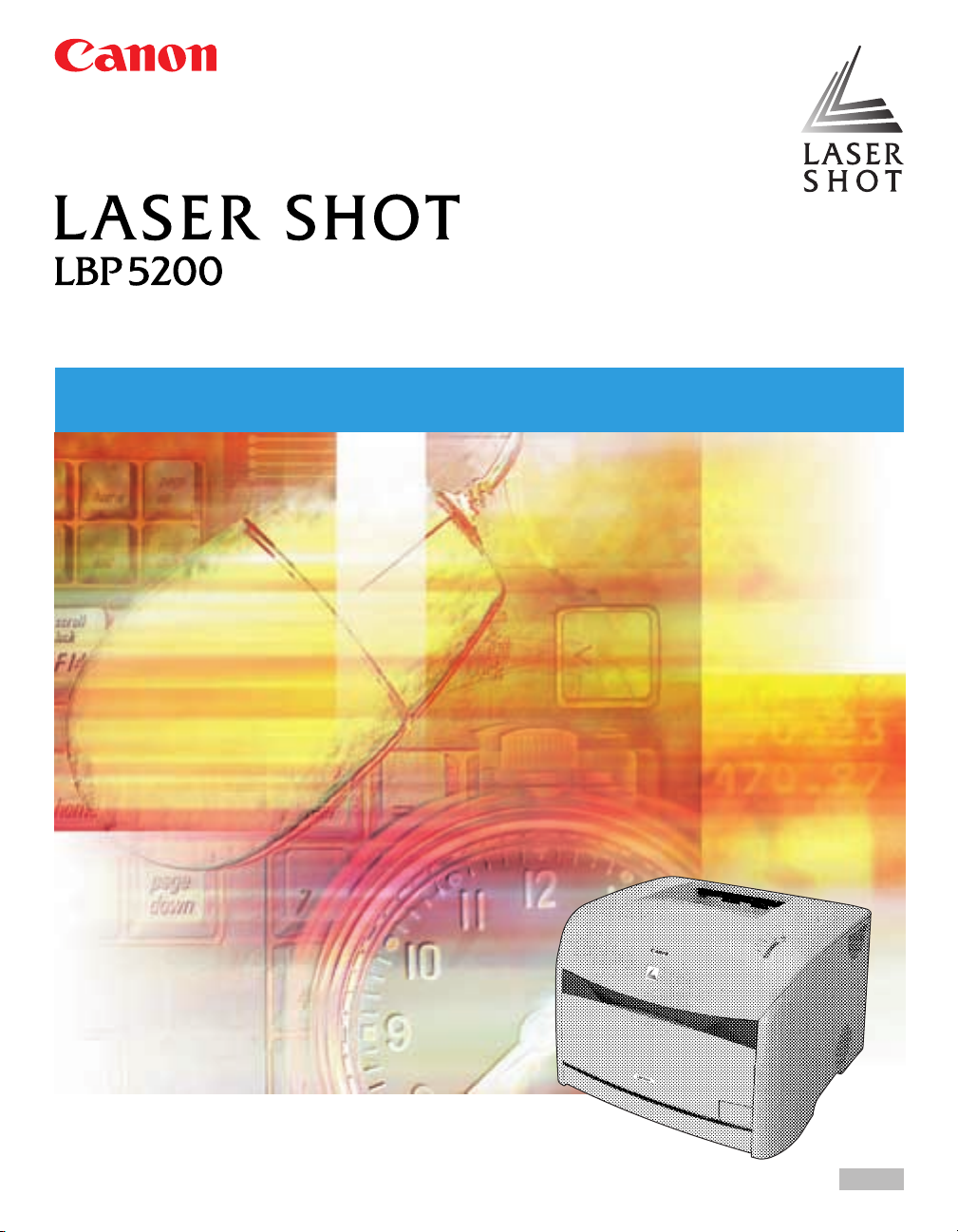
Imprimante laser
Guide de l'utilisateur
Guide de l'utilisateur
FRA
Page 2

LBP5200
Imprimante Laser
Guide de l'utilisateur
Page 3
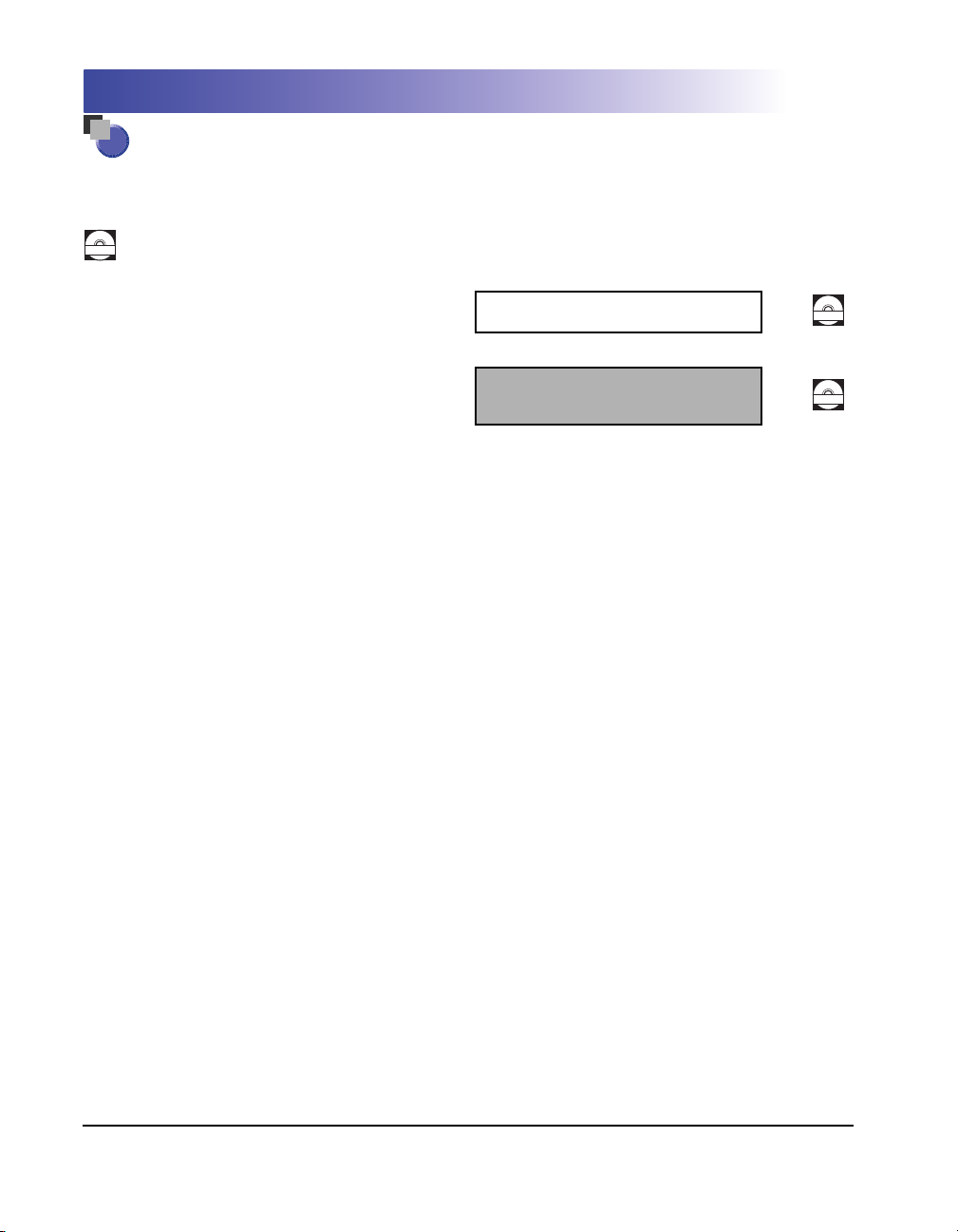
Manuels de l'imprimante
Les manuels d'instruction de ce produit se présentent de la manière suivante. Prenez connaissance
des sections correspondant à vos objectifs afin de tirer pleinement parti de ce produit.
Les guides accompagnés de ce symbole sont fournis sous forme de fichiers PDF inclus dans le CD-ROM joint.
CD-ROM
Installation
•
•
Connexion à un ordinateur
•
Préparation à l'impression
•
Fonctionnement de base
•
Techniques de dépannage
Guide de démarrage
Guide de l'utilisateur
(Le présent manuel)
CD-ROM
CD-ROM
Pour afficher les manuels au format PDF, il est nécessaire de disposer de l'application Adobe Reader/Adobe Acrobat Reader. Si elle n'est pas
•
installée sur votre système, veuillez la télécharger depuis le site Web d'Adobe Systems Incorporated.
•
Il est possible que l'illustration de la page de couverture ne représente pas fidèlement votre imprimante.
Page 4
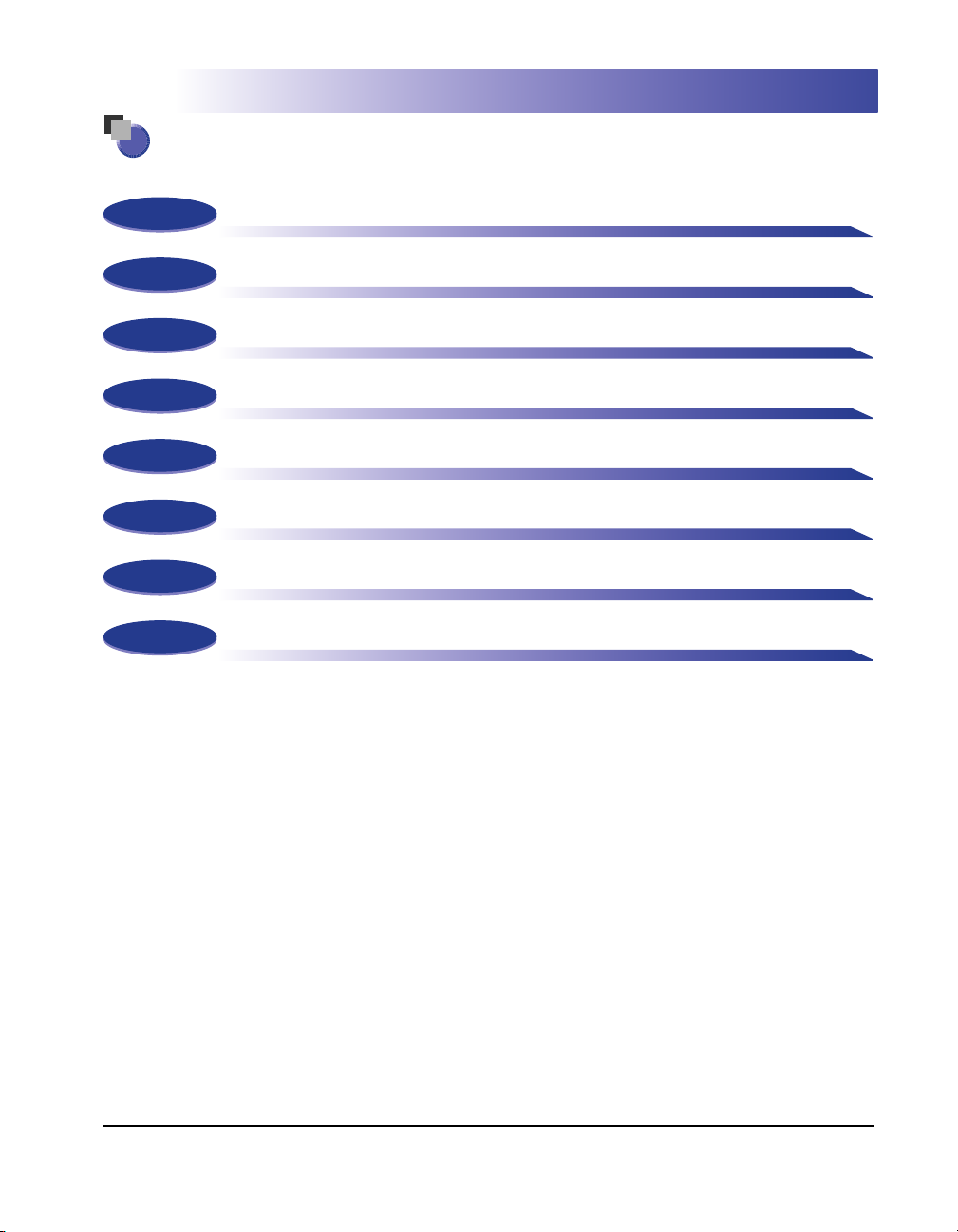
Comment est constitué ce manuel
Chapitre 1
Chapitre 2
Chapitre 3
Chapitre 4
Chapitre 5
Chapitre 6
Chapitre 7
Chapitre 8
Avant d'utiliser cette imprimante
Ajout et sortie du papier
Configuration de l'environnement d'impression
Impression d'un document
Entretien de routine
Accessoires en option
Dépannage
Appendice
Le présent manuel a été élaboré avec beaucoup de soin afin de limiter les risques d'omissions et d'inexactitudes. Cependant, nos produits sont en
amélioration constante, si vous recherchez des spécifications particulières, veuillez contacter Canon.
Page 5
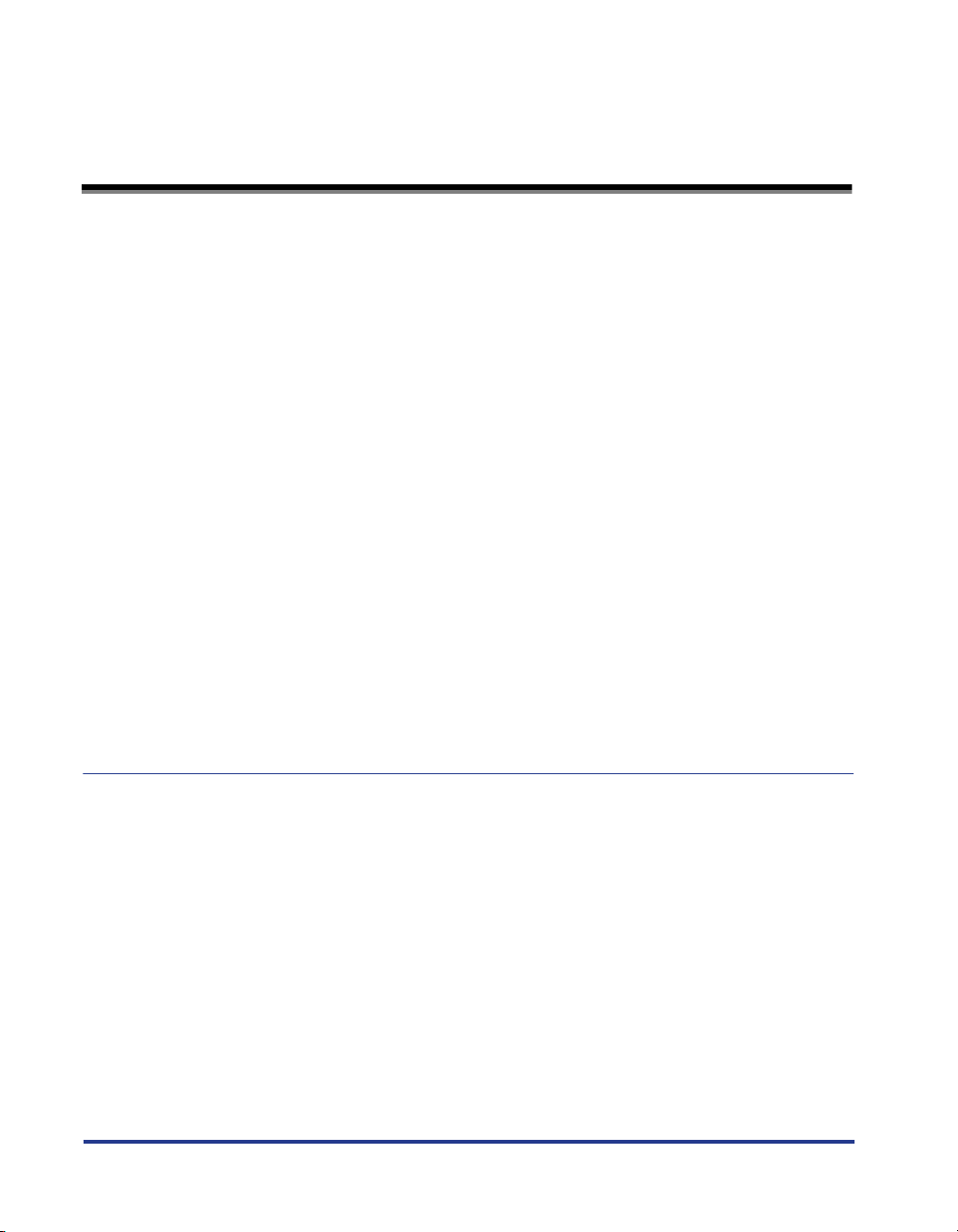
Table des matières
Introduction . . . . . . . . . . . . . . . . . . . . . . . . . . . . . . . . . . . . . . . . . . . . . . . . . . . . viii
Comment utiliser ce manuel. . . . . . . . . . . . . . . . . . . . . . . . . . . . . . . . . . . . . . . viii
Conventions . . . . . . . . . . . . . . . . . . . . . . . . . . . . . . . . . . . . . . . . . . . . . . . . . . . viii
Notes pour les touches et les boutons . . . . . . . . . . . . . . . . . . . . . . . . . . . . . . . viii
Captures d'écran . . . . . . . . . . . . . . . . . . . . . . . . . . . . . . . . . . . . . . . . . . . . . . . . ix
Abréviations . . . . . . . . . . . . . . . . . . . . . . . . . . . . . . . . . . . . . . . . . . . . . . . . . . . . ix
Publication judiciaire. . . . . . . . . . . . . . . . . . . . . . . . . . . . . . . . . . . . . . . . . . . . . . . x
Nom du modèle . . . . . . . . . . . . . . . . . . . . . . . . . . . . . . . . . . . . . . . . . . . . . . . . . x
FCC (Commission fédérale des communications). . . . . . . . . . . . . . . . . . . . . . . x
Directive EMC (Modèles 220 - 240 V) . . . . . . . . . . . . . . . . . . . . . . . . . . . . . . . . xi
Sécurité relative au laser (Modèles 110 - 127 V/220 - 240 V) . . . . . . . . . . . . . .xi
Programme d'équipement bureautique international ENERGY STAR. . . . . . . xii
Marques de commerce . . . . . . . . . . . . . . . . . . . . . . . . . . . . . . . . . . . . . . . . . . xiii
Copyright . . . . . . . . . . . . . . . . . . . . . . . . . . . . . . . . . . . . . . . . . . . . . . . . . . . . . xiii
Clauses d'exonération de responsabilité . . . . . . . . . . . . . . . . . . . . . . . . . . . . . xiii
Limitations d'utilisation de votre produit et des images . . . . . . . . . . . . . . . . . . xiv
Consignes de sécurité importantes. . . . . . . . . . . . . . . . . . . . . . . . . . . . . . . . . . xv
Installation . . . . . . . . . . . . . . . . . . . . . . . . . . . . . . . . . . . . . . . . . . . . . . . . . . . . xv
Alimentation électrique. . . . . . . . . . . . . . . . . . . . . . . . . . . . . . . . . . . . . . . . . . . xvi
Manipulation. . . . . . . . . . . . . . . . . . . . . . . . . . . . . . . . . . . . . . . . . . . . . . . . . . xvii
Entretien et vérifications. . . . . . . . . . . . . . . . . . . . . . . . . . . . . . . . . . . . . . . . . . xix
Consommables . . . . . . . . . . . . . . . . . . . . . . . . . . . . . . . . . . . . . . . . . . . . . . . . xx
Chapitre 1 Avant d'utiliser cette imprimante
Caractéristiques et avantages . . . . . . . . . . . . . . . . . . . . . . . . . . . . . . . . . . . . . 1-2
Fonctions et noms des composants . . . . . . . . . . . . . . . . . . . . . . . . . . . . . . . . 1-4
Vue avant . . . . . . . . . . . . . . . . . . . . . . . . . . . . . . . . . . . . . . . . . . . . . . . . . . . . 1-4
Vue arrière . . . . . . . . . . . . . . . . . . . . . . . . . . . . . . . . . . . . . . . . . . . . . . . . . . . 1-5
Intérieur de l'imprimante. . . . . . . . . . . . . . . . . . . . . . . . . . . . . . . . . . . . . . . . . 1-6
Témoins et bouton de remplacement de cartouche d'encre . . . . . . . . . . . . . 1-6
Branchement du cordon d'alimentation . . . . . . . . . . . . . . . . . . . . . . . . . . . . . 1-8
Branchement du cordon d'alimentation . . . . . . . . . . . . . . . . . . . . . . . . . . . . . 1-8
Pour allumer ou éteindre l'imprimante . . . . . . . . . . . . . . . . . . . . . . . . . . . . . 1-11
Pour allumer l'imprimante. . . . . . . . . . . . . . . . . . . . . . . . . . . . . . . . . . . . . . . 1-11
Pour éteindre l'imprimante . . . . . . . . . . . . . . . . . . . . . . . . . . . . . . . . . . . . . . 1-12
Connexion à un ordinateur . . . . . . . . . . . . . . . . . . . . . . . . . . . . . . . . . . . . . . . 1-14
Utilisation d'un câble USB . . . . . . . . . . . . . . . . . . . . . . . . . . . . . . . . . . . . . . 1-14
Utilisation d'un câble LAN (réseau local) . . . . . . . . . . . . . . . . . . . . . . . . . . . 1-16
ii
Page 6
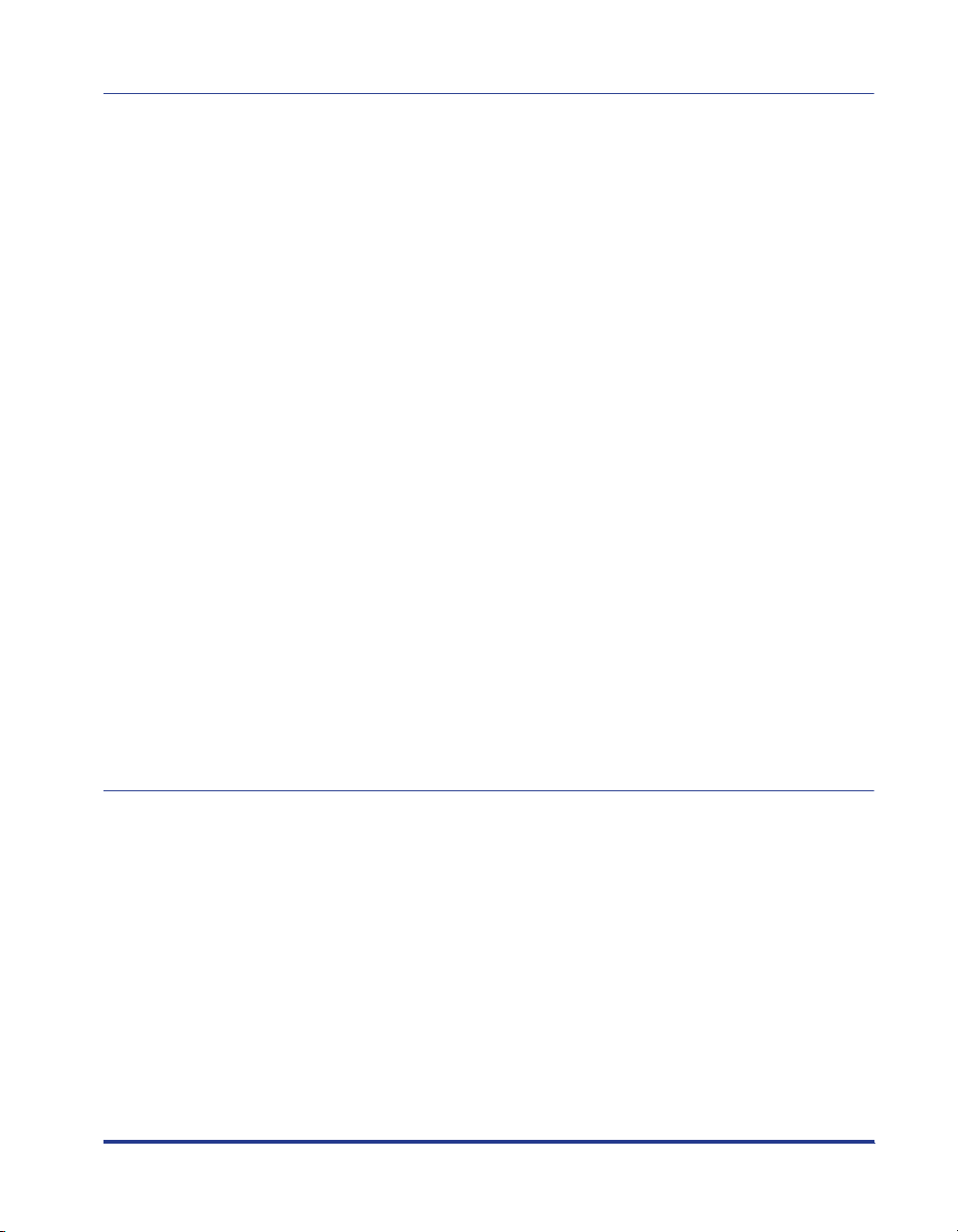
Chapitre 2 Ajout et sortie du papier
Spécifications requises pour le papier . . . . . . . . . . . . . . . . . . . . . . . . . . . . . . .2-2
Papier utilisable . . . . . . . . . . . . . . . . . . . . . . . . . . . . . . . . . . . . . . . . . . . . . . . .2-2
Formats de papier . . . . . . . . . . . . . . . . . . . . . . . . . . . . . . . . . . . . . . . . . . . 2-2
Types de papier pris en charge. . . . . . . . . . . . . . . . . . . . . . . . . . . . . . . . .2-3
Zone d'impression . . . . . . . . . . . . . . . . . . . . . . . . . . . . . . . . . . . . . . . . . . . . . .2-5
Papier non pris en charge . . . . . . . . . . . . . . . . . . . . . . . . . . . . . . . . . . . . . . . . 2-7
Rangement du papier vierge . . . . . . . . . . . . . . . . . . . . . . . . . . . . . . . . . . . . . .2-8
Rangement des sorties imprimées . . . . . . . . . . . . . . . . . . . . . . . . . . . . . . . . .2-8
Sources du papier . . . . . . . . . . . . . . . . . . . . . . . . . . . . . . . . . . . . . . . . . . . . . . .2-10
Type de source de papier. . . . . . . . . . . . . . . . . . . . . . . . . . . . . . . . . . . . . . . .2-10
Capacités Alimentation papier . . . . . . . . . . . . . . . . . . . . . . . . . . . . . . . . . . . . 2-11
Sélection de la source de papier . . . . . . . . . . . . . . . . . . . . . . . . . . . . . . . . . .2-11
Papier de sortie . . . . . . . . . . . . . . . . . . . . . . . . . . . . . . . . . . . . . . . . . . . . . . . . .2-13
Type de bac de sortie. . . . . . . . . . . . . . . . . . . . . . . . . . . . . . . . . . . . . . . . . . .2-13
Capacité des bacs de sortie du papier . . . . . . . . . . . . . . . . . . . . . . . . . . . . .2-14
Sélection du bac de sortie . . . . . . . . . . . . . . . . . . . . . . . . . . . . . . . . . . . . . . .2-15
Commutation sur le bac de sortie inférieur . . . . . . . . . . . . . . . . . . . . . . .2-15
Commutation sur le bac de sortie . . . . . . . . . . . . . . . . . . . . . . . . . . . . . .2-15
Impression depuis le bac multi-fonctions. . . . . . . . . . . . . . . . . . . . . . . . . . . .2-16
Ouverture et fermeture du bac multi-fonctions. . . . . . . . . . . . . . . . . . . . . . . .2-17
Ouverture du bac multi-fonctions . . . . . . . . . . . . . . . . . . . . . . . . . . . . . .2-17
Fermeture du bac multi-fonctions . . . . . . . . . . . . . . . . . . . . . . . . . . . . . . 2-18
Impression sur papier ordinaire, à fort grammage ou transparents. . . . . . . .2-19
Impression des enveloppes . . . . . . . . . . . . . . . . . . . . . . . . . . . . . . . . . . . . . . 2-27
Impression depuis la cassette à papier. . . . . . . . . . . . . . . . . . . . . . . . . . . . . .2-36
Insertion du papier dans la cassette à papier . . . . . . . . . . . . . . . . . . . . . . . . 2-36
Insertion de papier de format différent dans la cassette à papier . . . . . . . . .2-42
Chapitre 3 Configuration de l'environnement d'impression
Introduction . . . . . . . . . . . . . . . . . . . . . . . . . . . . . . . . . . . . . . . . . . . . . . . . . . . . .3-2
Une fois l'imprimante installée . . . . . . . . . . . . . . . . . . . . . . . . . . . . . . . . . . . . .3-2
A chaque impression . . . . . . . . . . . . . . . . . . . . . . . . . . . . . . . . . . . . . . . . . . . .3-2
Configuration requise. . . . . . . . . . . . . . . . . . . . . . . . . . . . . . . . . . . . . . . . . . . . 3-3
Installation du logiciel CAPT . . . . . . . . . . . . . . . . . . . . . . . . . . . . . . . . . . . . . . .3-5
Sous Windows 98/Me . . . . . . . . . . . . . . . . . . . . . . . . . . . . . . . . . . . . . . . . . . . 3-6
Installation à partir du CD-ROM. . . . . . . . . . . . . . . . . . . . . . . . . . . . . . . . .3-6
Installation avec la fonction Plug and Play . . . . . . . . . . . . . . . . . . . . . . .3-10
Installation avec l'[Assistant Ajout d'imprimante] . . . . . . . . . . . . . . . . . .3-18
Sous Windows 2000 . . . . . . . . . . . . . . . . . . . . . . . . . . . . . . . . . . . . . . . . . . . 3-22
Installation à partir du CD-ROM. . . . . . . . . . . . . . . . . . . . . . . . . . . . . . . .3-22
Installation avec la fonction Plug and Play . . . . . . . . . . . . . . . . . . . . . . .3-26
Installation avec l'[Assistant Ajout d'imprimante] . . . . . . . . . . . . . . . . . .3-31
iii
Page 7
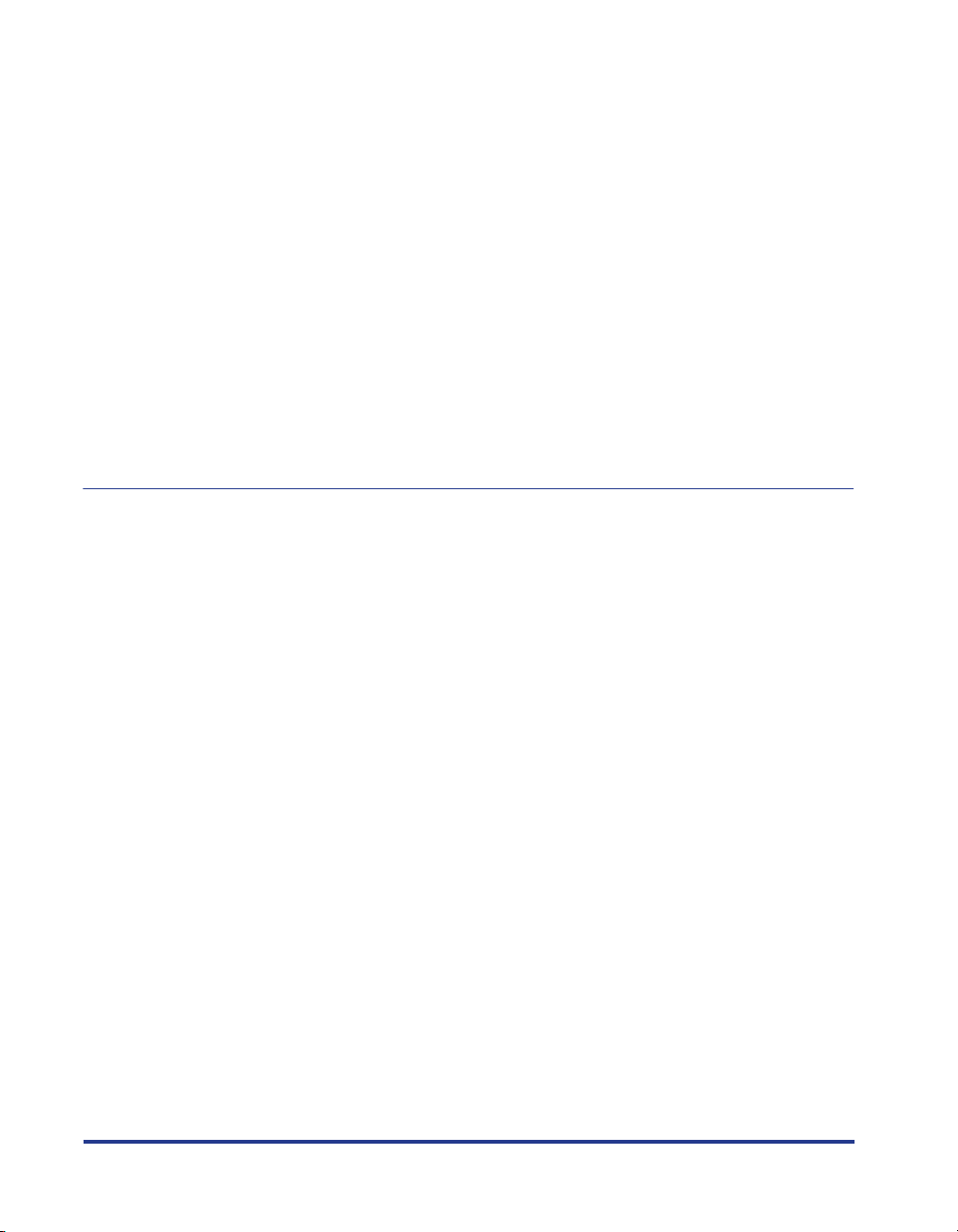
iv
Sous Windows XP/Server 2003 . . . . . . . . . . . . . . . . . . . . . . . . . . . . . . . . . . 3-38
Installation à partir du CD-ROM . . . . . . . . . . . . . . . . . . . . . . . . . . . . . . . 3-38
Installation avec la fonction Plug and Play. . . . . . . . . . . . . . . . . . . . . . . 3-43
Installation avec l'[Assistant Ajout d'imprimante]. . . . . . . . . . . . . . . . . . 3-46
Une fois l'installation terminée. . . . . . . . . . . . . . . . . . . . . . . . . . . . . . . . . . . . 3-54
Impression d'une Page de test . . . . . . . . . . . . . . . . . . . . . . . . . . . . . . . . . . . . 3-56
Impression depuis un ordinateur réseau à l'aide d'une imprimante
partagée . . . . . . . . . . . . . . . . . . . . . . . . . . . . . . . . . . . . . . . . . . . . . . . . . . . . . . 3-59
Configuration du serveur d'impression. . . . . . . . . . . . . . . . . . . . . . . . . . . . . 3-61
Sous Windows 98/Me . . . . . . . . . . . . . . . . . . . . . . . . . . . . . . . . . . . . . . . 3-61
Sous Windows 2000/XP/Server 2003 . . . . . . . . . . . . . . . . . . . . . . . . . . . 3-65
Installation du client . . . . . . . . . . . . . . . . . . . . . . . . . . . . . . . . . . . . . . . . . . . 3-71
Installation à partir du CD-ROM . . . . . . . . . . . . . . . . . . . . . . . . . . . . . . . 3-73
Installation avec l'Assistant Ajout d'imprimante . . . . . . . . . . . . . . . . . . . 3-78
Installation avec [Explorateur Windows] . . . . . . . . . . . . . . . . . . . . . . . . 3-82
Désinstallation du logiciel CAPT . . . . . . . . . . . . . . . . . . . . . . . . . . . . . . . . . . 3-83
Chapitre 4 Impression d'un document
Spécification des informations sur l'imprimante avant l'impression . . . . . . 4-2
Impression à partir d'une application . . . . . . . . . . . . . . . . . . . . . . . . . . . . . . . 4-5
Spécification des options d'impression . . . . . . . . . . . . . . . . . . . . . . . . . . . . 4-10
Sous Windows 98/Me. . . . . . . . . . . . . . . . . . . . . . . . . . . . . . . . . . . . . . . . . . 4-10
Ouverture de la boîte de dialogue [Propriétés du document]
à partir d'une application . . . . . . . . . . . . . . . . . . . . . . . . . . . . . . . . . . . . 4-11
Ouverture de la boîte de dialogue [Propriétés de l'imprimante]
à partir du dossier [Imprimantes]. . . . . . . . . . . . . . . . . . . . . . . . . . . . . . 4-13
Sous Windows 2000/XP/Server 2003 . . . . . . . . . . . . . . . . . . . . . . . . . . . . . 4-14
Ouverture de la boîte de dialogue [Propriétés du document]
à partir d'une application . . . . . . . . . . . . . . . . . . . . . . . . . . . . . . . . . . . . 4-15
Ouverture de la boîte de dialogue [Propriétés du document] dans
le dossier [Imprimantes et télécopieurs] ou [Imprimantes] . . . . . . . . . . 4-16
Ouverture de la boîte de dialogue [Propriétés de l'imprimante] dans
le dossier [Imprimantes et télécopieurs] ou [Imprimantes] . . . . . . . . . . 4-18
Annulation d'une tâche d'impression . . . . . . . . . . . . . . . . . . . . . . . . . . . . . . 4-20
Utilisation des fonctions d'impression . . . . . . . . . . . . . . . . . . . . . . . . . . . . . 4-21
Onglets divers du pilote d'imprimante . . . . . . . . . . . . . . . . . . . . . . . . . . . . . 4-21
[Onglet [Mise en page] . . . . . . . . . . . . . . . . . . . . . . . . . . . . . . . . . . . . . 4-23
Onglet [Finition] . . . . . . . . . . . . . . . . . . . . . . . . . . . . . . . . . . . . . . . . . . . 4-26
Feuille [Source de papier] . . . . . . . . . . . . . . . . . . . . . . . . . . . . . . . . . . . 4-28
Feuille [Qualité] . . . . . . . . . . . . . . . . . . . . . . . . . . . . . . . . . . . . . . . . . . . 4-29
Onglet [Général]. . . . . . . . . . . . . . . . . . . . . . . . . . . . . . . . . . . . . . . . . . . 4-32
Onglet [Détails] (Windows 98/Me uniquement) . . . . . . . . . . . . . . . . . . . 4-33
Onglet [Partage]. . . . . . . . . . . . . . . . . . . . . . . . . . . . . . . . . . . . . . . . . . . 4-34
Onglet [Ports] (Windows 2000/XP/Server 2003 uniquement) . . . . . . . . 4-34
Page 8
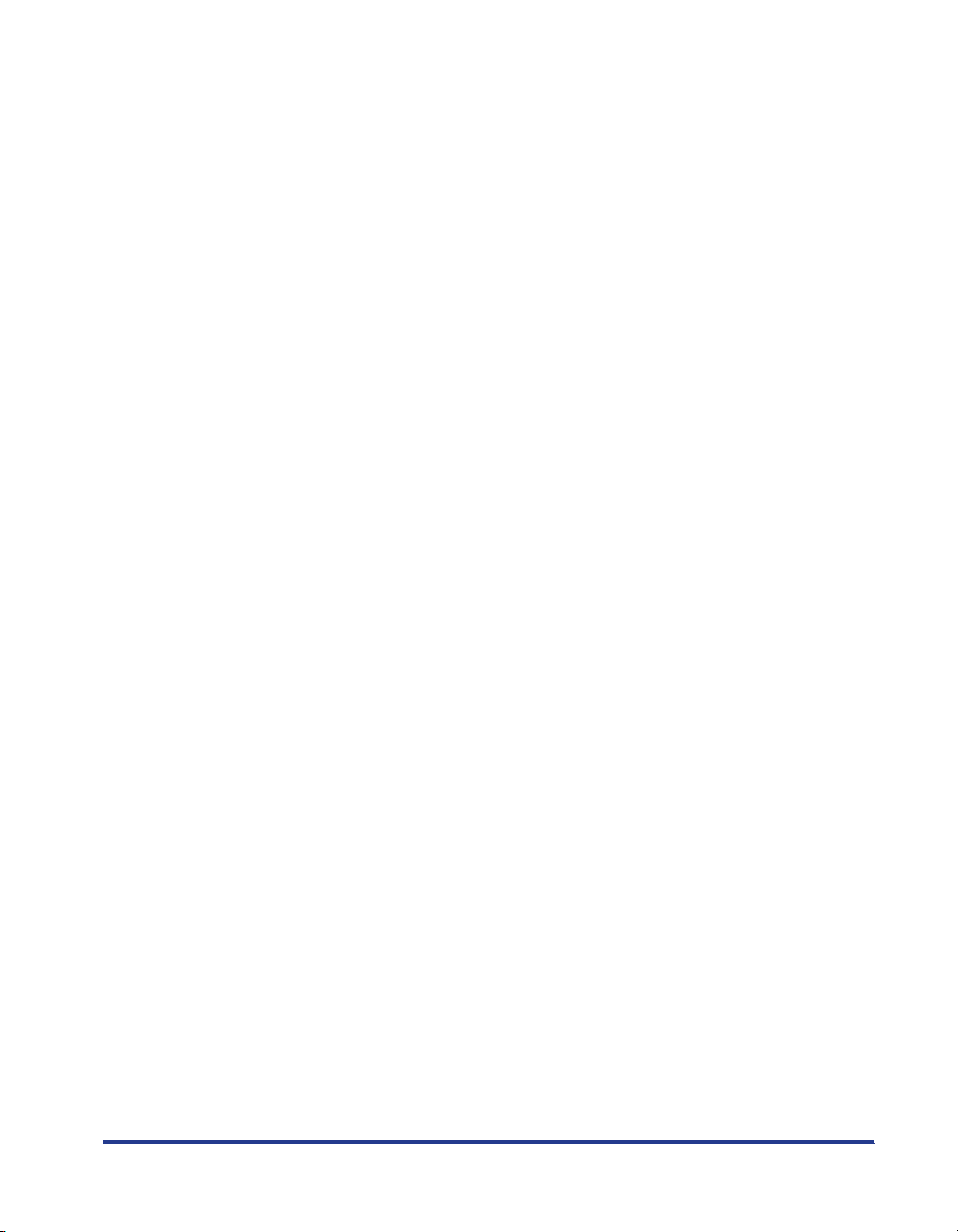
v
Onglet [Avancé] (Windows 2000/XP/Server 2003 uniquement) . . . . . . . 4-35
Onglet [Gestion des couleurs]. . . . . . . . . . . . . . . . . . . . . . . . . . . . . . . . .4-35
Onglet [Sécurité] (Windows 2000/XP/Server 2003 uniquement) . . . . . . . 4-36
Onglet [Configuration]/[Paramètres du périphérique]. . . . . . . . . . . . . . .4-36
Onglet [Profil] (Windows 2000/XP/Server 2003 uniquement) . . . . . . . . .4-37
Impression de plusieurs pages sur une seule feuille . . . . . . . . . . . . . . . . . . . 4-39
Mise à l'échelle de la sortie imprimante . . . . . . . . . . . . . . . . . . . . . . . . . . . . .4-41
Mise à l'échelle automatique d'un document . . . . . . . . . . . . . . . . . . . . .4-41
Mise à l'échelle manuelle d'un document . . . . . . . . . . . . . . . . . . . . . . . .4-42
Impression d'affiche . . . . . . . . . . . . . . . . . . . . . . . . . . . . . . . . . . . . . . . . . . . .4-43
Impression d'un filigrane . . . . . . . . . . . . . . . . . . . . . . . . . . . . . . . . . . . . . . . .4-45
Impression avec filigrane. . . . . . . . . . . . . . . . . . . . . . . . . . . . . . . . . . . . .4-45
Modification des filigranes . . . . . . . . . . . . . . . . . . . . . . . . . . . . . . . . . . . . 4-47
Définitiondu papier personnalisé (papier non standard) . . . . . . . . . . . . . . . . 4-49
Impression des bordures et de la date. . . . . . . . . . . . . . . . . . . . . . . . . . . . . .4-52
Gouttières . . . . . . . . . . . . . . . . . . . . . . . . . . . . . . . . . . . . . . . . . . . . . . . . . . .4-54
Spécification de la méthode de finition . . . . . . . . . . . . . . . . . . . . . . . . . . . . .4-55
Spécification de la méthode d'alimentation en papier . . . . . . . . . . . . . . . . . .4-57
Spécification de la qualité d'impression . . . . . . . . . . . . . . . . . . . . . . . . . . . . .4-58
Paramètres de couleur. . . . . . . . . . . . . . . . . . . . . . . . . . . . . . . . . . . . . . . . . .4-60
Sélection du mode couleur . . . . . . . . . . . . . . . . . . . . . . . . . . . . . . . . . . .4-60
Paramètres de couleur. . . . . . . . . . . . . . . . . . . . . . . . . . . . . . . . . . . . . . .4-61
Impression des échantillons de couleurs
(Windows 2000/XP/Server 2003 uniquement) . . . . . . . . . . . . . . . . . . . . .4-63
Utilisation des profils . . . . . . . . . . . . . . . . . . . . . . . . . . . . . . . . . . . . . . . . . . .4-66
Ajout d'un profil . . . . . . . . . . . . . . . . . . . . . . . . . . . . . . . . . . . . . . . . . . . .4-67
Modification / Effacement d'un profil . . . . . . . . . . . . . . . . . . . . . . . . . . . .4-69
Modification des tâches d'impression avec PageComposer . . . . . . . . . . . . .4-71
Vérification des paramètres d'imprimante / Rétablissement de
la configuration par défaut . . . . . . . . . . . . . . . . . . . . . . . . . . . . . . . . . . . . . . .4-73
Vérification des paramètres d'imprimante . . . . . . . . . . . . . . . . . . . . . . . . 4-73
Rétablissement de la configuration par défaut . . . . . . . . . . . . . . . . . . . .4-74
Fenêtre d'état de l'imprimante . . . . . . . . . . . . . . . . . . . . . . . . . . . . . . . . . . . . . 4-75
Utilisation de la fenêtre d'état de l'imprimante . . . . . . . . . . . . . . . . . . . . . . . .4-75
Affichage de la fenêtre d'état de l'imprimante . . . . . . . . . . . . . . . . . . . . . . . .4-77
Configuration des préférences. . . . . . . . . . . . . . . . . . . . . . . . . . . . . . . . . . . . 4-78
Elément de menu [Enregistrement du format papier] . . . . . . . . . . . . . . . . . . 4-80
Elément de menu [Consommables/Compteurs] . . . . . . . . . . . . . . . . . . . . . . 4-81
[Elément de menu [Actualiser]. . . . . . . . . . . . . . . . . . . . . . . . . . . . . . . . . . . .4-81
Élément de menu [Utilitaire]. . . . . . . . . . . . . . . . . . . . . . . . . . . . . . . . . . . . . . 4-81
Affichage de l'état de l'imprimante lorsqu'un serveur d'impression est
utilisé . . . . . . . . . . . . . . . . . . . . . . . . . . . . . . . . . . . . . . . . . . . . . . . . . . . . . . . 4-82
Page 9
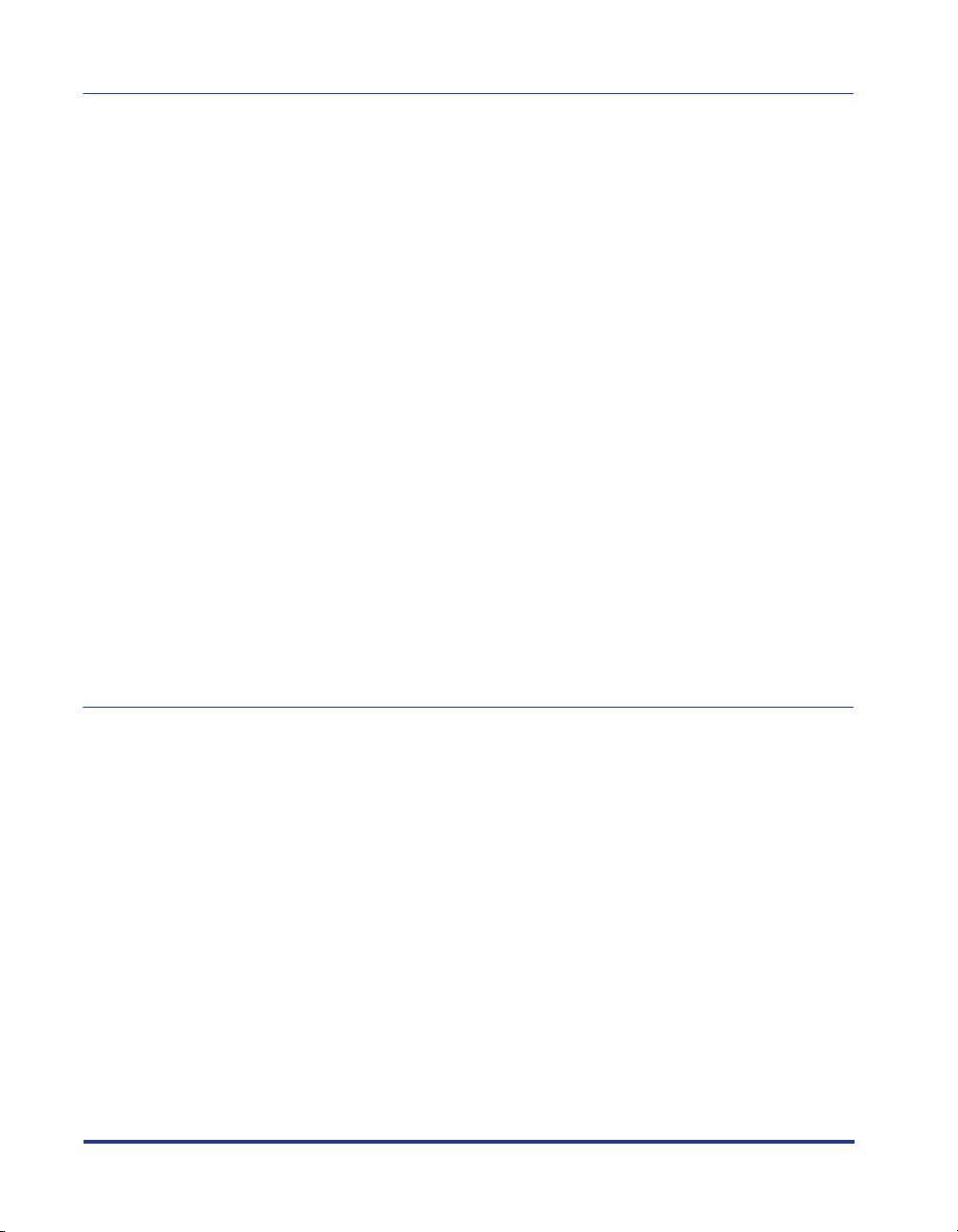
Chapitre 5 Entretien de routine
Remplacement des cartouches d'encre . . . . . . . . . . . . . . . . . . . . . . . . . . . . . 5-2
Lorsqu'un message apparaît . . . . . . . . . . . . . . . . . . . . . . . . . . . . . . . . . . . . . 5-2
Boîte de dialogue [Consommables/Compteurs]. . . . . . . . . . . . . . . . . . . . . . . 5-5
Affichage de la boîte de dialogue [Consommables/Compteurs]. . . . . . . 5-5
Remplacement des cartouches d'encre. . . . . . . . . . . . . . . . . . . . . . . . . . . . . 5-7
Précautions à prendre pour manipuler les cartouches d'encre . . . . . . . . . . 5-15
Rangement des cartouches d'encre . . . . . . . . . . . . . . . . . . . . . . . . . . . . . . 5-17
Remplacement de la cartouche du tambour . . . . . . . . . . . . . . . . . . . . . . . . . 5-18
Lorsqu'un message apparaît . . . . . . . . . . . . . . . . . . . . . . . . . . . . . . . . . . . . 5-18
Boîte de dialogue [Consommables/Compteurs]. . . . . . . . . . . . . . . . . . . . . . 5-19
Affichage de la boîte de dialogue [Consommables/Compteurs]. . . . . . 5-19
Remplacement de la cartouche du tambour . . . . . . . . . . . . . . . . . . . . . . . . 5-21
Précautions à prendre pour manipuler la cartouche du tambour . . . . . . . . . 5-29
Rangement des cartouches du tambour . . . . . . . . . . . . . . . . . . . . . . . . . . . 5-31
Étalonnage de l'imprimante . . . . . . . . . . . . . . . . . . . . . . . . . . . . . . . . . . . . . . 5-32
Nettoyage de l'unité de fusion . . . . . . . . . . . . . . . . . . . . . . . . . . . . . . . . . . . . 5-35
Nettoyage de l'imprimante . . . . . . . . . . . . . . . . . . . . . . . . . . . . . . . . . . . . . . . 5-39
Déplacement de l'imprimante . . . . . . . . . . . . . . . . . . . . . . . . . . . . . . . . . . . . . 5-41
Déplacement de l'imprimante. . . . . . . . . . . . . . . . . . . . . . . . . . . . . . . . . . . . 5-42
Si le bac d'alimentation 250 feuilles est installé . . . . . . . . . . . . . . . . . . . . . . 5-44
Manipulation de l'imprimante . . . . . . . . . . . . . . . . . . . . . . . . . . . . . . . . . . . . . 5-48
Précautions à prendre pour manipuler l'imprimante. . . . . . . . . . . . . . . . . . . 5-48
Précautions à prendre lors du rangement de l'imprimante. . . . . . . . . . . . . . 5-49
Chapitre 6 Accessoires en option
Accessoires en option. . . . . . . . . . . . . . . . . . . . . . . . . . . . . . . . . . . . . . . . . . . . 6-2
2Bac d'alimentation 50 feuilles. . . . . . . . . . . . . . . . . . . . . . . . . . . . . . . . . . . . 6-2
Carte réseau (AXIS 1611) . . . . . . . . . . . . . . . . . . . . . . . . . . . . . . . . . . . . . . . 6-3
Installation du bac d'alimentation 250 feuilles . . . . . . . . . . . . . . . . . . . . . . . . 6-4
Espace d'installation. . . . . . . . . . . . . . . . . . . . . . . . . . . . . . . . . . . . . . . . . . . . 6-4
Vérification du contenu du carton. . . . . . . . . . . . . . . . . . . . . . . . . . . . . . . . . . 6-5
Installation du bac d'alimentation 250 feuilles . . . . . . . . . . . . . . . . . . . . . . . . 6-5
Désinstallation du bac d'alimentation 250 feuilles . . . . . . . . . . . . . . . . . . . . 6-10
Installation de la carte réseau (AXIS 1611) . . . . . . . . . . . . . . . . . . . . . . . . . . 6-12
Vérification du contenu du carton. . . . . . . . . . . . . . . . . . . . . . . . . . . . . . . . . 6-13
Les composants et leurs fonctions. . . . . . . . . . . . . . . . . . . . . . . . . . . . . . . . 6-13
Installation de la carte réseau . . . . . . . . . . . . . . . . . . . . . . . . . . . . . . . . . . . 6-14
Désinstallation de la carte réseau . . . . . . . . . . . . . . . . . . . . . . . . . . . . . . . . 6-19
vi
Page 10
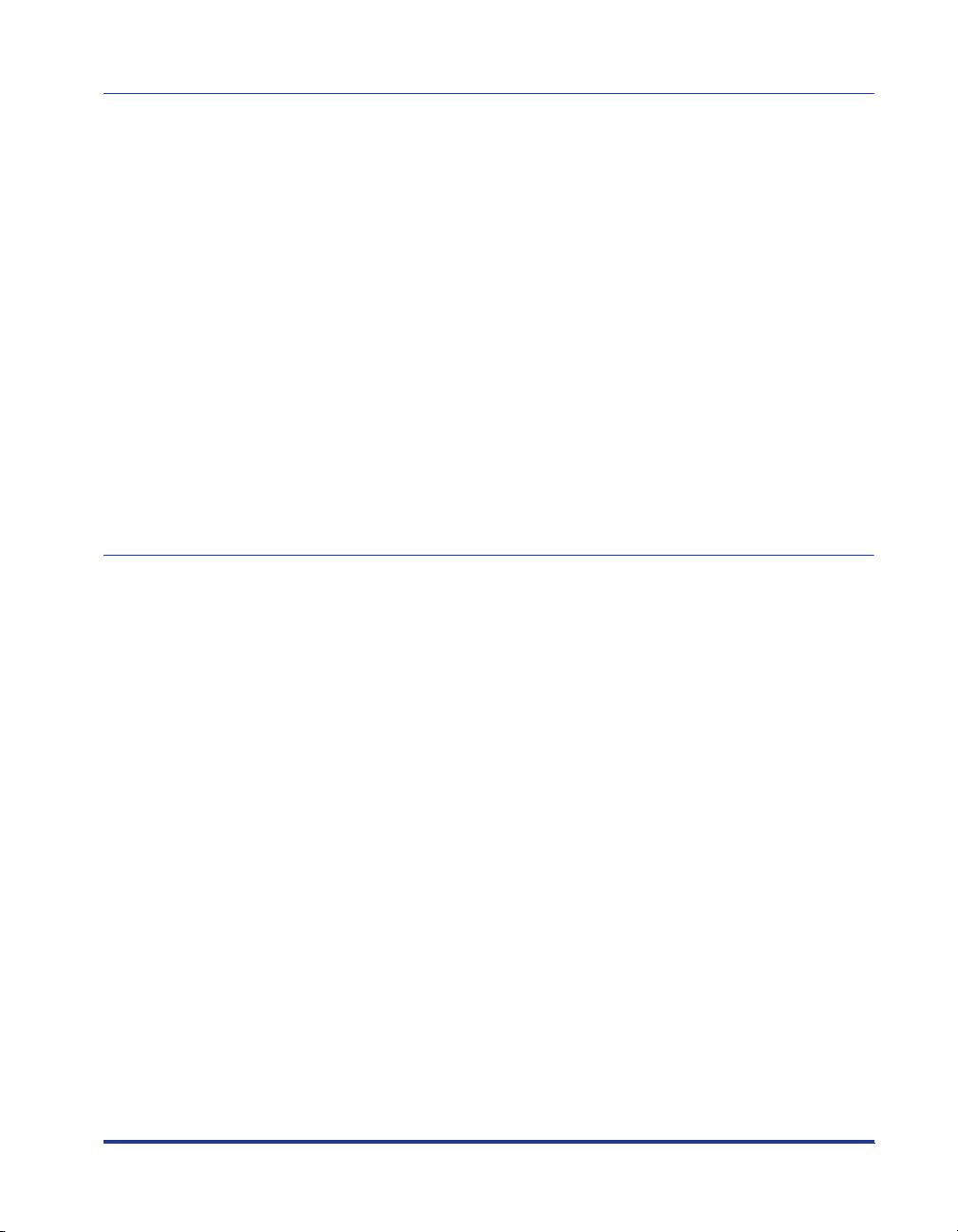
Chapitre 7 Dépannage
Schéma de dépannage d'impression . . . . . . . . . . . . . . . . . . . . . . . . . . . . . . . .7-2
Témoin d'alarme . . . . . . . . . . . . . . . . . . . . . . . . . . . . . . . . . . . . . . . . . . . . . . . . . 7-3
Bourrages de papier . . . . . . . . . . . . . . . . . . . . . . . . . . . . . . . . . . . . . . . . . . . . . .7-4
Bourrage dans l'imprimante . . . . . . . . . . . . . . . . . . . . . . . . . . . . . . . . . . . . . . .7-6
Bourrage à l'arrière de l'imprimante. . . . . . . . . . . . . . . . . . . . . . . . . . . . . . . .7-13
Bourrage dans la cartouche du tambour . . . . . . . . . . . . . . . . . . . . . . . . . . . .7-26
Demande de service . . . . . . . . . . . . . . . . . . . . . . . . . . . . . . . . . . . . . . . . . . . . .7-28
Problèmes de qualité d'impression . . . . . . . . . . . . . . . . . . . . . . . . . . . . . . . . . 7-30
Problèmes d'installation . . . . . . . . . . . . . . . . . . . . . . . . . . . . . . . . . . . . . . . . . . 7-39
Si rien ne s'imprime. . . . . . . . . . . . . . . . . . . . . . . . . . . . . . . . . . . . . . . . . . . . . .7-41
Problèmes d'installation . . . . . . . . . . . . . . . . . . . . . . . . . . . . . . . . . . . . . . . . . . 7-42
Si la désinstallation échoue . . . . . . . . . . . . . . . . . . . . . . . . . . . . . . . . . . . . . .7-43
Désinstallation du pilote USB. . . . . . . . . . . . . . . . . . . . . . . . . . . . . . . . . . . . .7-45
Problèmes survenant lors de l'installation sur l'ordinateur local. . . . . . . . . . .7-50
Problème de partage de l'imprimante . . . . . . . . . . . . . . . . . . . . . . . . . . . . . .7-51
Problèmes divers. . . . . . . . . . . . . . . . . . . . . . . . . . . . . . . . . . . . . . . . . . . . . . . .7-52
Chapitre 8 Appendice
Fiche technique . . . . . . . . . . . . . . . . . . . . . . . . . . . . . . . . . . . . . . . . . . . . . . . . . .8-2
Fiche technique des composants matériels. . . . . . . . . . . . . . . . . . . . . . . . . . . 8-2
Fiche technique des composants logiciels. . . . . . . . . . . . . . . . . . . . . . . . . . . .8-5
Dimensions des composants respectifs. . . . . . . . . . . . . . . . . . . . . . . . . . . . . .8-6
À propos de l'impression couleur . . . . . . . . . . . . . . . . . . . . . . . . . . . . . . . . . . .8-7
Les trois couleurs primaires spectrales et les trois couleurs primaires
CMJ . . . . . . . . . . . . . . . . . . . . . . . . . . . . . . . . . . . . . . . . . . . . . . . . . . . . . . . . .8-7
La méthode d'expression des couleurs . . . . . . . . . . . . . . . . . . . . . . . . . . . . . .8-8
À propos de l'impression couleur. . . . . . . . . . . . . . . . . . . . . . . . . . . . . . . . . . .8-9
Pour obtenir une impression des couleurs plus convaincante . . . . . . . . . . . .8-10
NetSpot Device Installer . . . . . . . . . . . . . . . . . . . . . . . . . . . . . . . . . . . . . . . . . .8-12
NetSpot Console . . . . . . . . . . . . . . . . . . . . . . . . . . . . . . . . . . . . . . . . . . . . . . . .8-13
Pare-feu Windows . . . . . . . . . . . . . . . . . . . . . . . . . . . . . . . . . . . . . . . . . . . . . . . 8-14
Configuration du Pare-feu Windows pour permettre la communication
avec les ordinateurs clients . . . . . . . . . . . . . . . . . . . . . . . . . . . . . . . . . . . . . .8-14
Configuration du Pare-feu Windows pour bloquer la communication
avec les ordinateurs client . . . . . . . . . . . . . . . . . . . . . . . . . . . . . . . . . . . . . . .8-16
Index . . . . . . . . . . . . . . . . . . . . . . . . . . . . . . . . . . . . . . . . . . . . . . . . . . . . . . . . . .8-18
Emplacement du numéro de série. . . . . . . . . . . . . . . . . . . . . . . . . . . . . . . . . .8-23
vii
Page 11
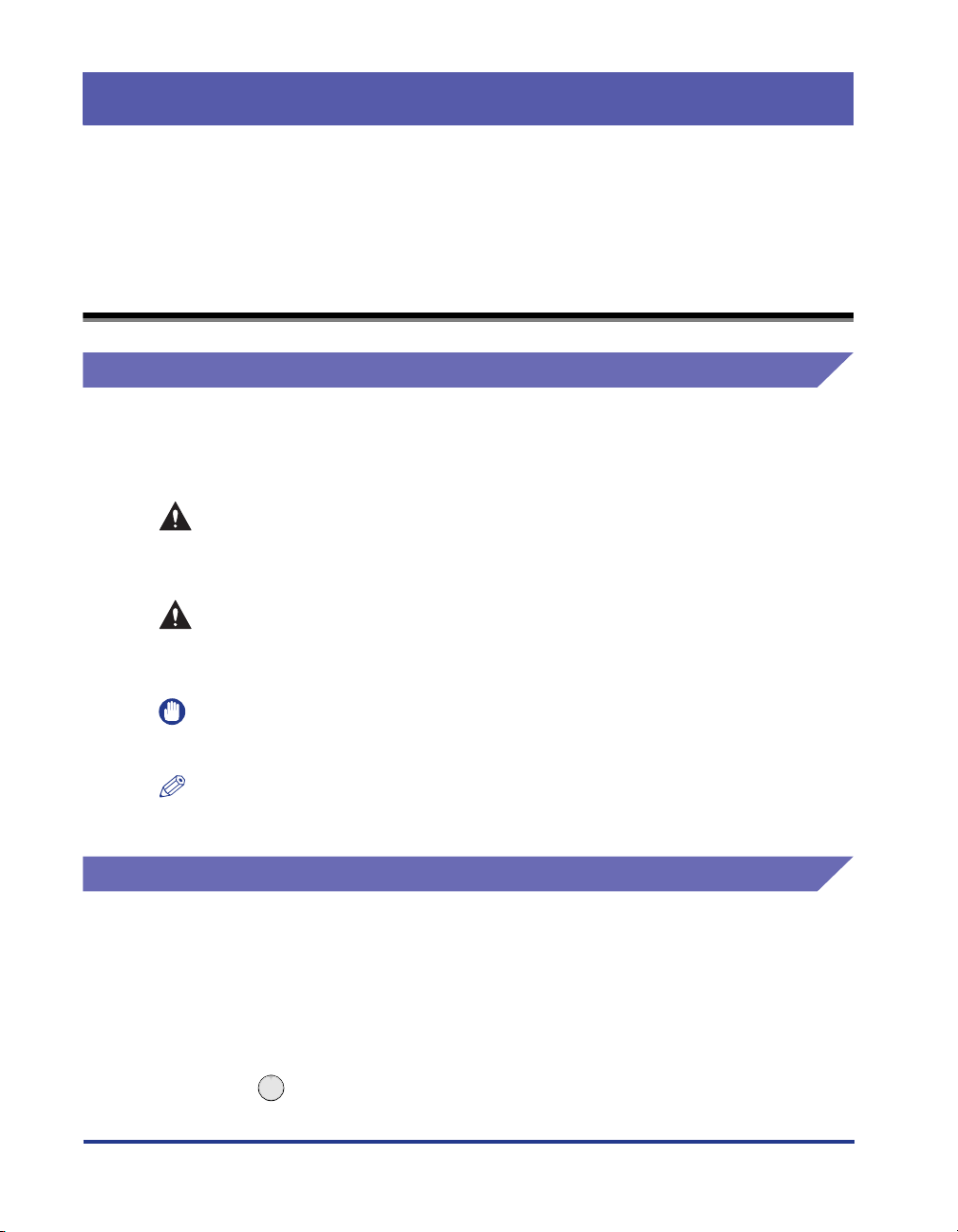
Introduction
Nous vous remercions d'avoir acheté l'imprimante Canon LBP5200. Afin de bien connaître
les fonctionnalités de ce produit et d'en tirer parti plus efficacement, veillez à bien prendre
connaissance des instructions contenues dans ce manuel afin d'utiliser le produit.
Conservez ce manuel dans un endroit sûr après l'avoir lu.
Comment utiliser ce manuel
Conventions
Les symboles suivants sont utilisés dans ce manuel pour expliquer les procédures,
les restrictions, les précautions de manipulation ou les instructions devant être
suivies par mesure de sécurité.
AVERISSEMENT
ATTENTION
REMARQUE
NOTE
Indique un danger de blessure corporelle grave ou mortelle, si les
opérations indiquées ne sont pas exécutées correctement. Pour
utiliser ce produit en toute sécurité, tenez compte des
informations contenues dans ces avertissements.
Indique un danger de blessure corporelle ou de dommage
matériel, si les instructions indiquées ne sont pas suivies
correctement. Pour utiliser ce produit en toute sécurité, tenez
compte des informations contenues dans ces instructions.
Indique des points et des limites importantes dont il faut tenir
compte. Veillez à lire ces instructions attentivement pour éviter
tout problème au cours de l'utilisation de l'imprimante.
Indique des informations supplémentaires concernant le
fonctionnement de l'imprimante. Nous vous recommandons de
prendre connaissance de ces points.
Notes pour les touches et les boutons
Dans ce manuel, les notes suivantes désignent les noms de bouton et de touche.
Boutons s'affichant à l'écran de l'ordinateur : [Nom du bouton]
•
Exemples : [OK]
[Détails]
Touches du panneau de configuration : <Icône de la touche> + (Nom de la
•
touche)
Exemple : (Remplacement de cartouche d'encre)
viii
Page 12
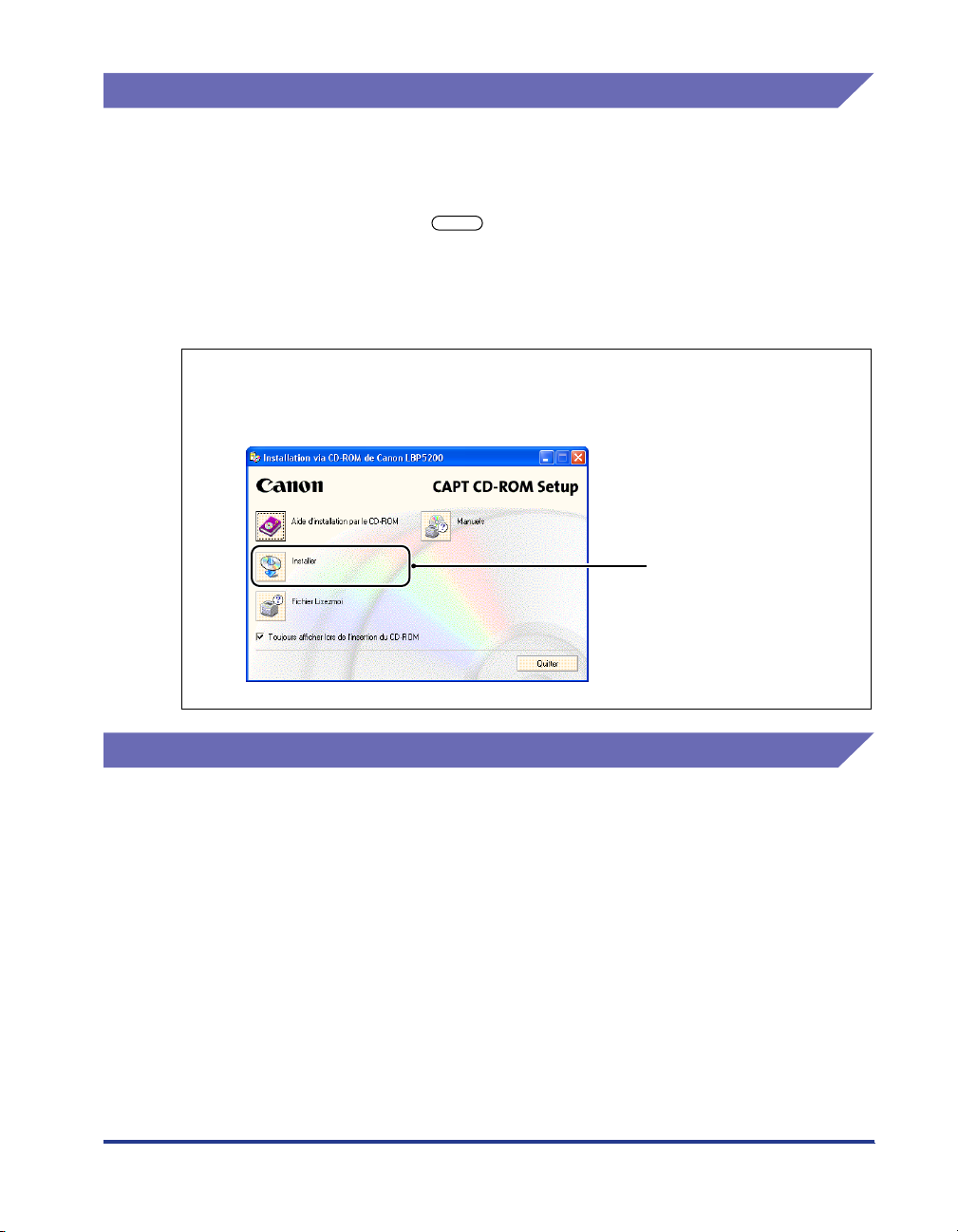
Captures d'écran
Les captures d'écran contenues dans ce manuel sont parfois légèrement
différentes des écrans de votre ordinateur selon le système d'exploitation.
Les emplacements des boutons sur lesquels vous devez appuyer au cours d'une
procédure sont marqués d'un comme indiqué ci-dessous.
Lorsque vous pouvez choisir parmi plusieurs boutons au cours d'une procédure,
l'ensemble des boutons est marqué d'un symbole. Sélectionnez le bouton qui
correspond à l'opération désirée.
4
Cliquez sur [Installer].
Bouton à cliquer pour
effectuer la tâche.
Abréviations
Dans ce manuel, les noms de produits et noms de modèles sont abrégés comme
suit :
Système d'exploitation Microsoft
Système d'exploitation Microsoft
Système d'exploitation Microsoft
Système d'exploitation Microsoft® Windows® 2000 : Windows 2000
Système d'exploitation Microsoft® Windows® XP : Windows XP
Système d'exploitation Microsoft® Windows ServerTM 2003 : Windows Server 2003
Système d'exploitation Microsoft® Windows® : Windows
LASER SHOT LBP5200 : LBP5200
®
Windows
®
Windows
®
Windows® Millennium Edition : Windows Me
®
95 : Windows 95
®
98 : Windows 98
ix
Page 13
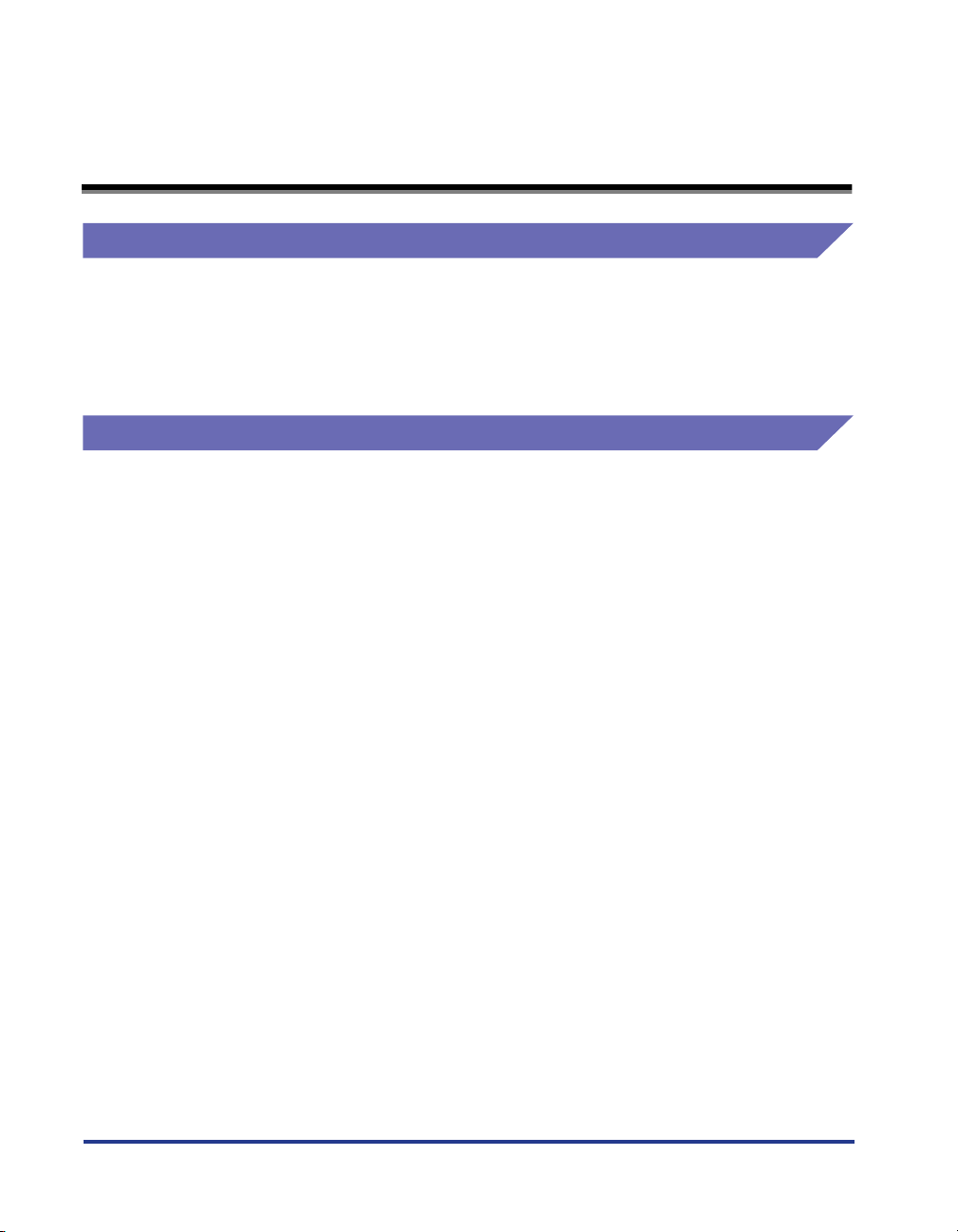
Publication judiciaire
Nom du modèle
Les noms suivants seront fournis dans le règlement de sécurité de chaque zone de
vente de cette imprimante laser.
110 - 127 V modèle : L10981A
220 - 240 V modèle : L10981E
FCC (Commission fédérale des communications)
Imprimante à faisceau laser, modèle L10981A
■ Modèle 110 - 127 V
Cet appareil est conforme à la Partie 15 des règlements de la FCC. Son utilisation est
sujette aux deux conditions suivantes : (1) Il ne doit causer aucune interférance
préjudiciable, et (2) il doit accepter toute interférence à laquelle il est soumis, y compris
l'interférence pouvant causer un fonctionnement indésirable.
Cet appareil a été testé et jugé conforme aux limites imposées pour les dispositifs
numériques de la catégorie B, en vertu de la partie 15 des réglementations de la
Commission fédérale des communications (FCC). Ces limites ont été fixées pour des
appareils utilisés dans des zones habitées afin de protéger raisonnablement
l'environnement de résidence contre les brouillages préjudiciables. Cet équipement
utilise, génère et est susceptible de rayonner de l'énergie en fréquence radio. Le non
respect des procédures d'installation indiquées dans le guide de l'utilisateur peut
entraîner un brouillage important des communications radio. Cependant, il n'est pas
garanti qu'une installation particulière ne génère pas de brouillages.
En cas de brouillages importants de réception radio ou télévisée (facilement vérifiable en
allumant et en éteignant l'imprimante), nous vous recommandons vivement de prendre
les mesures suivantes:
• Réorientez l'antenne de réception ou la mettre ailleurs.
• Augmentez l'espace entre l'imprimante et l'appareil récepteur.
• Branchez l'imprimante sur une ligne électrique différente de celle utilisée pour le
récepteur.
• Demandez à votre représentant agréé Canon ou un technicien radio/TV compétent de
vous aider.
L'utilisation d'un câble blindé est obligatoire pour satisfaire les normes fixant les limites
des équipements de la catégorie B de la réglementation FCC, sous-section B.
x
Page 14
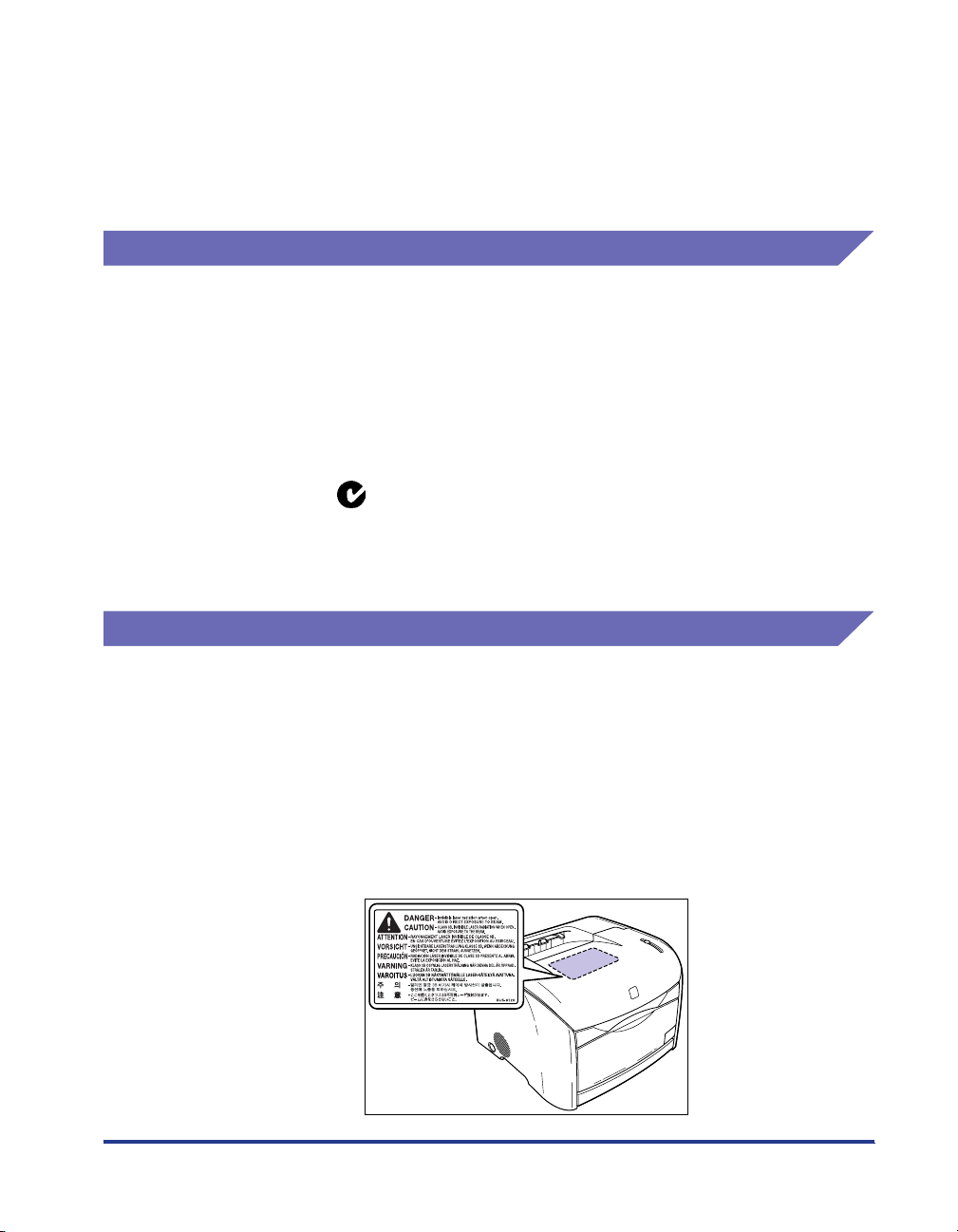
N'apportez aucune modification ou altération autre que celles indiquées dans ce manuel.
Au cas où vous auriez apporté de telles modifications ou altérations il pourrait vous être
demandé d'arrêter d'utiliser l'imprimante.
Société Canon U.S.A.
One Canon Plaza, Lake Success, NY 11042, U.S.A.
Téléphone : (516) 328-5600
Directive EMC (Modèles 220 - 240 V)
"Cet équipement a été testé sur un système type afin de vérifier sa conformité aux
exigences techniques de la directive EMC."
• L'utilisation d'un câble blindé est nécessaire pour que l'équipement soit conforme
aux exigences techniques de la Directive EMC.
Même si l'entrée normale spécifiée pour cet appareil est de 230 V, 50/60 Hz, il est
conforme à la directive EMC pour l'entrée d'alimentation nominale de 220 à 240 V,
50 Hz.
L'inscription C-tick de la plaque signalétique signifie que nous déclarons ce
produit conforme aux exigences s'appliquant à une entrée d'alimentation nominale
de 230 V, 50 Hz, même si l'entrée normale spécifiée pour cet appareil est de 220 à
240 V, 50/60 Hz.
Sécurité relative au laser (Modèles 110 - 127 V/220 - 240 V)
Les rayonnements laser sont dangereux pour le corps humain. C'est pourquoi le
rayon laser émis par cette imprimante est isolé par un logement de protection
absolument hermétique et par le capot extérieur. Aucun rayonnement ne peut
s'échapper de l'imprimante si elle est soumise à des conditions normales
d'utilisation.
Selon la réglementation IEC60825-1:1993, EN60825-1:1994 cette imprimante est
classée dans la catégorie 1 des produits à rayonnement laser, et dans la catégorie
1 selon le code Federal Regulations, §1040.10 titre 21 pour les U.S.A.
xi
Page 15
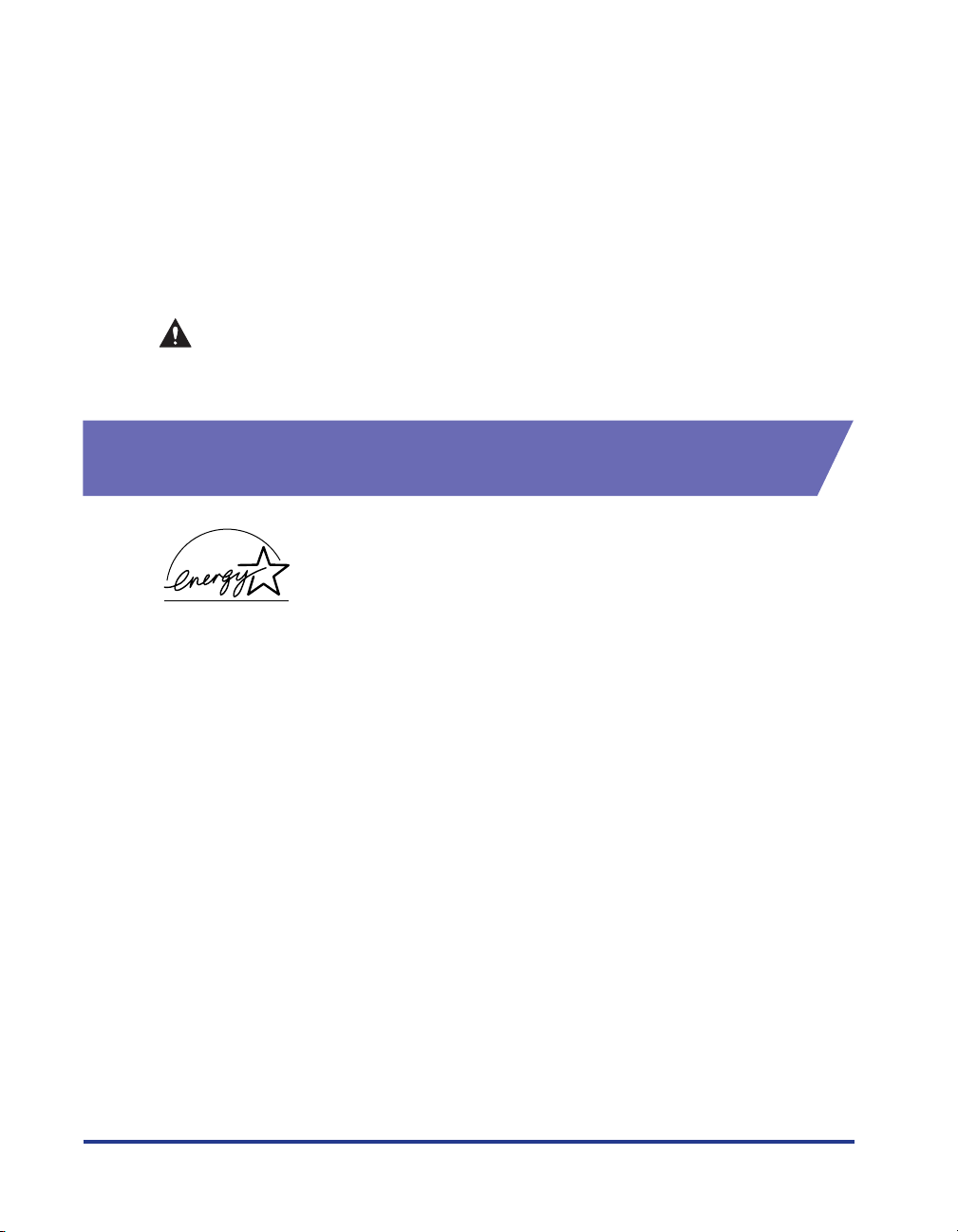
Cette imprimante est classée dans la catégorie IEC60825-1:1993,
EN60825-1:1994 ; elle est déclarée conformes aux classes suivantes:
CLASS 1 LASER PRODUCT
LASER KLASSE 1
APPAREIL A RAYONNEMENT LASER DE CLASSE 1
APPARECCHIO LASER DI CLASSE 1
PRODUCTO LASER DE CLASE 1
APARELHO A LASER DE CLASSE 1
(Modèle 220 - 240 V uniquement)
ATTENTION
Suivre des procédures différentes de celles indiquées dans ce manuel est
susceptible de vous exposer à des rayonnements laser dangereux.
Programme d'équipement bureautique international ENERGY STAR
En tant que partenaire du programme ENERGY STAR, la société
Canon a jugé ce produit conforme au programme ENERGY STAR
de réduction de la consommation d'énergie.
Le programme international d'équipement bureautique ENERGY
STAR encourage l'économie d'énergie à travers le monde sur les
ordinateurs et autres équipements de bureau.
xii
Il soutient la mise au point et la diffusion de produits dont les
fonctions permettent de réduire la consommation d'énergie de
manière significative. Ce programme est ouvert à tous les
industriels qui peuvent y adhérer de leur propre gré.
Il s'applique aux équipements de bureau tels les ordinateurs, les
écrans, les imprimantes, les télécopieurs et les photocopieurs.
Les normes et logos attribués sont identiques dans tous les pays
participants.
Page 16
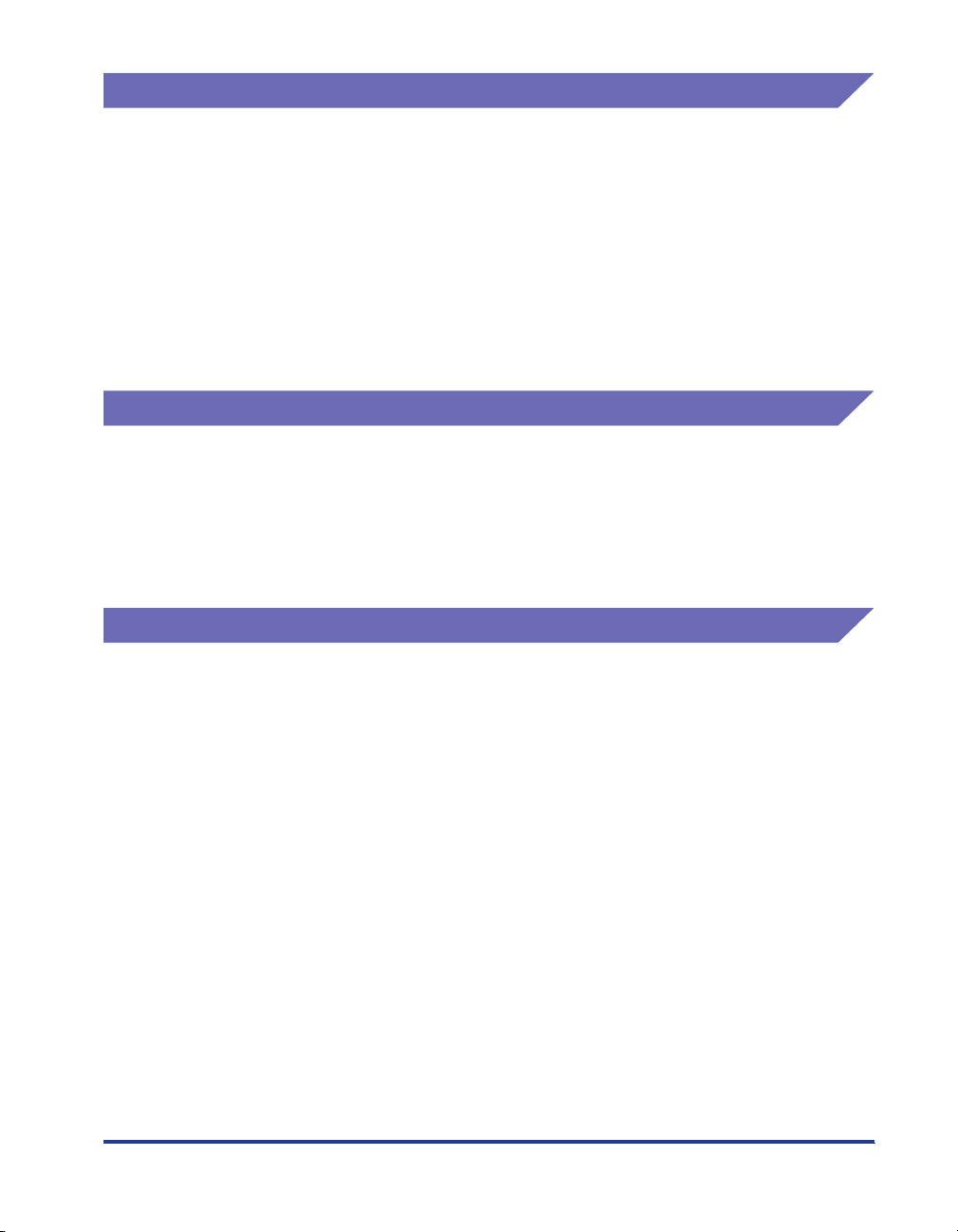
Marques de commerce
Canon, le logo Canon, LASER SHOT, LBP, et NetSpot sont des marques
commerciales de Canon Inc.
Adobe® et Acrobat sont des marques de commerce d'Adobe Systems
Incorporated.
Microsoft et Windows sont des marques commerciales déposées de Microsoft
Corporation aux Etats Unis et/ou dans d'autres pays.
Les autres marques et noms de compagnies sont des marques commerciales de
leurs propriétaires respectifs.
Copyright
Copyright 2005 by Canon Inc. All rights reserved.
Aucune partie de cette publication ne pourra être reproduite ou transmise sous
quelque forme ou moyen que ce soit, électronique ou mécanique, y compris les
photocopies et les enregistrements, ou par système d'archivage ou d'extraction des
données sans l'autorisation écrite préalable de Canon.
Clauses d'exonération de responsabilité
Les renseignements figurant dans ce document sont sujets à modification sans
préavis.
LA SOCIÉTÉ CANON NE FOURNIT AUCUNE GARANTIE DE QUELQUE SORTE
QUE CE SOIT CONCERNANT CE MATÉRIEL, AUSSI BIEN EXPLICITE
QU'IMPLICITE, AUTRE QUE CELLE QUI EST PRÉCISÉE ICI, Y COMPRIS MAIS
NON LIMITÉ, LES GARANTIES DE COMMERCIALITÉ, DE VENDABILITÉ ET
D'APTITUDE À UN EMPLOI PARTICULIER OU LES CONTREFAÇONS DE
BREVET. LA SOCIÉTÉ CANON NE SERA PAS RESPONSABLE DES
DOMMAGES DIRECTS, ACCESSOIRES OU INDIRECTS DE QUELQUE
NATURE QUE CE SOIT OU DES PERTES OU DÉPENSES QUI DÉCOULENT DE
L'UTILISATION DE CE MATÉRIEL.
xiii
Page 17
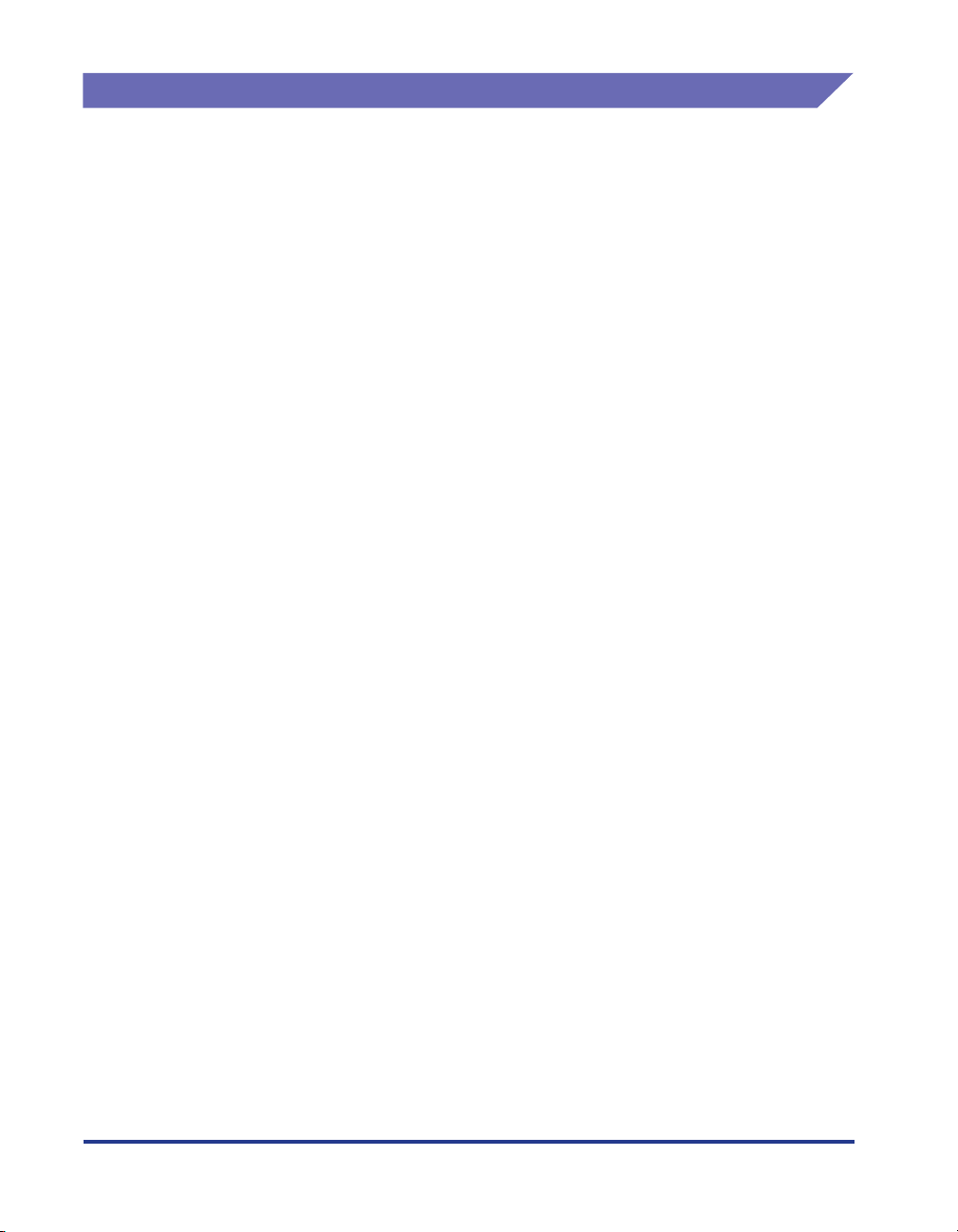
Limitations d'utilisation de votre produit et des images
L'utilisation de l'imprimante pour scanner, imprimer ou reproduire d'une manière ou
d'une autre certains documents, et l'utilisation des images ainsi scannées,
imprimées ou reproduites par votre imprimante peut être interdite par la loi et
résulter en un délit de responsabilité pénale et/ou civile. Nous donnons ci-après
une liste non exhaustive de tels documents. Elle est donnée uniquement à titre
indicatif. Si vous n'êtes pas certain de pouvoir utiliser votre imprimante pour
scanner, imprimer ou reproduire d'une manière ou d'une autre un document
particulier et/ou de pouvoir utiliser les images scannées, imprimées ou reproduites,
vous devez demander l'avis préalable d'un conseiller juridique.
• Billets de banque • Chèques de voyage
• Mandats • Coupons alimentaires
• Certificats de dépôt • Passeports
• Timbres poste (oblitérés ou non
oblitérés)
• Badges d'identification ou insignes • Timbres fiscaux (oblitérés ou non
• Papiers de service militaire ou ordre
d'incorporation
• Chèques ou ordres issus par les
agences gouvernementales
• Permis de conduire et certificat de
titre d'un véhicule
• Papiers d'immigration
oblitérés)
• Obligations ou autres certificats
d'endettement
• Certificats d'actions
• Œuvre protégée par les droits
d'auteur/Œuvres d'art sans
l'autorisation du détenteur des droits
d'auteur
xiv
Page 18
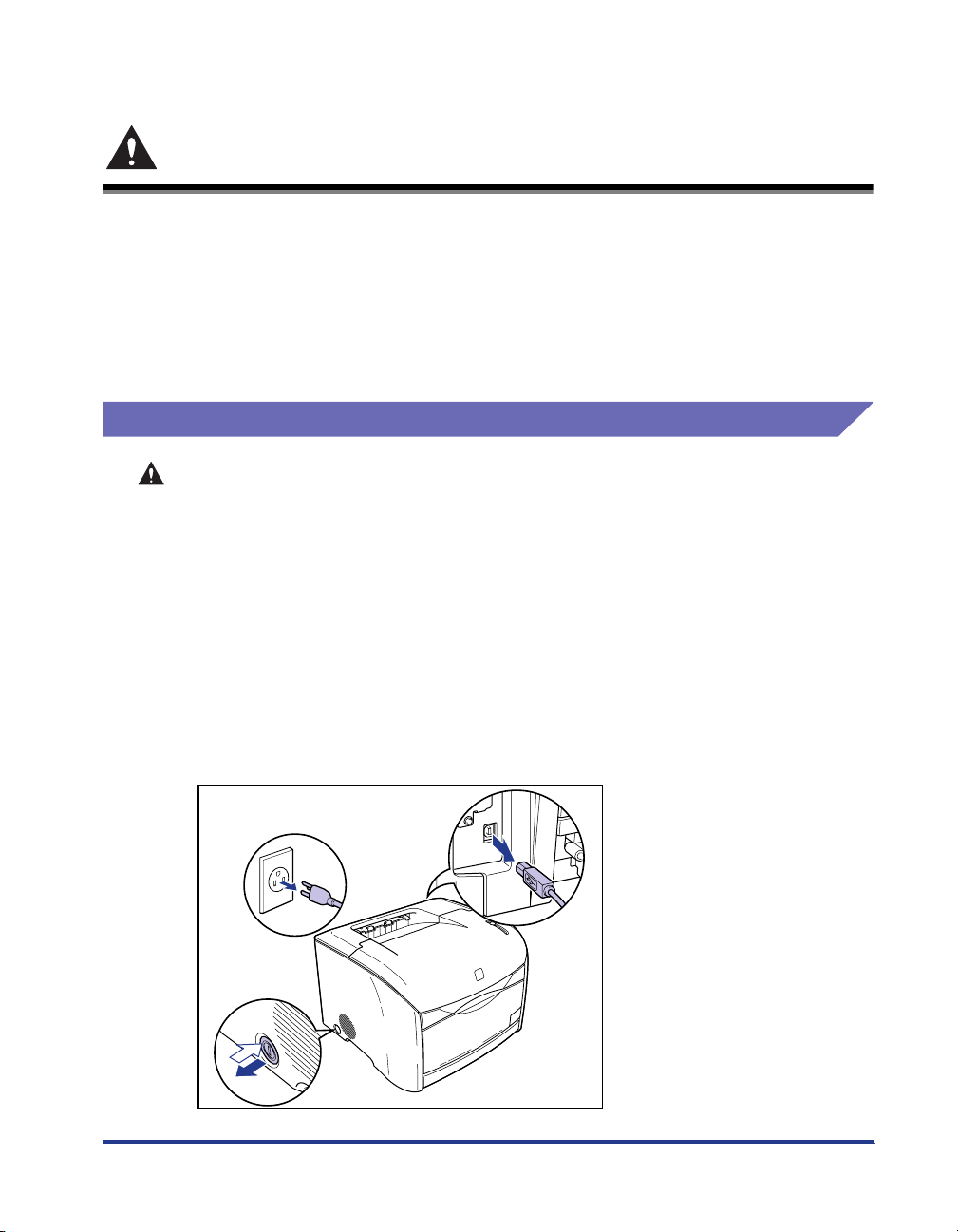
Consignes de sécurité importantes
a
Avant d'utiliser ce produit, veuillez lire cette section (Consignes de sécurité
importantes) attentivement, et vérifier que vous utilisez le produit correctement. Les
avertissements et les consignes contenus dans cette section sont destinés à
protéger l'utilisateur et toute autre personne contre les risques de blessure
corporelle ou de dommages matériels. Tenez compte de ces consignes et de ces
avertissements. N'effectuez aucune action qui n'est pas explicitement rédigée dans
ce manuel.
Installation
AVERISSEMENT
• N'installez pas l'imprimante dans un lieu contenant de l'alcool, des diluants de
peinture ou des substances inflammables. Si une substance inflammable touche les
pièces électriques internes de l'imprimante, elle peut provoquer un incendie ou des
chocs électriques.
• Évitez de poser les types d'objets suivants sur l'imprimante. Si l'un de ces éléments
touche les pièces électriques internes de l'imprimante, il peut provoquer un incendie
ou des chocs électriques.
Si l'un de ces objets tombe à l'intérieur de l'imprimante, éteignez celle-ci
immédiatement aaaa, et débranchez le câble USB si celui-ci est connecté bbbb. Une fois
l'opération effectuée, débranchez la fiche du cordon d'alimentation cccc, et contactez le
magasin où vous avez acheté l'imprimante.
- Colliers, bijoux et autres objets en métal
-Verres, vases, pots de fleurs et autres récipients contenant de l'eau ou un liquide.
c
b
xv
Page 19
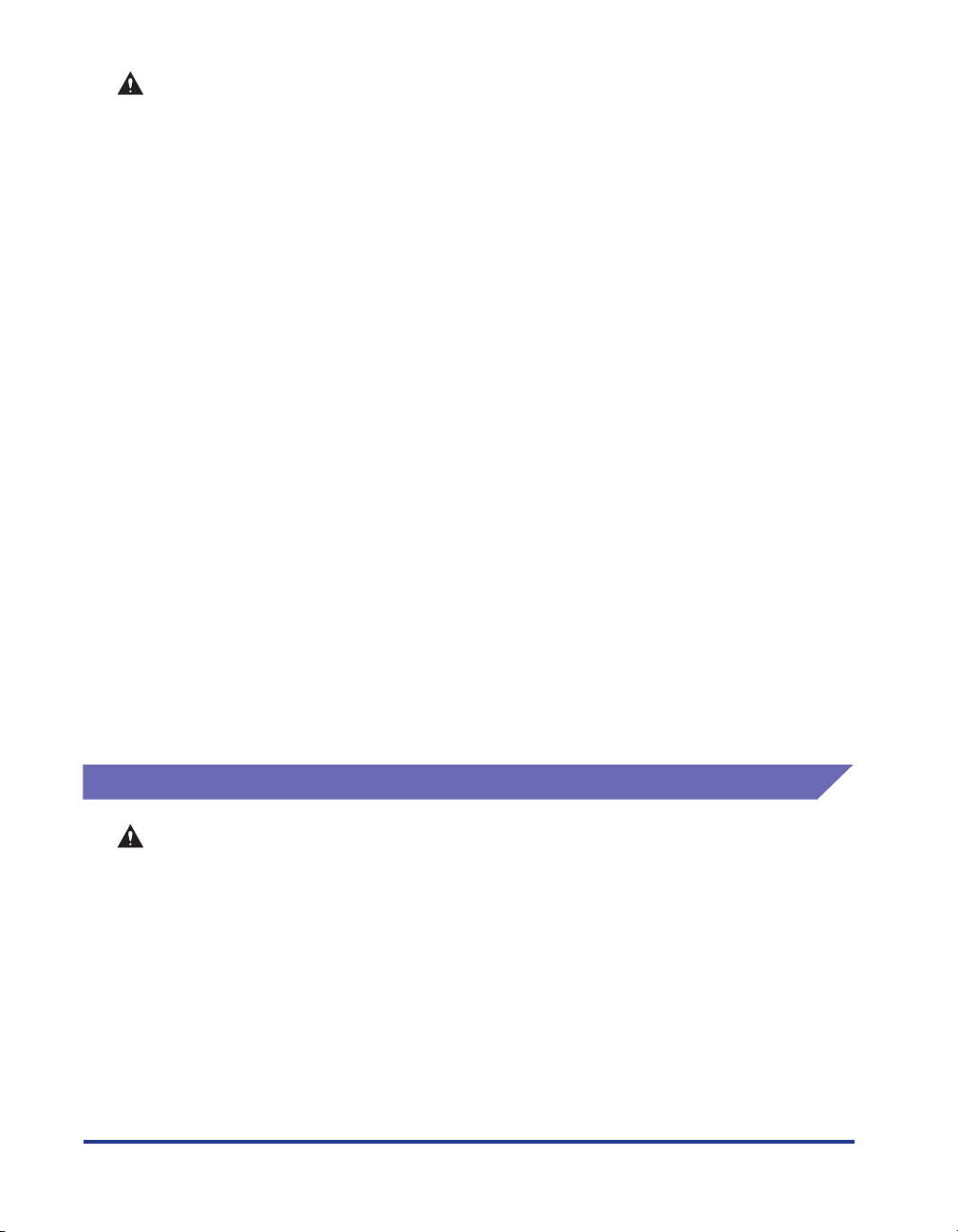
ATTENTION
• N'installez pas l'imprimante sur une surface instable, une surface inclinée ou tout
emplacement instable ou encore dans un endroit soumis à de fortes vibrations.
L'imprimante risque de tomber ou basculer, et causer des blessures.
• N'installez pas cette imprimante dans un emplacement où un mur ou tout autre objet
peut bloquer les fentes de ventilation de l'imprimante. Évitez d'installer l'imprimante
sur un lit, un canapé, une moquette épaisse, etc. En cas d'obstruction des fentes de
ventilation, les composants internes de l'imprimante peuvent surchauffer et
provoquer un incendie.
• N'installez pas l'imprimante dans les endroits suivants. Vous risquez de provoquer un
incendie ou des chocs électriques.
- Les endroits humides ou sales.
- Les endroits exposés à la fumée ou à la vapeur, près d'un chauffage ou d'un
humidificateur par exemple.
- Les endroits exposés à la pluie et à la neige.
- Près de robinets d'eau ou de points d'eau.
- Les endroits exposés aux rayons de soleil.
- Les endroits soumis à de fortes températures.
- Les endroits soumis à des flammes nues.
• Lors de l'installation de l'imprimante, travaillez lentement et en évitant de vous
prendre les mains entre l'imprimante et sa base ou entre l'imprimante et un autre
apparareil. Vous risquez de vous blesser si vous vous coincez les mains, etc. sous
l'imprimante.
• Lors de la connexion des câbles d'interface, branchez les câbles correctement en
suivant les instructions contenues dans ce manuel. Faute de connecter les câbles
correctement peuvent endommager l'imprimante ou causer des chocs électriques.
• Lorsque vous transportez l'imprimante, saisissez l'imprimante correctement en
suivant les instructions contenues dans ce manuel. Il y a risque de blessure si vous
faites tomber l'imprimante. (Voir "Déplacement de l'imprimante," p. 5-41.)
Alimentation électrique
AVERISSEMENT
• N'abîmez pas, ne rayez pas ou ne modifiez pas le cordon électrique. Ne placez pas
d'objets lourds sur le cordon, ne tirez pas sur le cordon ou ne le tordez pas de
manière excessive. Le courant électrique peut traverser des parties endommagées
du cordon, ce qui peut causer un incendie ou un choc électrique.
• Ne pas placez le cordon près d'une source de chaleur. La partie isolante du cordon
risque de fondre et causer un risque d'incendie ou de choc électrique.
• Evitez de brancher ou débrancher un cordon électrique les mains mouillées. Vous
risquez de provoquer un choc électrique.
• Ne connectez pas plusieurs appareils à une seule source d'alimentation. Vous
risquez de provoquer un incendie ou des chocs électriques.
xvi
Page 20
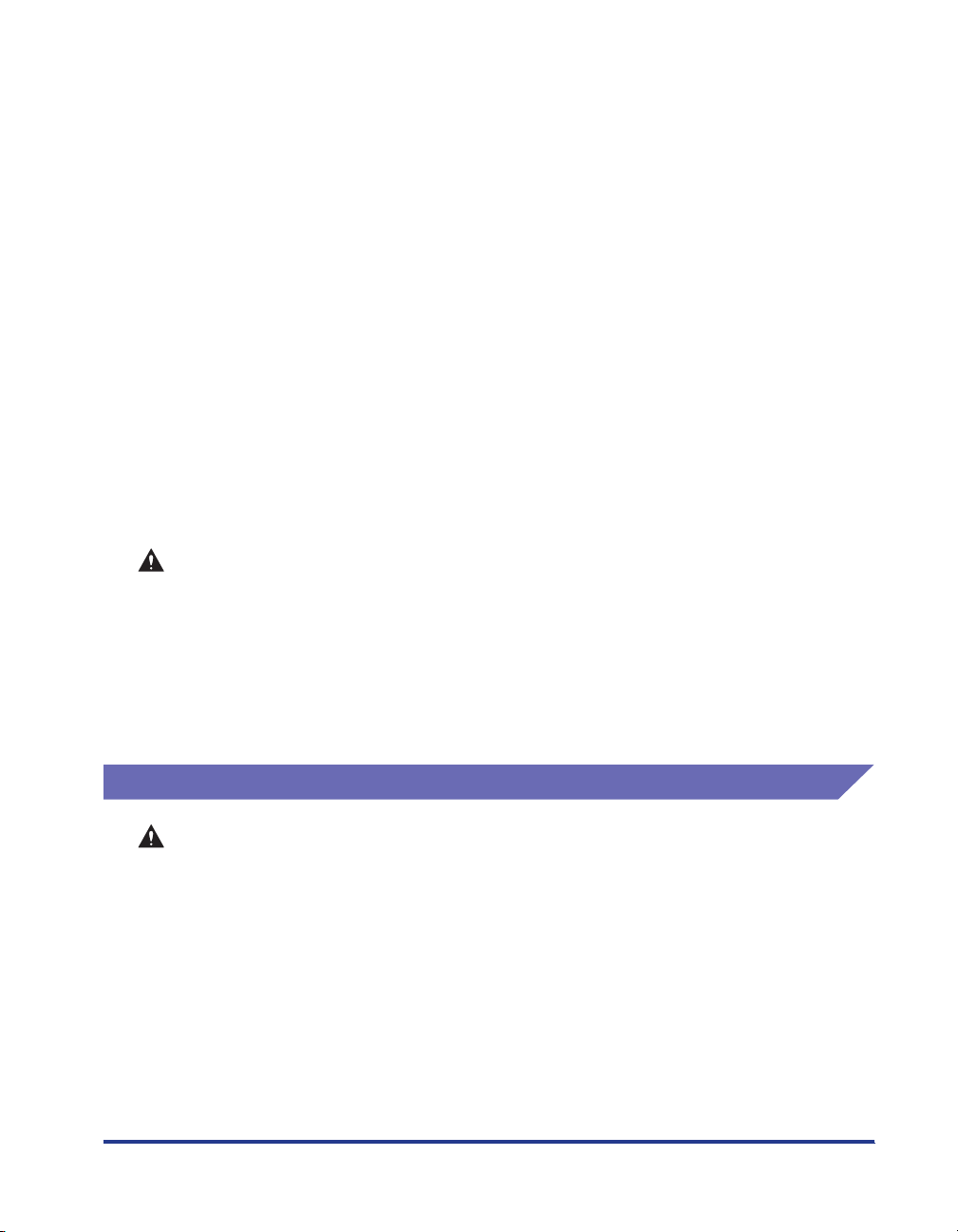
• Evitez de rouler ou de faire des nœuds dans le cordon électrique. Vous risquez de
provoquer un incendie ou des chocs électriques.
• Assurez-vous que la prise est bien branchée sur la prise d'alimentation électrique.
Dans le cas contraire, il y a risque de choc électrique et d'incendie.
• N'utilisez pas de câbles électriques autres que les câbles fournis. Vous risquez de
provoquer un incendie ou des chocs électriques.
• En règle générale, n'utilisez pas de rallonge pour brancher l'imprimante ou ne
connectez pas plus d'un appareil à une prise de secteur unique. Cependant, si vous
n'avez pas d'autre choix que d'utiliser une rallonge ou de connecter plusieurs
appareils à une même prise de secteur, il est de votre responsabilité de prendre les
précautions suivantes. Si ces précautions ne sont pas respectées, il peut se produire
un incendie ou un choc électrique.
- Ne connectez pas une rallonge à une autre rallonge.
- Assurez-vous que la tension de la prise de courant de l'appareil en cours
d'utilisation correspond aux informations de tension figurant sur l'étiquette
(Informations à l'arrière du produit).
- Utilisez une rallonge qui peut transporter un courant électrique supérieur aux
spécifications électriques figurant sur l'étiquette du voltage de l'imprimante
(Informations à l'arrière du produit).
- Lorsque vous utilisez une rallonge, déroulez le cordon et insérez la prise de courant
complètement dans la prise de la rallonge en veillant à obtenir une connexion
parfaite entre le cordon d'alimentation et la rallonge.
- Vérifiez régulièrement que la rallonge n'est pas en surchauffe.
ATTENTION
• N'utilisez pas d'alimentation électrique avec une tension différente que celle
indiquée. Vous risquez de provoquer un incendie ou des chocs électriques.
• Lorsque vous débranchez le cordon d'alimentation, tenez le cordon par la prise. Si
vous tirez sur le cordon, vous risquez de l'endommager et d'exposer les fils ou les
circuits électriques. Les fuites de courant qui s'échappent de la partie endommagée
peuvent causer des incendies ou un choc électrique.
• Chaque fois que vous débranchez la prise, vérifiez qu'il n'y a pas d'autres objets
autour de la prise. Ne débranchez pas la prise de courant en cas d'urgence.
Manipulation
AVERISSEMENT
• Ne démontez pas ou ne modifiez pas cet appareil. Cet appareil contient des pièces à
haute tension et à haute température qui peuvent prendre feu ou provoquer des
chocs électriques si elles sont modifiées.
• Les composants électriques peuvent présenter des risques imprévisibles s'ils ne
sont pas manipulés correctement. Assurez-vous que le cordon d'alimentation, les
câbles et les engrenages internes ainsi que les composants électroniques sont hors
de la portée des enfants.
• Si l'appareil émet des bruits anormaux ou de la fumée, chauffe ou dégage une odeur
anormale, éteignez tout de suite l'appareil et débranchez le câble USB s'il est
branché. Puis, débranchez la fiche du cordon d'alimentation, et contactez le magasin
où vous avez acheté l'imprimante. L'utilisation d'une imprimante qui fonctionne mal
peut provoquer un incendie ou des chocs électriques.
xvii
Page 21
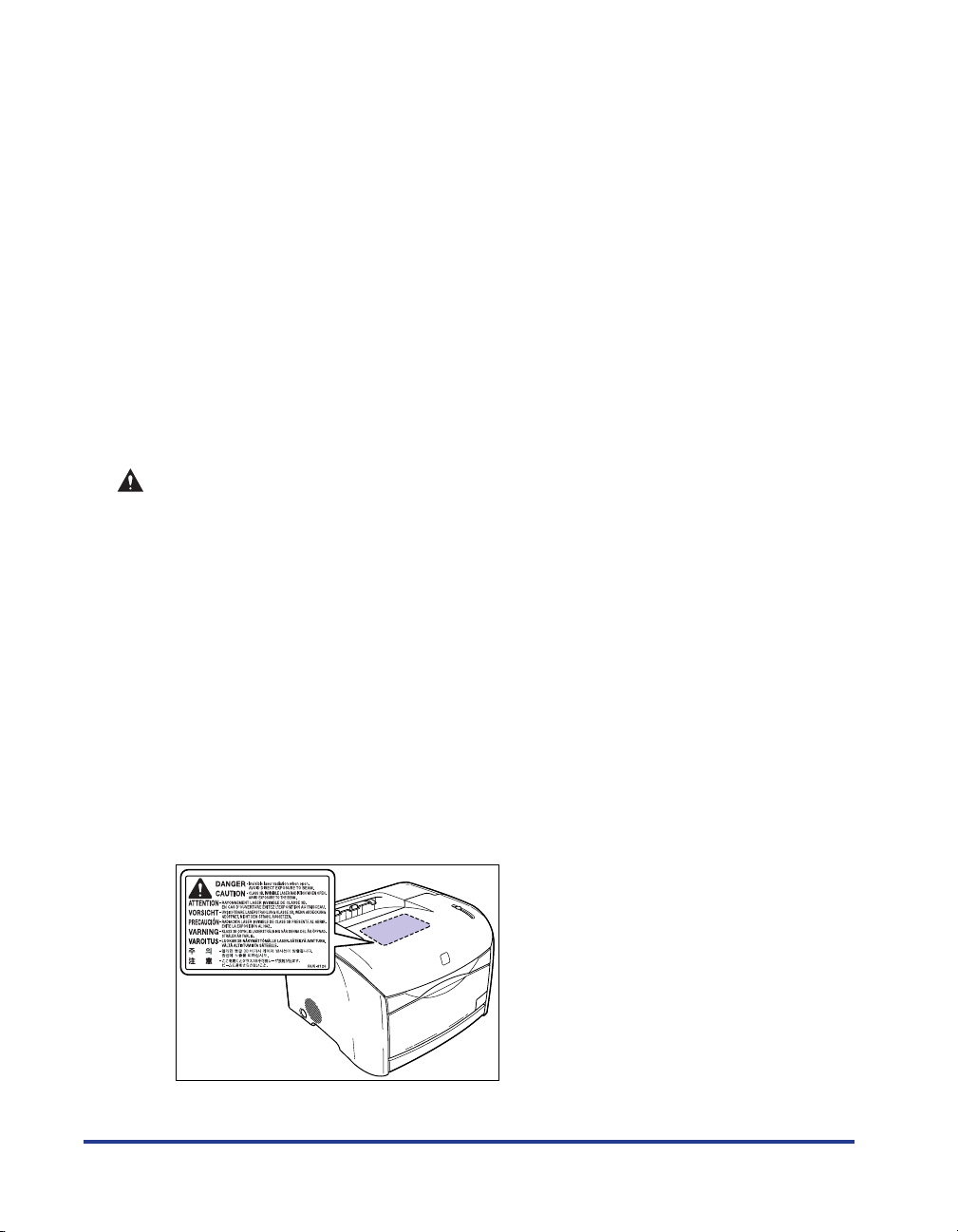
• Ne vaporisez pas de produits inflammables près de l'appareil. Si le produit vaporisé
touche les pièces électriques internes de l'imprimante, il peut provoquer un incendie
ou des chocs électriques.
• Lorsque vous déplacez l'imprimante, veillez à toujours l'éteindre, débranchez le
cordon d'alimentation et retirez le câble d'interface. Si vous déplacez l'imprimante
sans débrancher les câbles, il peut en résulter un cordon d'alimentation et des câbles
d'interface défectueux, et un risque d'incendie et de choc électrique.
• Ne laissez pas tomber de trombones, d'agrafes ou autres objets en métal à l'intérieur
de l'imprimante. Ne renversez pas d'eau, de liquides ou de substance inflammables
(alcool, benzène, diluant, etc.) dans l'imprimante. Si l'un de ces éléments touche les
pièces électriques internes de l'imprimante, il peut provoquer un incendie ou des
chocs électriques. Si l'un de ces objets tombe à l'intérieur de l'imprimante, éteignez
celle-ci immédiatement, et débranchez le câble USB si celui-ci est connecté. Une fois
l'opération effectuée, débranchez la fiche du cordon d'alimentation, et contactez le
magasin où vous avez acheté l'imprimante.
• Si vous connectez ou déconnectez le câble USB lorsque le cordon d'alimentation de
l'imprimante est branché sur une prise secteur, veillez à ne pas toucher les parties
métalliques du connecteur. Vous risquez de provoquer un choc électrique.
ATTENTION
• Ne déposez pas d'objet lourd sur cet appareil. Si un objet lourd se renverse ou tombe,
vous risquez de vous blesser.
• Manipulez les cartes d'extension avec soin. Évitez de toucher les coins ou les
surfaces coupantes d'une carte d'extension, vous risquez de vous blesser.
• Si vous n'utilisez pas l'imprimante pendant une période prolongée (la nuit par
exemple), éteignez-la pour des raisons de sécurité. Si vous n'utilisez pas
l'imprimante pendant une période plus longue (week-ends par exemple), éteignez-la
et débranchez la prise d'alimentation pour des raisons de sécurité.
• Les rayonnements laser sont dangereux pour le corps humain. Dans les appareils
conçus pour les rayonnements laser, l'unité laser est isolée par un logement de
protection hermétique. Il n'y a pratiquement aucun risque d'exposition au
rayonnement laser si l'appareil est utilisé normalement. Assurez-vous de prendre les
précautions suivantes.
• N'ouvrez jamais les couvercles sauf si les instructions de ce manuel vous y invite.
- Ne retirez pas l'étiquette d'avertissements collée sur le scanner laser à l'intérieur de
l'imprimante.
xviii
Page 22
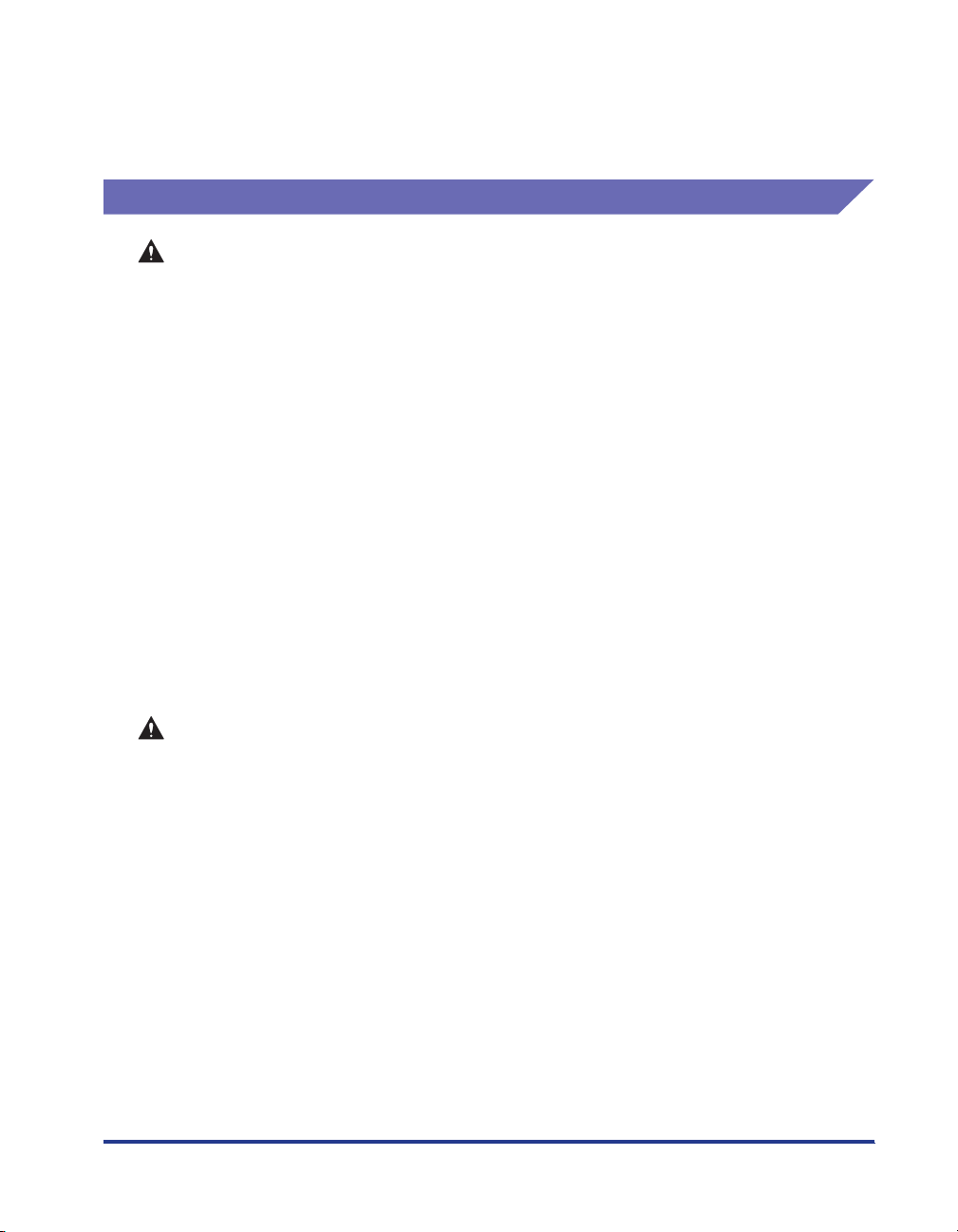
- L'exposition à un faisceau laser qui s'échapperait de l'imprimante est dangereuse et
comporte des risques graves pour les yeux.
- L'imprimante LBP5200 est classée dans la catégorie 1 des produits à rayonnement
laser selon la réglementation IEC60825-1:1993.
Entretien et vérifications
AVERISSEMENT
• Éteignez l'imprimante, déconnectez le câble USB et débranchez la prise murale
lorsque vous nettoyez l'imprimante. Faute de quoi, vous risquez de provoquer un
incendie ou des chocs électriques.
• Lors du nettoyage de l'imprimante, utilisez toujours un chiffon humidifié ou
contenant une solution d'eau savonnée et essorez bien le chiffon avant son
utilisation. N'utilisez pas d'alcool, de benzène, de diluants ou d'autres substances
inflammables. Si une substance inflammable touche les pièces électriques internes
de l'imprimante, elle peut provoquer un incendie ou des chocs électriques.
• Cet appareil contient une unité à haute tension. Lorsque vous retirez un bourrage
papier ou inspectez l'intérieur de l'imprimante, veillez à ce qu'aucun bracelet, collier
ou autre objet métallique ne touchent pas l'imprimante. Sinon, vous risquez de
provoquer un choc électrique ou de vous brûler.
• Ne jetez pas les cartouches d'encre ou de tambour usagées dans le feu. L'encre qui
reste dans les cartouches risque de s'enflammer et de vous brûler ou de provoquer
un incendie.
• Débranchez la fiche du cordon d'alimentation régulièrement et essuyez la poussière
ou les saletés accumulées autour de la prise. Si la prise est branchée pendant
longtemps dans un environnement sale, poussiéreux et enfumé, les dépôts de
poussière qui s'accumulent encrassent facilement la prise et réduisent l'efficacité de
l'isolation, source possible d'incendies.
ATTENTION
• N'essayez pas de réparer vous-même l'imprimante, sauf pour les interventions
expliquées dans ce manuel. Aucune pièce de cette imprimante n'est réparable par
l'utilisateur. Effectuez uniquement les réglages indiqués dans les instructions de
fonctionnement. Un mauvais réglage risque de provoquer des blessures corporelles
et/ou des dommages matériels exigeant des réparations importantes non couvertes
par la garantie restreinte de votre appareil.
xix
Page 23
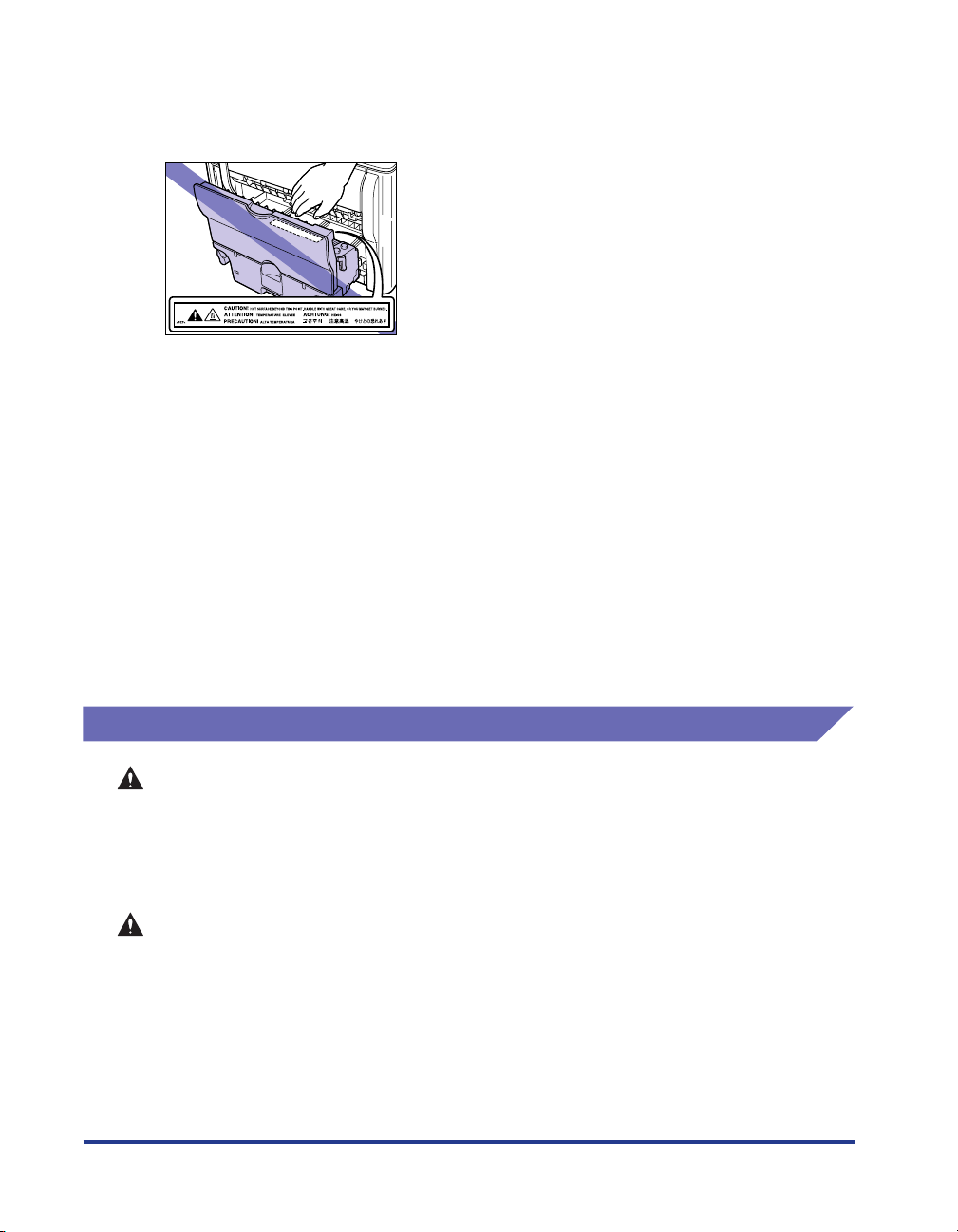
• La zone située autour de l'unité à l'intérieur de l'imprimante peut devenir chaude au
cours du fonctionnement. Si vous inspectez l'intérieur de l'imprimante pour retirer un
bourrage papier, etc., évitez de toucher la zone située autour de l'unité de fusion.
Vous risquez de vous brûler.
• Prenez garde à vous tacher (vêtements, mains) avec l'encre lorsque vous retirez les
bourrages de papier ou que vous remplacez la cartouche d'encre ou du tambour. Si
vous vous tachez, lavez immédiatement à l'eau froide. Ne pas rincer à l'eau chaude :
vous risquez de fixer l'encre de manière permanente.
• Lorsque vous retirez un bourrage papier à l'intérieur de l'imprimante, retirez le papier
soigneusement en évitant de répandre l'encre présente sur le papier coincé. Vous
risquez d'exposer vos yeux et votre bouche à de l'encre. Si de l'encre pénètre dans
vos yeux ou dans votre bouche, lavez immédiatement la partie atteinte à l'eau froide
et consultez un médecin.
• Prenez garde de vous couper les mains avec les bords du papier en l'insérant ou le
retirant en cas de bourrage.
• Lorsque vous changez le toner, retirez doucement la cartouche d'encre usagée de la
fente afin d'éviter les projections d'encre dans les yeux ou sur la bouche. En cas de
contact avec les yeux ou la bouche, lavez immédiatement à l'eau froide et consultez
un médecin sans tarder.
Consommables
AVERISSEMENT
• Ne jetez pas les cartouches d'encre usagées dans le feu. L'encre peut s'enflammer et
provoquer des brûlures ou un incendie.
• Ne placez pas les cartouches d'encre ou le papier dans un endroit exposé à des
flammes nues. L'encre et le papier peuvent s'enflammer, provoquer des brûlures et
des incendies.
ATTENTION
Placez les cartouches d'encre et d'autres consommables hors de portée des enfants.
En cas d'ingestion de l'encre d'une cartouche, contactez immédiatement un médecin.
xx
Page 24
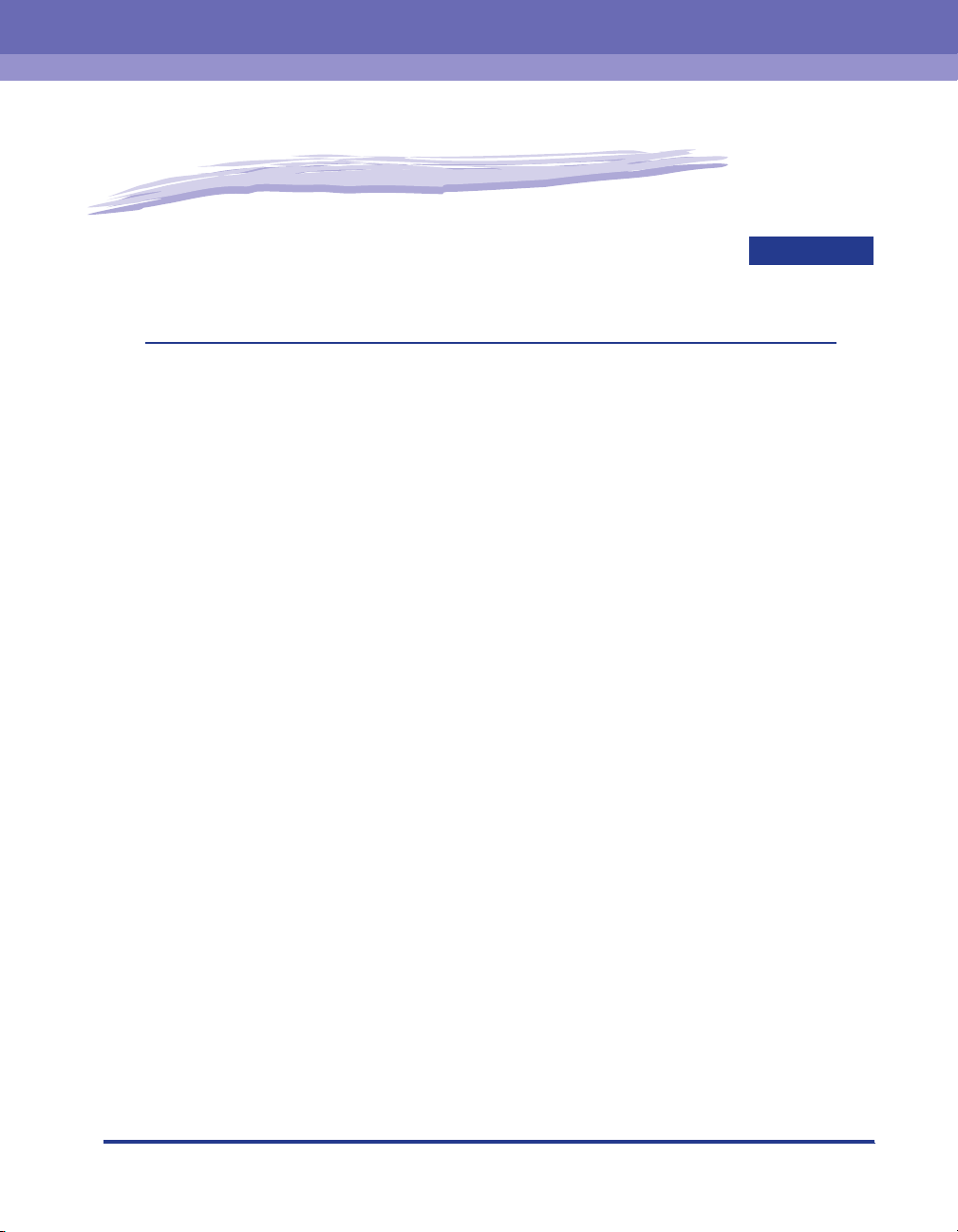
Avant d'utiliser cette imprimante
CHAPITRE
Ce chapitre décrit les principales fonctionnalités et les fonctions de base disponibles sur cette
imprimante.
Caractéristiques et avantages . . . . . . . . . . . . . . . . . . . . . . . . . . . . . . . . . . . . . . . . . . . . . 1-2
Fonctions et noms des composants . . . . . . . . . . . . . . . . . . . . . . . . . . . . . . . . . . . . . . . . . 1-4
Vue avant . . . . . . . . . . . . . . . . . . . . . . . . . . . . . . . . . . . . . . . . . . . . . . . . . . . . . . . . . . . . . . . . . . .1-4
Vue arrière . . . . . . . . . . . . . . . . . . . . . . . . . . . . . . . . . . . . . . . . . . . . . . . . . . . . . . . . . . . . . . . . . .1-5
Intérieur de l'imprimante. . . . . . . . . . . . . . . . . . . . . . . . . . . . . . . . . . . . . . . . . . . . . . . . . . . . . . . .1-6
Témoins et bouton de remplacement de cartouche d'encre. . . . . . . . . . . . . . . . . . . . . . . . . . . .1-6
Branchement du cordon d'alimentation . . . . . . . . . . . . . . . . . . . . . . . . . . . . . . . . . . . . . .1-8
Branchement du cordon d'alimentation. . . . . . . . . . . . . . . . . . . . . . . . . . . . . . . . . . . . . . . . . . . .1-8
Pour allumer ou éteindre l'imprimante . . . . . . . . . . . . . . . . . . . . . . . . . . . . . . . . . . . . . . 1-11
Pour allumer l'imprimante. . . . . . . . . . . . . . . . . . . . . . . . . . . . . . . . . . . . . . . . . . . . . . . . . . . . . .1-11
Pour éteindre l'imprimante . . . . . . . . . . . . . . . . . . . . . . . . . . . . . . . . . . . . . . . . . . . . . . . . . . . . .1-12
Connexion à un ordinateur . . . . . . . . . . . . . . . . . . . . . . . . . . . . . . . . . . . . . . . . . . . . . . .1-14
Utilisation d'un câble USB . . . . . . . . . . . . . . . . . . . . . . . . . . . . . . . . . . . . . . . . . . . . . . . . . . . . .1-14
Utilisation d'un câble LAN (réseau local). . . . . . . . . . . . . . . . . . . . . . . . . . . . . . . . . . . . . . . . . .1-16
1
1-1
Page 25
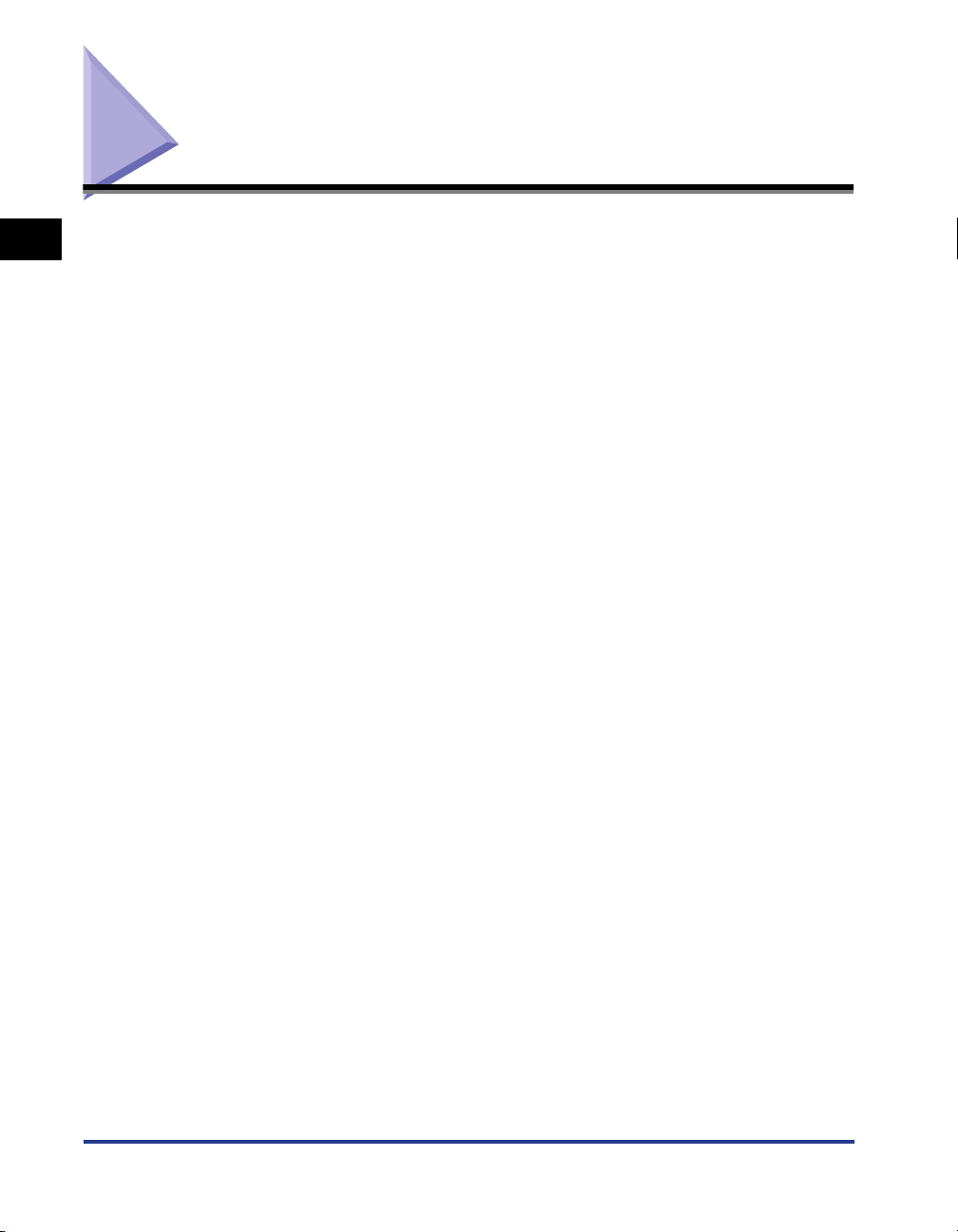
Caractéristiques et avantages
1
Avant d'utiliser cette imprimante
■ Impression couleur haute définition
Cette imprimante est équipée d'un système d'impression laser couleur de 600 ppp. Grâce
au contrôle de la gradation supplémentaire, le système offre une qualité d'impression de
9600 ppp équivalent x 600 ppp. Le processus d'étalonnage offre également des images
toujours stables.
■ Système d'impression haute performance "CAPT"
CAPT (Canon Advanced Printing Technology), le plus récent système d'impression haute
performance de Canon pour le système d'exploitation Windows, est intégré à une
imprimante couleur pour la première fois. Ce système permet au traitement des données,
géré auparavant par l'imprimante au cours de l'impression, d'être traité par lots par
l'ordinateur et d'offrir une impression haute performance qui utilise toutes les ressources
de l'ordinateur. Cela signifie également que les données volumineuses peuvent être
traitées sans qu'il soit nécessaire de recourir à de la mémoire d'extension dans
l'imprimante.
■ Design compact
Bien que la LBP5200 soit une imprimante couleur, elle occupe si peu de place que vous
pourrez même sans peine l'installer sur votre bureau.
■ Interface USB 2.0 haute vitesse installée en standard
L'imprimante LBP5200 permet une transmission à grande vitesse et prend en charge
l'interface USB 2.0, ce qui permet au système d'offrir une vitesse de transmission des
données pouvant atteindre 480 Mo/s.
■ Une imprimante facile d'entretien
Si les parties consommables de l'unité de transfert intermédiaire, le tambour sensible à la
lumière et la boîte de déchets de toner sont généralement séparées dans une imprimante
traditionnelle, dans le modèle LBP5200, ces éléments sont intégrés sous la forme d'une
seule cartouche à tambour (pièces d'origine Canon), ce qui réduit le nombre de points où
les parties consommables sont à remplacer.
De plus, le remplacement des cartouches d'encre (pièces d'origine Canon) et des autres
consommables principaux peut s'effectuer par le panneau avant en permettant une
exécution complète depuis l'avant de l'imprimante.
1-2
Caractéristiques et avantages
Page 26
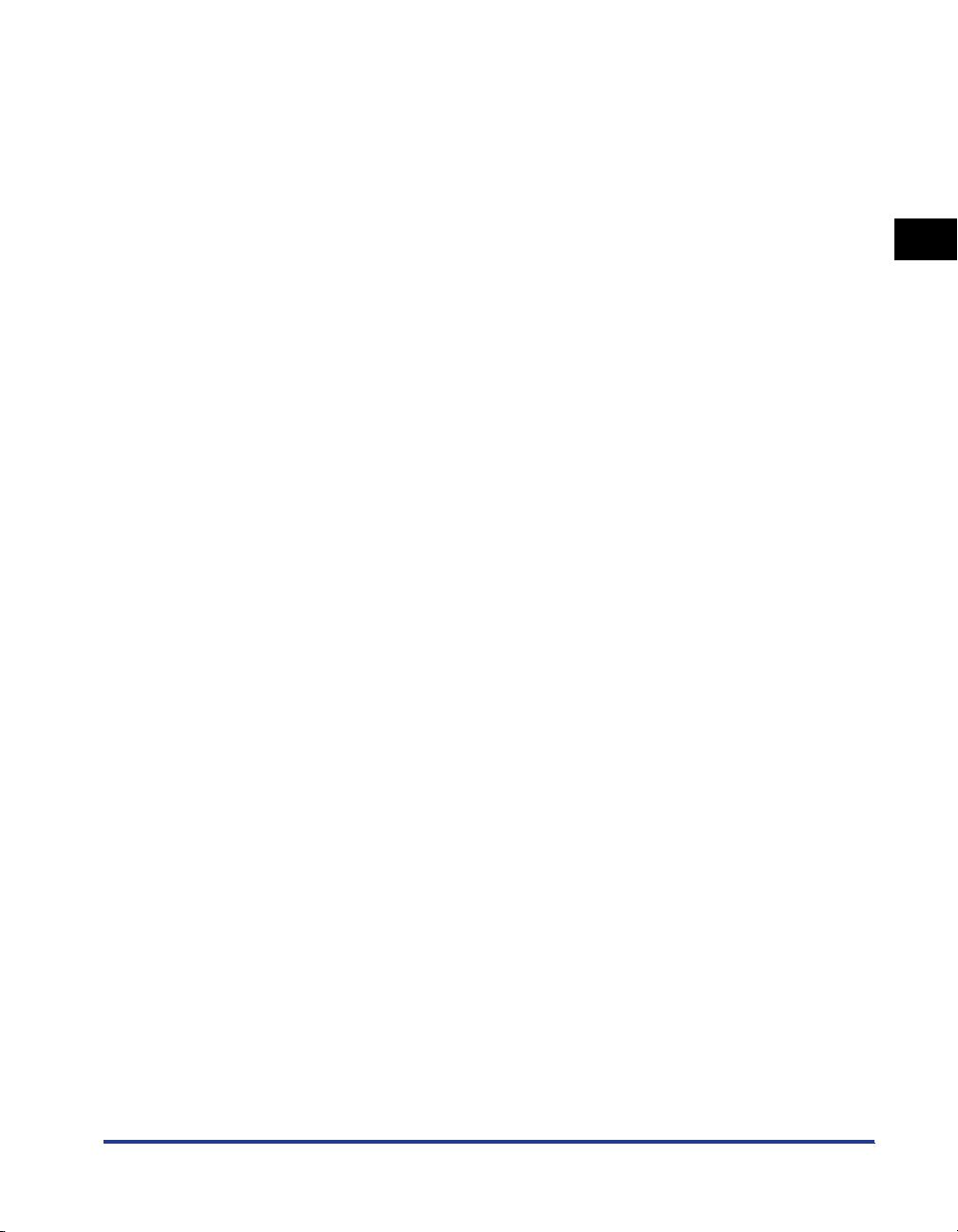
■ Faible consommation d'énergie et démarrage rapide
L'utilisation d'un système de fixation de l'encre sur demande (On-Demand Fixing System)
offre une faible consommation d'énergie et un démarrage très rapide. Cette technologie
Canon unique signifie que le dispositif de fixation ne s'allume momentanément qu'au
cours de l'impression, et qu'aucune période de réchauffement de l'imprimante n'est
nécessaire. Par conséquent, vous pouvez toujours démarrer l'impression directement à
partir du mode veille sans retard. Ce système d'économie d'énergie signifie également
que l'unité de fusion utilise pratiquement aucune alimentation lorsque l'imprimante est en
mode veille.
■ Prise en charge de divers types de supports
La LBP5200 peut imprimer sur divers types de supports, dont notamment le papier
ordinaire, le papier à fort grammage, les enveloppes, les cartes index et les transparents
(impression noir et blanc seulement).
■ Imprimante réseau
La LBP5200 peut être connectée directement à une imprimante réseau Ethernet en
installant la carte réseau en option.
■ Contrôle convivial des couleurs
Les images miniatures utilisées dans l'interface utilisateur facilitent la compréhension des
paramètres de configuration et permettent un réglage intuitif des couleurs.
1
Avant d'utiliser cette imprimante
Caractéristiques et avantages
1-3
Page 27
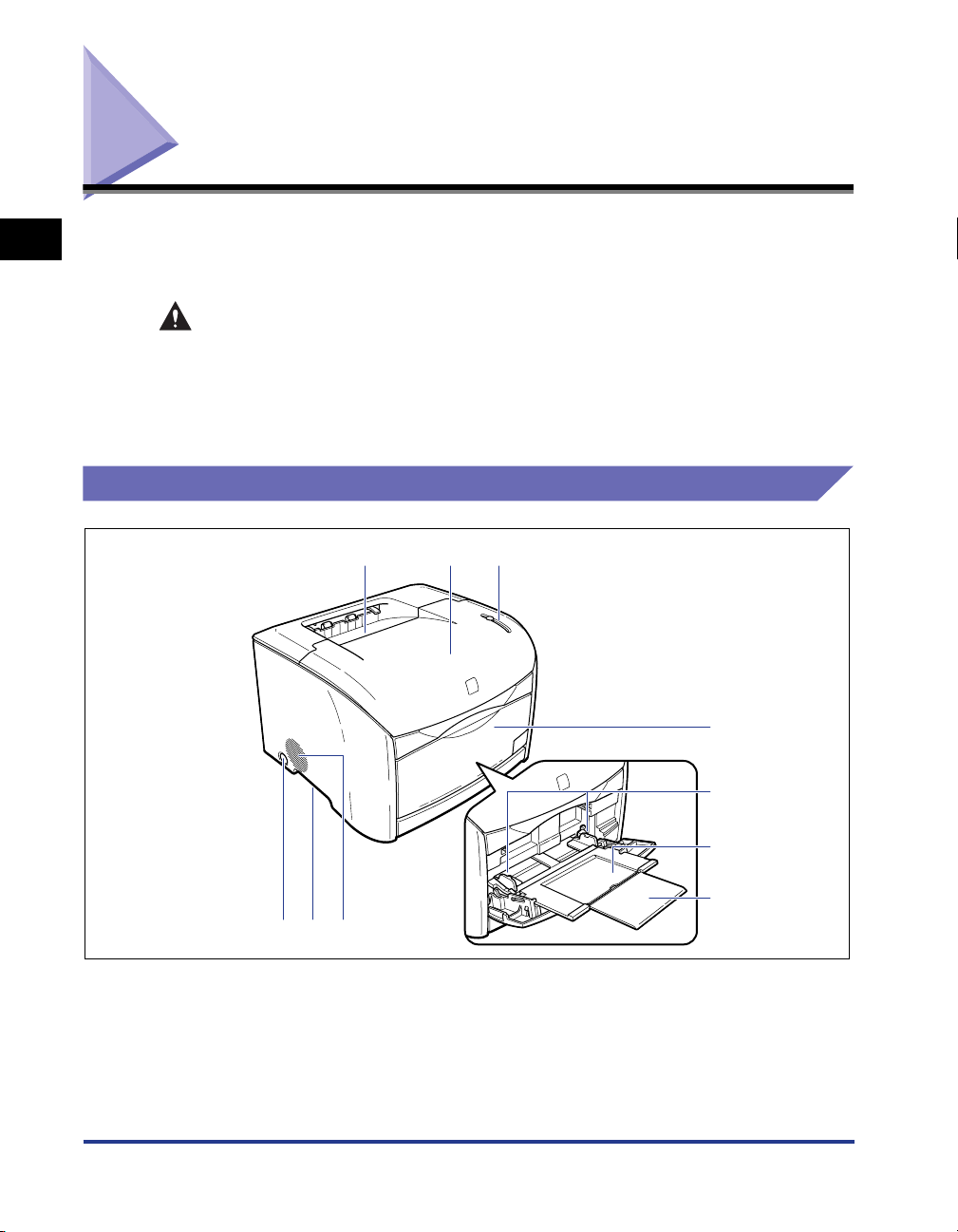
Fonctions et noms des composants
1
Avant d'utiliser cette imprimante
Cette section décrit les noms et les fonctions de chaque pièce de l'imprimante pour
vous permettre d'utiliser celle-ci correctement et de tirer parti de ses
fonctionnalités.
ATTENTION
Comme cette imprimante dispose de fentes de ventilation (entrées et sorties
d'air), veillez à configurer l'imprimante pour que les fentes de ventilation ne
soient pas obstruées par un mur ou un autre objet. Si les fentes de ventilation
(entrées et sorties d'air) sont obstruées, l'imprimante peut chauffer en interne,
ce qui peut provoquer un incendie.
Vue avant
a c
b
d
jhi
aaaaBac de sortie
Récupère le papier en sortie avec la face
d'impression orientée vers le bas. (Voir p. 2-13)
1-4
Fonctions et noms des composants
e
f
g
bbbbCouvercle supérieur
Ce couvercle doit être ouvert au cours du
remplacement des cartouches d'encre ou de
tambour ou pour retirer un bourrage de papier. (Voir
p. 5-2, p. 5-18.)
Page 28
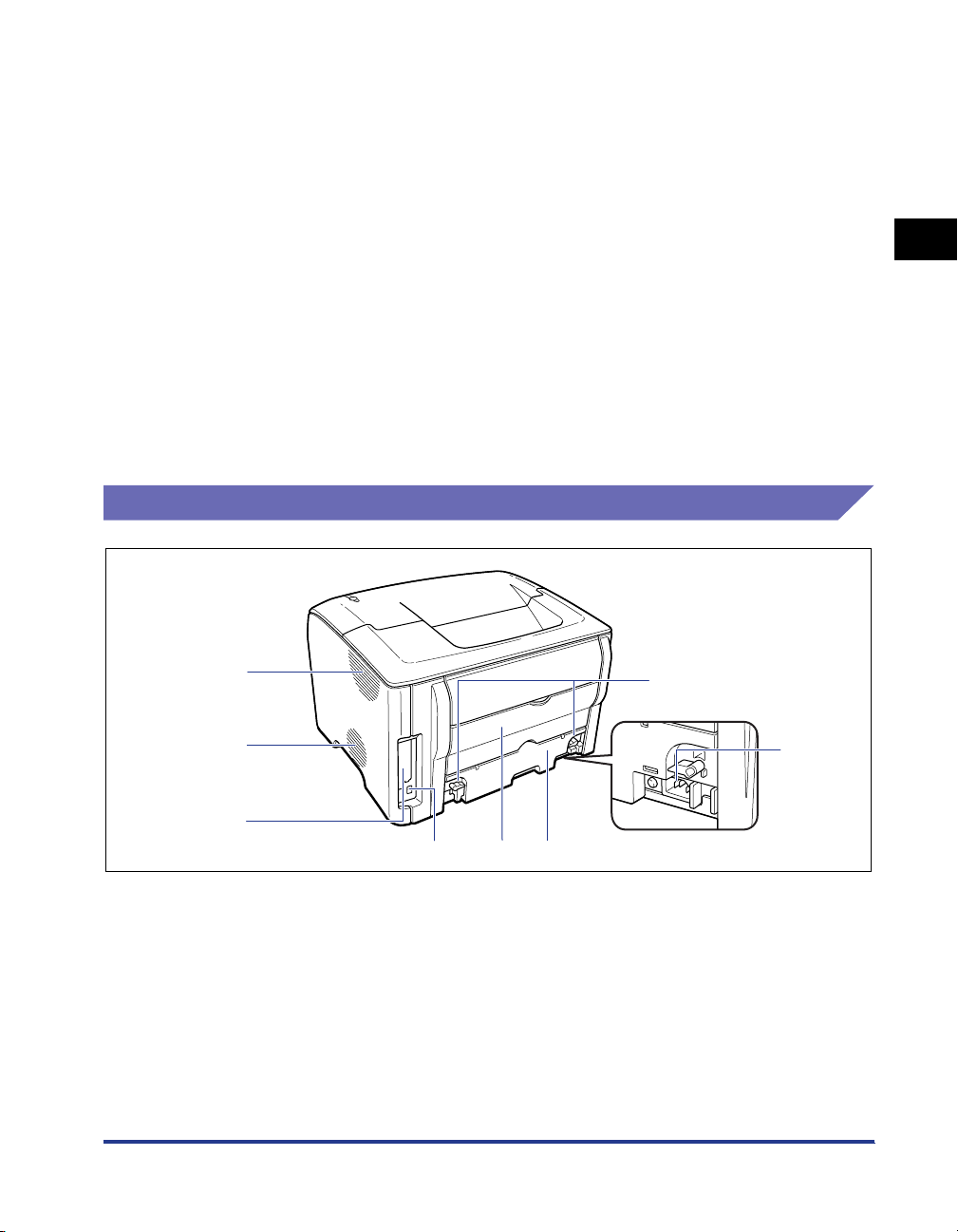
ccccTémoins et bouton de remplacement de
cartouche d'encre
Le témoin indique l'état de l'imprimante, tandis que
le bouton sert au remplacement de la cartouche
d'encre. (Voir p. 1-6)
ddddBac multi-fonctions
Pour alimenter l'imprimante en papier à partir du bac
multi-fonctions, ouvrez ce panneau et insérez du
papier dans le bac. (Voir p. 2-17)
eeeeGuides-papier
La position des guides peut être réglée en fonction
de la largeur du papier inséré dans le bac
multi-fonctions. Le bac est également équipé de
repères de limite du papier et vous pouvez insérer
du papier jusqu'à l'extrémité de ces guides. (Voir p.
2-19)
Vue arrière
ffffBac secondaire
Ce bac doit être étendu pour insérer le papier dans
le bac multi-fonctions. Assurez-vous d'étendre le
bac avant d'insérer le papier dans le bac
multi-fonctions.
ggggPlateau d'extension
Ouvrez le plateau d'extension lorsque vous insérez
des feuilles de papier plus longues (A4, etc.) pour
éviter que le papier ne dépasse du bac.
hhhhFentes de ventilation (entrée d'air)
Ces fentes aspirent l'air à l'intérieur de l'imprimante
pour refroidir les composants internes.
iiiiPoignées pour le transport
Lorsque vous transportez l'imprimante, glissez les
mains dans ces poignées pour saisir l'imprimante
fermement. (Voir p. 5-41)
jjjjInterrupteur
Cet interrupteur allume et éteint l'imprimante.
1
Avant d'utiliser cette imprimante
a
h
g
aaaaFentes de ventilation (sortie d'air)
Ces fentes permettent de refroidir les composants
internes de l'imprimante.
bbbbLeviers de déverrouillage
Tournez ces leviers pour retirer l'unité de fusion
lorsque vous remplacez celle-ci ou retirez un
bourrage de papier de l'unité de fusion. (Voir p.
7-22)
ccccPrise d'entrée
Branchez le cordon d'alimentation fourni dans la
prise d'entrée.
fed
ddddUnité de fusion
C'est cette unité qui applique l'encre sur le papier.
eeeeBac de sortie inférieur
Récupère le papier en sortie avec la face
d'impression orientée vers le haut. (Voir p. 2-13)
ffffPrise USB
Le câble USB se branche dans cette prise. Cette
prise s'utilise pour connecter l'imprimante au port
USB sur un ordinateur, etc. (Voir p. 1-14)
Fonctions et noms des composants
b
c
1-5
Page 29
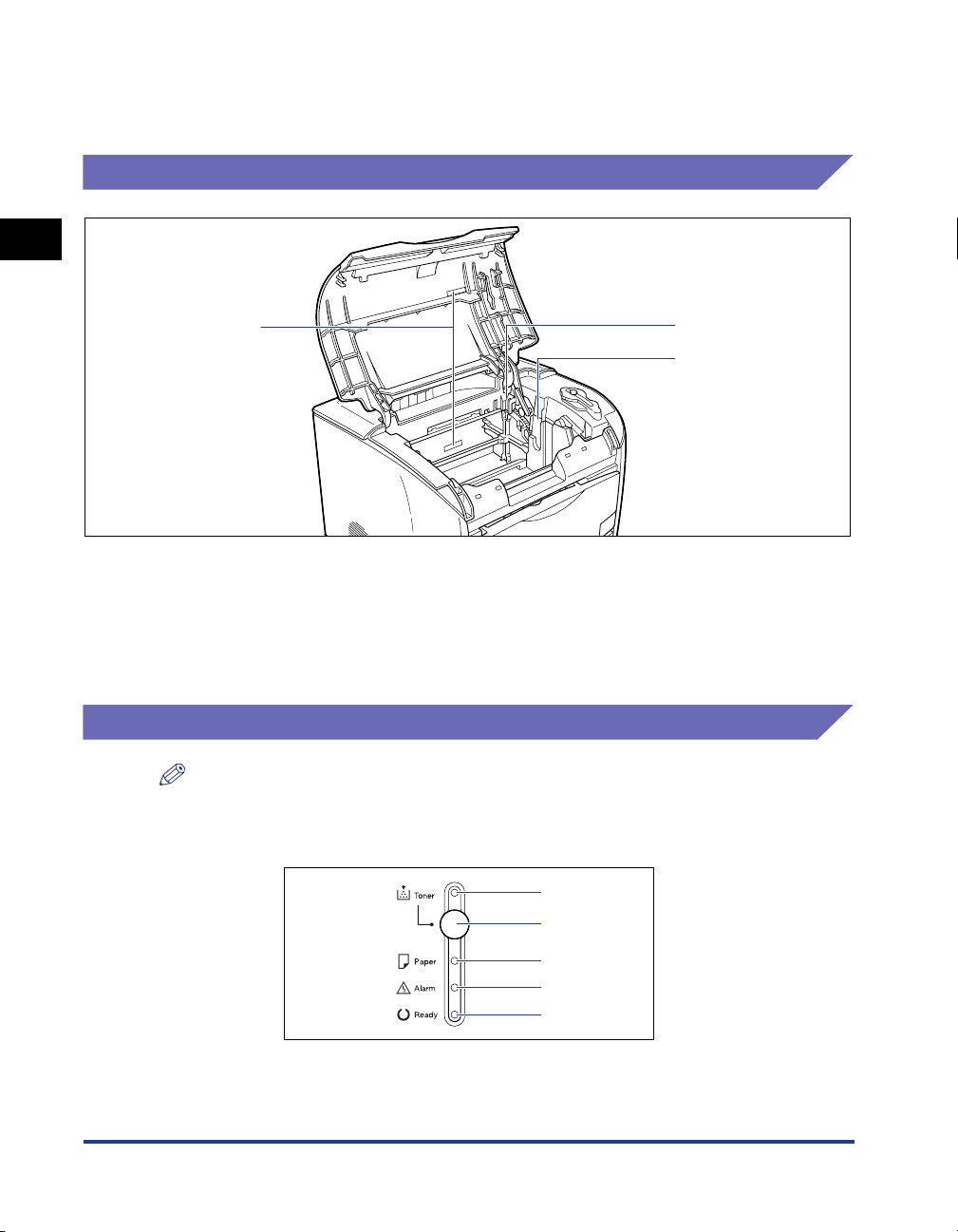
ggggLogement d'extension
Ce logement d'extension s'utilise pour l'installation
de la carte réseau interne en option. (Voir p. 6-12)
Intérieur de l'imprimante
1
hhhhFentes de ventilation (sortie d'air)
Ces fentes permettent de refroidir les composants
internes de l'imprimante.
a
Avant d'utiliser cette imprimante
aaaaÉtiquette du numéro de série
Le numéro de série qui identifie l'imprimante figure
sur cette étiquette. Il est nécessaire lors de
l'entretien ou de la réparation de l'imprimante. Ne
retirez pas cette étiquette.
Témoins et bouton de remplacement de cartouche d'encre
NOTE
Les informations détaillées sur le statut de l'imprimante sont également disponibles dans
la fenêtre d'état de l'imprimante de votre ordinateur. Pour plus de détails sur la fenêtre
d'état de l'imprimante, voir "Fenêtre d'état de l'imprimante," p. 4-75.
b
c
bbbbLogements de cartouche d'encre
Ce logement s'utilise pour le chargement des
cartouches d'encre.
ccccLogement de la cartouche du tambour
Ce logement s'utilise pour le chargement de la
cartouche du tambour.
1-6
a
b
c
d
e
Fonctions et noms des composants
Page 30
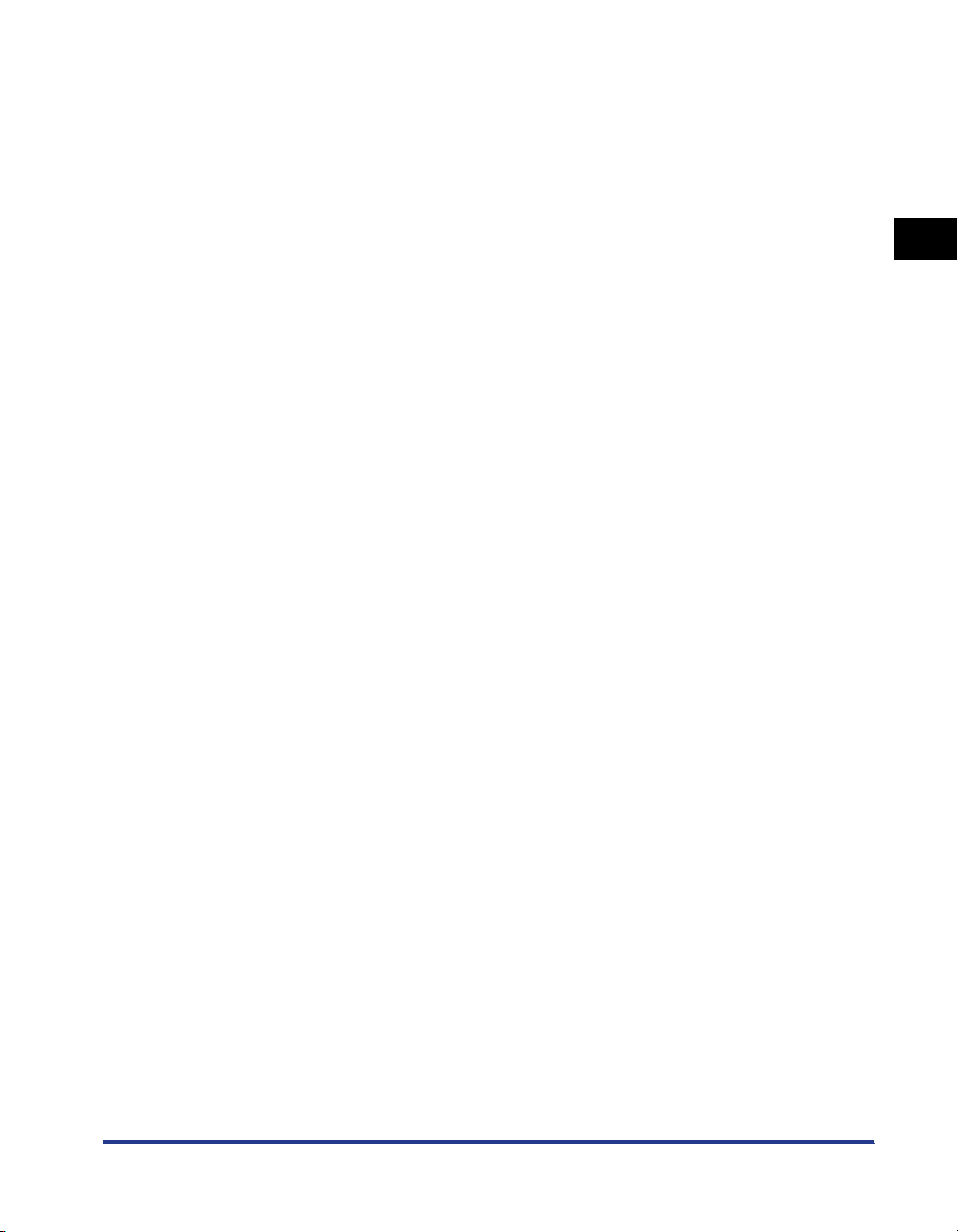
aaaaTémoin d'encre (rouge)
Allumé : L'imprimante est en "Mode de changement
de cartouche d'encre". (Voir p. 5-7)
Clignote : Une ou plusieurs cartouches d'encre
doivent être remplacées. La cartouche d'encre n'est
pas installée correctement. (Voir p. 5-2)
bbbbBouton de changement de cartouche
d'encre
Ce bouton sert à remplacer les cartouches d'encre.
Pour remplacer les cartouches d'encre de cette
imprimante, celle-ci doit se trouver en "Mode de
changement de cartouche d'encre". Maintenez
enfoncé le Bouton de changement de cartouche
d'encre pendant deux secondes pour activer ou
quitter le "Mode de changement de cartouche
d'encre". La lampe témoin s'allume lorsque
l'imprimante est au "Mode de changement de
cartouche d'encre".
ccccTémoin de papier (rouge)
Clignote : L'imprimante n'a plus de papier ou le
format du papier inséré dans l'imprimante n'est pas
correct.
ddddTémoin d'alarme (rouge)
Allumé : Une erreur grave s'est produite et
l'imprimante nécessite un entretien.
Clignote : Une erreur s'est produite qui empêche
l'imprimante d'imprimer. Cependant, elle ne
nécessite pas d'entretien.
eeeeTémoin de marche (bleu)
Allumé : L'imprimante est prête pour l'impression.
Clignote : L'imprimante est occupée à traiter des
informations ou à effectuer des opérations, comme
l'impression, le réchauffement ou l'étalonnage.
1
Avant d'utiliser cette imprimante
Fonctions et noms des composants
1-7
Page 31

Branchement du cordon d'alimentation
1
Avant d'utiliser cette imprimante
Cette section explique comment connecter le cordon d'alimentation à l'imprimante.
Reportez-vous à la section avant de connecter "Consignes de sécurité
importantes," p. xv l'imprimante.
Branchement du cordon d'alimentation
AVERISSEMENT
• Ne rayez pas, n'endommagez pas ou ne forcez pas le cordon électrique. Ne
placez pas d'objets lourds sur le cordon, ne tirez pas sur le cordon ou ne le
tordez pas de manière excessive. Le courant électrique peut traverser des
parties endommagées du cordon, ce qui peut causer un incendie ou un choc
électrique.
• Ne placez pas le cordon près d'une source de chaleur. La partie isolante du
cordon risque de fondre et causer un risque d'incendie ou de choc électrique.
• Evitez de brancher ou débrancher un cordon électrique les mains mouillées.
Vous risquez de provoquer un choc électrique.
• Évitez de connecter un nombre excessif d'appareils à une prise unique. Vous
risquez de provoquer un incendie ou des chocs électriques.
• Evitez de rouler ou de faire des nœuds dans le cordon électrique. Vous risquez
de provoquer un incendie ou des chocs électriques.
• Assurez-vous que la prise est bien branchée sur la prise d'alimentation
électrique. Dans le cas contraire, il y a risque de choc électrique et d'incendie.
• N'utilisez pas de câbles électriques autres que les câbles fournis. Vous risquez
de provoquer un incendie ou des chocs électriques.
• En principe, il ne faut pas utiliser de rallonge pour brancher l'imprimante ou
connecter plus d'un appareil à une prise de secteur unique. Cependant, si vous
n'avez pas d'autre choix que d'utiliser une rallonge ou de connecter plusieurs
appareils à une même prise de secteur, il est de votre responsabilité de prendre
les précautions suivantes. Si ces précautions ne sont pas respectées, il peut se
produire un incendie ou un choc électrique.
- Ne connectez pas une rallonge à une autre rallonge.
- Assurez-vous que la tension de la prise de courant de l'appareil en cours
d'utilisation correspond aux informations de tension figurant sur l'étiquette
(Informations à l'arrière du produit).
- Utilisez une rallonge qui peut transporter un courant électrique supérieur aux
spécifications électriques figurant sur l'étiquette du voltage de l'imprimante
(Informations à l'arrière du produit).
1-8
Branchement du cordon d'alimentation
Page 32

- Lorsque vous utilisez une rallonge, déroulez le cordon et insérez la prise de
courant complètement dans la prise de la rallonge en veillant à obtenir une
connexion parfaite entre le cordon d'alimentation et la rallonge.
- Vérifiez régulièrement que la rallonge n'est pas en surchauffe.
ATTENTION
• N'utilisez pas d'alimentation électrique avec une tension différente que celle
indiquée. Vous risquez de provoquer un incendie ou des chocs électriques.
• Lorsque vous débranchez le cordon d'alimentation, tenez le cordon par la prise.
Si vous tirez sur le cordon, vous risquez de l'endommager et d'exposer les fils
ou les circuits électriques. Les fuites de courant qui s'échappent de la partie
endommagée peuvent causer des incendies ou un choc électrique.
• Chaque fois que vous débranchez la prise, vérifiez qu'il n'y a pas d'autres objets
autour de la prise. Ne débranchez pas la prise de courant en cas d'urgence.
REMARQUE
•
Ne branchez pas le cordon d'alimentation sur la prise secondaire d'un ordinateur.
•
Il est préférable qu'une prise électrique soit réservée exclusivement à l'imprimante.
•
Ne connectez pas l'imprimante à une source d'alimentation ininterruptible. L'imprimante
risque de malfonctionner en cas de coupure de courant, ce qui peut endommager
l'imprimante.
1
Vérifiez que l'interrupteur de l'imprimante est en position
d'arrêt.
1
Avant d'utiliser cette imprimante
L'imprimante est éteinte lorsque l'interrupteur se trouve au même niveau que la
surface de l'imprimante.
Branchement du cordon d'alimentation
1-9
Page 33

1
Avant d'utiliser cette imprimante
2
Insérez à fond le cordon d'alimentation fourni dans la prise
d'entrée de l'imprimante.
3
Branchez la fiche du cordon d'alimentation sur une prise
secteur.
1-10
Branchement du cordon d'alimentation
Page 34

Pour allumer ou éteindre l'imprimante
L'interrupteur situé à gauche de l'imprimante permet d'allumer et d'éteindre celle-ci.
Pour éviter des problèmes imprévus, assurez-vous de mémoriser la procédure
correctement.
Pour allumer l'imprimante
Pour commencer à utiliser l'imprimante, appuyez sur l'interrupteur pour allumer
l'imprimante. Après avoir effectué une vérification de l'état de l'unité principale et
des accessoires en option (auto-diagnostic), l'imprimante est prête à imprimer.
REMARQUE
•
Ne rallumez pas l'imprimante immédiatement après l'avoir éteinte. Pour ce faire,
patientez au moins 3 secondes après avoir éteint l'imprimante avant de la rallumer.
•
Si l'imprimante ne fonctionne pas bien ou si un message d'erreur apparaît dans la
fenêtre d'état de l'imprimante, voir "Dépannage," p. 7-1.
1
Appuyez sur l'interrupteur.
L'imprimante est allumée lorsque son interrupteur est en position enfoncée.
1
Avant d'utiliser cette imprimante
Pour allumer ou éteindre l'imprimante
1-11
Page 35

1
Avant d'utiliser cette imprimante
Les lampes témoins de l'imprimante s'allument et l'imprimante lance
l'auto-diagnostic de l'unité principale et des accessoires en option.
Si aucune anomalie n'est détectée lors de l'auto-diagnostic, le témoin de marche
(bleu) s'allume et l'imprimante est alors prête pour l'impression.
Pour éteindre l'imprimante
Utilisez la procédure suivante pour éteindre l'imprimante.
REMARQUE
•
Si l'imprimante est utilisée en réseau, vérifiez qu'elle n'est pas en train d'imprimer des
données pour un autre ordinateur du réseau avant de l'éteindre.
•
Lorsque vous éteignez l'imprimante, toutes les données qui se trouvent dans la mémoire
de l'imprimante sont supprimées. Si vous avez besoin des données d'impression,
attendez que l'imprimante ait fini d'imprimer avant de l'éteindre.
•
N'éteignez pas l'imprimante dans les conditions suivantes :
- Lorsque l'imprimante est en cours d'impression.
- Lorsque l'imprimante exécute le test d'auto-diagnostic qui s'effectue après sa mise
sous tension.
Allumage
1-12
1
Appuyez sur l'interrupteur.
L'imprimante est éteinte lorsque l'interrupteur se trouve au même niveau que la
surface de l'imprimante.
Pour allumer ou éteindre l'imprimante
Page 36

REMARQUE
Lorsque l'interrupteur n'est pas enfoncé, l'imprimante consomme 0 W.
1
Avant d'utiliser cette imprimante
Pour allumer ou éteindre l'imprimante
1-13
Page 37

Connexion à un ordinateur
1
Avant d'utiliser cette imprimante
Cette section explique comment connecter l'imprimante à un ordinateur.
Cette imprimante est équipée d'un connecteur USB en standard et peut se
connecter à un ordinateur à l'aide d'un câble USB. Si la carte réseau en option est
installée, l'imprimante peut également se connecter directement à un réseau à
l'aide du câble LAN.
Utilisation d'un câble USB
Connectez l'imprimante à un ordinateur équipé d'un port USB à l'aide du câble
USB.
AVERISSEMENT
Si vous connectez ou déconnectez le câble USB lorsque le cordon
d'alimentation de l'imprimante est branché sur une prise secteur, veillez à ne
pas toucher les parties métalliques du connecteur. Vous risquez de provoquer
un choc électrique.
REMARQUE
•
Le câble USB peut se brancher et débrancher même si l'ordinateur ou l'imprimante est
en marche. Toutefois, évitez de connecter ou déconnecter le câble USB dans les
situations suivantes. Vous risquez d'entraîner un mauvais fonctionnement de l'ordinateur
ou de l'imprimante.
-Pendant le démarrage du système d'exploitation de l'ordinateur, immédiatement après
l'allumage.
- Lorsque l'imprimante est en cours d'impression.
•
Si vous connectez ou déconnectez le câble USB lorsque l'imprimante et l'ordinateur sont
sous tension, veillez à patienter au moins 5 secondes avant de rebrancher le câble que
vous avez déconnecté. Si vous reconnectez le câble immédiatement après l'avoir
déconnecté, il peut en résulter un mauvais fonctionnement de l'imprimante ou de
l'ordinateur.
•
Cette imprimante utilise la communication bidirectionnelle. Le fonctionnement de
l'imprimante lorsqu'elle est connectée via un équipement de communication
bidirectionnelle n'a pas été testé. Par conséquent, Canon ne garantit pas le
fonctionnement de l'imprimante lorsque celle-ci est connectée via des serveurs
d'impression unidirectionnels, des concentrateurs USB et des périphériques de
commutation.
1-14
Connexion à un ordinateur
Page 38

NOTE
•
L'interface USB de l'imprimante dépend du système d'exploitation de l'ordinateur à
laquelle elle est connectée de la manière suivante. Pour plus d'informations,
renseignez-vous auprès du détaillant où vous avez acheté l'imprimante.
- Windows 98/Me : USB Pleine vitesse (équivalent à USB 1.1)
- Windows 2000/XP/Server 2003 : USB 2.0 Haute vitesse / USB Pleine vitesse
(équivalent à USB 1.1)
•
Lorsque vous connectez cette imprimante à un ordinateur via un câble USB, vérifiez que
le fabricant de l'ordinateur utilisé garantit le fonctionnement du port USB.
•
Le câble USB n'est pas fourni avec l'imprimante. Procurez-vous un câble USB
compatible avec votre ordinateur.
1
Branchez le connecteur de type B (carré) du câble USB dans
la prise USB située à l'arrière de l'imprimante.
1
Avant d'utiliser cette imprimante
2
Branchez le connecteur de type A (plat) du câble USB dans le
port USB de l'ordinateur.
Connexion à un ordinateur
1-15
Page 39

1
Avant d'utiliser cette imprimante
NOTE
•
Si la fonctionnalité d'installation automatique Plug and Play de l'ordinateur affiche
un assistant une fois le câble USB connecté, suivez la procédure suivante pour
installer le logiciel de l'imprimante. Reportez-vous à la section "Installation du
logiciel CAPT," p. 3-5 pour plus d'informations.
- Cliquez sur [Annuler] et installez le logiciel à partir du programme d'installation du
CD-ROM.
- Installez le logiciel à l'aide de Plug and Play.
•
Si vous n'êtes pas certain du type de câble USB pris en charge par votre
ordinateur, contactez le détaillant où vous avez acheté l'ordinateur.
Utilisation d'un câble LAN (réseau local)
Lorsque la carte réseau en option (AXIS 1611) est installée, vous pouvez
connecter cette imprimante à un réseau au moyen d'un câble LAN. Procurez-vous
les câbles, concentrateurs, etc. séparément en fonction de vos besoins.
NOTE
•
Pour des informations sur la procédure d'installation de la carte réseau, voir "Installation
de la carte réseau (AXIS 1611)," p. 6-12.
•
Si cette imprimante est connectée à un réseau, les paramètres réseau doivent être
configurés, l'imprimante doit être installée comme une imprimante réseau, le serveur
d'impression doit être configuré, etc. Pour des informations sur la marche à suivre,
reportez-vous au manuel de l'utilisateur inclus avec votre système d'exploitation réseau
ainsi que le manuel de l'utilisateur inclus avec AXIS 1611.
1-16
■ Environnement réseau
La carte réseau en option prend en charge les connexions 10BASE-T et 100BASE-TX.
• Connexion à un réseau Ethernet 10BASE-T
Ordinateur sans
connecteur 10BASE-T
Câble
10BASE-T
Carte réseau
compatible 10BASE-T
Connexion à un ordinateur
Ordinateur avec
connecteur 10BASE-T
Connecteur LANConcentrateur compatible 10BASE-T
Page 40

• Connexion à un réseau Ethernet 100BASE-TX
Ordinateur sans
connecteur 10BASE-T
Câble
10BASE-TX
Carte réseau
compatible 10BASE-TX
REMARQUE
•
Il n'est pas possible de connecter la carte réseau de cette imprimante à un type de
réseau différent de ceux indiqués ci-dessus.
•
Vérifiez qu'un port est disponible sur le concentrateur auquel vous vous connectez. En
l'absence de ports disponibles, vous devrez étendre le concentrateur.
NOTE
Si vous connectez l'imprimante à un réseau Ethernet 100BASE-TX, tous les
concentrateurs, les câbles LAN, les cartes réseau informatiques et les autres
périphériques connectés aux LAN doivent prendre en charge 100BASE-TX. Pour plus
d'informations, renseignez-vous auprès du détaillant où vous avez acheté l'imprimante.
1
Connectez le câble LAN à la prise LAN de la carte réseau.
Ordinateur avec
connecteur 10BASE-T
Connecteur LANConcentrateur compatible 10BASE-TX
1
Avant d'utiliser cette imprimante
Vérifiez que le câble LAN est compatible avec la prise LAN de la carte réseau en
fonction du réseau que vous utilisez.
Connexion à un ordinateur
1-17
Page 41

1
Avant d'utiliser cette imprimante
2
Connectez l'autre extrémité du câble LAN à un concentrateur.
1-18
Connexion à un ordinateur
Page 42

Ajout et sortie du papier
CHAPITRE
Le présent chapitre décrit les types de papier pris en charge par cette imprimante, la façon
d'utiliser l'alimentation en papier et les bacs papier.
Spécifications requises pour le papier . . . . . . . . . . . . . . . . . . . . . . . . . . . . . . . . . . . . . . .2-2
Papier utilisable . . . . . . . . . . . . . . . . . . . . . . . . . . . . . . . . . . . . . . . . . . . . . . . . . . . . . . . . . . . . . .2-2
Zone d'impression . . . . . . . . . . . . . . . . . . . . . . . . . . . . . . . . . . . . . . . . . . . . . . . . . . . . . . . . . . . .2-5
Papier non pris en charge . . . . . . . . . . . . . . . . . . . . . . . . . . . . . . . . . . . . . . . . . . . . . . . . . . . . . .2-7
Rangement du papier vierge . . . . . . . . . . . . . . . . . . . . . . . . . . . . . . . . . . . . . . . . . . . . . . . . . . . .2-8
Rangement des sorties imprimées. . . . . . . . . . . . . . . . . . . . . . . . . . . . . . . . . . . . . . . . . . . . . . . .2-8
Sources du papier. . . . . . . . . . . . . . . . . . . . . . . . . . . . . . . . . . . . . . . . . . . . . . . . . . . . . .2-10
Type de source de papier . . . . . . . . . . . . . . . . . . . . . . . . . . . . . . . . . . . . . . . . . . . . . . . . . . . . .2-10
Capacités Alimentation papier. . . . . . . . . . . . . . . . . . . . . . . . . . . . . . . . . . . . . . . . . . . . . . . . . .2-11
Sélection de la source de papier . . . . . . . . . . . . . . . . . . . . . . . . . . . . . . . . . . . . . . . . . . . . . . . .2-11
Papier de sortie. . . . . . . . . . . . . . . . . . . . . . . . . . . . . . . . . . . . . . . . . . . . . . . . . . . . . . . .2-13
Type de bac de sortie . . . . . . . . . . . . . . . . . . . . . . . . . . . . . . . . . . . . . . . . . . . . . . . . . . . . . . . .2-13
Capacité des bacs de sortie du papier . . . . . . . . . . . . . . . . . . . . . . . . . . . . . . . . . . . . . . . . . . .2-14
Sélection du bac de sortie . . . . . . . . . . . . . . . . . . . . . . . . . . . . . . . . . . . . . . . . . . . . . . . . . . . . .2-15
Impression depuis le bac multi-fonctions . . . . . . . . . . . . . . . . . . . . . . . . . . . . . . . . . . . . 2-16
Ouverture et fermeture du bac multi-fonctions . . . . . . . . . . . . . . . . . . . . . . . . . . . . . . . . . . . . .2-17
Impression sur papier ordinaire, à fort grammage ou transparents . . . . . . . . . . . . . . . . . . . . .2-19
Impression des enveloppes. . . . . . . . . . . . . . . . . . . . . . . . . . . . . . . . . . . . . . . . . . . . . . . . . . . .2-27
Impression depuis la cassette à papier . . . . . . . . . . . . . . . . . . . . . . . . . . . . . . . . . . . . .2-36
Insertion du papier dans la cassette à papier . . . . . . . . . . . . . . . . . . . . . . . . . . . . . . . . . . . . . .2-36
Insertion de papier de format différent dans la cassette à papier. . . . . . . . . . . . . . . . . . . . . . .2-42
2
2-1
Page 43

Spécifications requises pour le papier
Papier utilisable
2
Ajout et sortie du papier
Pour tirer pleinement parti des fonctionnalités de l'imprimante, vous devez utiliser le
type de papier qui convient. Si vous utilisez du papier de qualité médiocre, la
qualité de l'impression s'en ressent et les bourrages papier se produisent plus
souvent.
REMARQUE
•
La vitesse d'impression peut ralentir en fonction de l'orientation du papier, le format du
papier, le type du papier et le nombre de pages imprimées.
-Enveloppes : environ 2,5 ppm pour la couleur, environ 4 ppm pour le noir et blanc
•
Pour l'impression en continue sur du papier moins large que le format A4 (210,0 mm),
une fonction de sécurité protégeant l'imprimante contre la surchauffe, etc. peut être
activée, ce qui réduit la vitesse d'impression. (Pour l'impression en noir et blanc, la
vitesse d'impression peut passer à environ 4 ppm.)
Formats de papier
Vous pouvez sélectionner les formats papier suivants avec cette imprimante. Le
symbole "O" désigne des formats papier qui peuvent être insérés, et "X" désigne le
contraire.
Source de papier
Format de papier Dimensions
A5 148,5 mm x 210,0 mm O O
B5 182,0 mm x 257,0 mm O O
A4 210,0 mm x 297,0 mm O O
Lettre 215,9 mm x 279,4 mm O O
Executive 184,2 mm x 266,7 mm O O
Légal 215,9 mm x 355,6 mm O O
Enveloppe DL 110,0 mm x 220,0 mm O X
Enveloppe COM10 105,0 mm x 241,0 mm O X
Enveloppe C5 162,0 mm x 229,0 mm O X
Enveloppe Monarch 98,0 mm x 191,0 mm O X
Bac
multi-fonctions
Cassette 1
(en option)
2-2
Spécifications requises pour le papier
Page 44

Source de papier
Format de papier Dimensions
Enveloppe B5 176,0 mm x 250,0 mm O X
Index Card 76,2 mm x 127,0 mm O X
Format papier personnalisé
Largeur : 76,2 à 215,9 mm
Hauteur : 127,0 à 355,6 mm
-OX
Bac
multi-fonctions
Cassette 1
(en option)
Types de papier pris en charge
Vous pouvez utiliser les formats papier suivants avec cette imprimante. Le symbole
"O" désigne les types de papier qui peuvent être insérés, et "X" désigne le
contraire.
Configuration du
Type de papier
Papier ordinaire (64 à 105 g/m
Fort grammage (106 à 135 g/m2)
Tr ansparent
(impression noir et blanc
seulement)
Enveloppe Enveloppe* O X
* La sélection du type de papier d'enveloppe s'effectue automatiquement si vous spécifiez une taille d'enveloppe dans
[Format papier] ou [Format sortie].
2
)Papier ordinaire O O
pilote
d'imprimante
Fort grammage O X
Tr ansparent O X
multi-fonctions
■ Capacités
Type de papier
Papier ordinaire (64 g/m
Fort grammage (135 g/m
Tr ansparent
(impression noir et blanc seulement)
Enveloppe Environ 10 feuilles -
2
)Environ 125 feuilles Environ 250 feuilles
2
)Environ 80 feuilles -
Bac multi-fonctions
Environ 60 feuilles -
Source de papier
Bac
Source de papier
Cassette 1
(en option)
Cassette 1
(en option)
2
Ajout et sortie du papier
Spécifications requises pour le papier
2-3
Page 45

2
Ajout et sortie du papier
■ Papier ordinaire
L'imprimante prend en charge le papier ordinaire d'une largeur comprise entre 76,2 et
215,9 mm, d'une longueur comprise entre 127,0 et 355,6 mm et d'un grammage de 64 à
105 g/m
2
, ceci incluant les formats de papier standard : A4, B5, A5, Légal, Lettre et
Executive.
Le papier ordinaire s'insère soit dans le bac multi-fonctions, soit dans la cassette de
papier (uniquement si le bac d'alimentation 250 feuilles est installé).
■ Fort grammage
L'imprimante prend en charge le papier à fort grammage d'une largeur comprise entre
76,2 et 215,9 mm, d'une longueur comprise entre 127,0 et 355,6 mm et d'un grammage
de 106 à 135 g/m
2
, ceci incluant les formats de papier standard : A4, B5, A5, Légal, Lettre
et Executive. Le papier à fort grammage doit être inséré dans le bac multi-fonctions la
face à imprimer orientée vers le haut.
REMARQUE
La vitesse d'impression est moins élevée avec le papier à fort grammage.
■ Transparent
Seuls les transparents de format A4 ou Lettre sont pris en charge par cette imprimante.
Les transparents doivent être insérés dans le bac multi-fonctions.
REMARQUE
•
L'impression des transparents n'est possible qu'en noir et blanc.
•
Veuillez bien déramer chaque feuille avant d'insérer les transparents, sinon elles risquent
d'adhérer les unes aux autres.
•
La vitesse d'impression est moins élevée avec les transparents.
2-4
■ Enveloppe
Les enveloppes qui peuvent être utilisées avec cette imprimante sont les suivantes :
Enveloppe DL
(110,0 mm x 220,0 mm)
Enveloppe COM10
(105,0 mm x 241,0 mm)
*Vous ne pouvez pas utiliser les enveloppes (Enveloppe DL, Enveloppe COM10,
Enveloppe US Monarch, Enveloppe C5) équipées d'un rabat sur le côté court.
Spécifications requises pour le papier
Enveloppe US Monarch
(98,0 mm x 191,0 mm)
Enveloppe C5
(162,0 mm x 229,0 mm)
Enveloppe B5
(176,0 mm x 250,0 mm)
Page 46

REMARQUE
•
Les enveloppes suivantes ne peuvent pas être utilisées avec cette imprimante.
L'utilisation de ces enveloppes risque de provoquer des bourrages papier difficiles à
corriger ou qui risquent d'endommager l'imprimante.
-Enveloppes avec agrafe ou patte
-Enveloppes à fenêtre
-Enveloppe dont la surface est recouverte d'un matériau adhésif
-Enveloppes froissées ou plissées
-Enveloppes de fabrication médiocre avec les parties à coller inégales.
-Enveloppes de forme irrégulière
•
Avant d'insérer les enveloppes, comprimez le paquet pour en retirer l'air et appuyez
fermement sur les bords pliés pour aplanir les plis.
•
Évitez d'imprimer sur la face opposée des enveloppes (celle où se trouve la partie
collante).
•
La vitesse d'impression est moins élevée avec les enveloppes.
NOTE
L'impression des enveloppes peut produire des plis dans les enveloppes.
2
Zone d'impression
La zone imprimable de cette imprimante est la suivante.
■ Papier ordinaire / Fort grammage / Transparent
L'impression des données doit laisser au moins 5 mm de marge depuis le bord du papier.
5 mm
5 mm
5 mm
5 mm
Ajout et sortie du papier
Spécifications requises pour le papier
2-5
Page 47

2
Ajout et sortie du papier
■ Enveloppe
L'impression des données doit laisser au moins 10 mm de marge depuis le bord d'une
enveloppe.
Selon l'application utilisée pour l'impression, vous devrez peut-être ajuster la position des
enveloppes lors de l'impression.
(Exemple : Enveloppe COM10)
10 mm
105 mm
241 mm
10 mm
10 mm
10 mm
2-6
Spécifications requises pour le papier
Page 48

Papier non pris en charge
Pour éviter les problèmes comme les bourrages papier et les dommages à
l'imprimante, n'utilisez pas les types de papier suivants.
REMARQUE
•
Papier qui provoque facilement des bourrages
-Papier trop épais ou trop mince
-Papier de forme irrégulière
-Papier mouillé ou humide
-Papier déchiré ou endommagé
-Papier rude, très souple ou glacé
-Papier qui comporte des orifices de reliage ou est perforé
-Papier gondolé ou froissé
-Papier spécialement glacé (Papier glacé pour imprimante à jet d'encre, etc.)
-Papier ayant déjà fait l'objet d'une impression avec un photocopieur ou une imprimante
laser. (la face inverse de ce papier n'est pas utilisable non plus.)
-Papier à bords dentelés
-Papier froissé
-Papier dont les coins sont repliés
•
Papier dont les propriétés changent à température élevée
-Papier qui contient de l'encre qui fond, brûle, s'évapore ou dégage des gaz nocifs sous
l'effet de la chaleur produite par l'unité de fusion (environ 185
-Papier thermosensible
-Papier de couleur à surface traitée
-Papier spécialement glacé (Papier glacé pour imprimante à jet d'encre, etc.)
-Papier dont la surface est recouverte d'un matériau adhésif
•
Papier qui cause un dysfonctionnement de l'imprimante ou l'endommage
-Papier carbone
-Papier qui comporte des agrafes, trombones, rubans ou bandes adhésives
-Papier ayant déjà fait l'objet d'une impression avec un photocopieur ou une imprimante
laser. (la face inverse de ce papier n'est pas utilisable non plus.)
•
Papier sur lequel l'encre n'adhère pas bien
-Papier à surface rude comme le papier à la main ou le papier de Chine
-Papier spécialement glacé (Papier glacé pour imprimante à jet d'encre, etc.)
-Papier à fibre épaisse
°
2
Ajout et sortie du papier
C ou 365°F).
Spécifications requises pour le papier
2-7
Page 49

Rangement du papier vierge
Même le papier de qualité standard peut se dégrader s'il n'est pas stocké
correctement. Le papier dégradé peut causer des problèmes d'alimentation en
papier et des bourrages papier, ce qui peut diminuer la qualité d'impression.
Lorsque vous rangez et manipulez le papier, veuillez respecter les consignes
suivantes :
2
Ajout et sortie du papier
Rangement des sorties imprimées
REMARQUE
•
Rangez le papier dans un endroit sec pour éviter qu'il ne se détériore sous l'effet d'un
environnement humide.
•
L'emballage autour du papier neuf permet d'empêcher celui-ci de s'humidifier ou de
sécher. Laissez l'emballage intact jusqu'à ce que le papier soit utilisé. Vous devez
également remballer le papier que vous n'utilisez pas.
•
Placez le papier sur une surface plane.
•
Ne rangez pas le papier directement sur le plancher, pour le mettre à l'abri des
accumulations éventuelles d'eau ou d'humidité.
•
Ne rangez pas le papier dans un endroit où il se gondole ou se froisse.
•
Ne rangez pas le papier en position verticale, évitez d'empiler une trop grande quantité
de papier.
•
Ne rangez pas le papier dans des lieux exposés directement à la lumière du soleil ou
chargés en humidité.
•
En cas de différences de température extrêmes entre les lieux de stockage et d'utilisation
du papier, laissez le papier dans son emballage dans le lieu d'utilisation durant une
journée pour permettre au papier de s'adapter avant de l'utiliser. Les changements de
température et d'humidité peuvent provoquer le froissement ou le plissement du papier.
Observez les recommandations suivantes lors du traitement ou du stockage des
documents imprimés à l'aide de cette imprimante.
2-8
REMARQUE
•
Ne rangez pas le papier dans un porte-document transparent ou le matériel à base de
PVC. Cette opération peut dissoudre l'encre et la faire adhérer au matériel en PVC.
•
Lorsque vous collez du papier, utilisez une substance adhésive insoluble. Les
substances adhésives solubles peuvent dissoudre l'encre. Lorsque vous utilisez une
substance adhésive pour la première fois, avant de l'utiliser, testez-la sur un imprimé
dont vous n'avez pas besoin.
Lorsque vous empilez des imprimés, vérifiez que les documents sont complètement
secs. Si les imprimés sont empilés avant d'être secs, l'encre peut se dissoudre.
•
Placez le papier sur une surface plane. Si le papier se froisse ou se plie, l'encre peut se
détacher.
•
Ne pas ranger dans un endroit à haute température. L'encre risque de fondre, et faire fuir
les couleurs.
Spécifications requises pour le papier
Page 50

•
Si vous stockez des imprimés pendant longtemps (2 ans ou plus), insérez-les dans un
classeur, etc. (Le stockage à long terme peut décolorer les imprimés en raison de la
décoloration du papier).
2
Ajout et sortie du papier
Spécifications requises pour le papier
2-9
Page 51

Sources du papier
Dans la configuration standard de l'imprimante, le bac multi-fonctions est la seule
source d'alimentation papier. L'alimentation peut s'effectuer à partir de deux
sources de papier lorsque le bac d'alimentation 250 feuilles en option est installé.
2
Type de source de papier
Cette imprimante est alimentée en papier de la manière suivante :
■ Source de papier / Capacité
Bac multi-fonctions 125 feuilles (64 g/m2)
Cassette 1 250 feuilles (64 g/m2)
Ajout et sortie du papier
■ Capacité maximale
375 feuilles (64 g/m2)
Bac multifonctions
Cassette 1
2-10
Sources du papier
Page 52

Capacités Alimentation papier
Type de papier
Papier ordinaire (64 g/m
Fort grammage (135 g/m
Tr ansparent
(impression noir et blanc seulement)
Enveloppe Environ 10 feuilles -
2
)Environ 125 feuilles 250 feuilles
2
)Environ 80 feuilles -
Bac multi-fonctions Cassette 1
Environ 60 feuilles -
Source de papier
Sélection de la source de papier
Vous pouvez sélectionner la source de papier dans l'onglet [Source de papier] du
pilote d'imprimante.
1
Affichez l'onglet [Source de papier] et sélectionnez la source
de papier.
Pour afficher l'onglet [Source de papier] dans le pilote d'imprimante, voir
"Spécification des options d'impression," p. 4-10.
2
Ajout et sortie du papier
Sources du papier
2-11
Page 53

2
Ajout et sortie du papier
Définition du
nom
Sélection du
papier
Source de papier
Première page*
Deuxième page*
Autres pages*
Dernière page*
Feuille
intercalaire*
Type de papier
Mise en attente
lors de
l'impression via
le bac
multi-fonctions
Poursuite de
l'impression via
le bac
multi-fonctions*
* Ces paramètres ne sont disponibles que lorsque le dispositif d'alimentation papier optionnel de 250
feuilles est installé.
Définition de la valeur Description
La même source de papier est utilisée
pour toute la tâche d'impression. Si
vous avez sélectionné [Auto] pour
[Source de papier] et coché [Poursuite
Papier identique pour
toutes les pages
Diff. pour la 1e, les
autres et la dernière*
Diff. pour la 1e, la 2e, les
autres et la dernière*
Séparation des
transparents*
Auto
Bac multi-fonctions
Cassette 1*
Auto
Cassette 1*
Papier ordinaire
Fort grammage
Tr ansparents
Enveloppe
-
-
de l'impression via le bac
multi-fonctions], l'imprimante
commute automatiquement la source
de papier sur le bac multi-fonctions si
la Cassette 1 s'épuise en cours
d'impression.
Du papier différent papier peut être
sélectionné pour les pages
respectives, par exemple lorsque vous
désirez imprimer la page de
couverture sur un autre type de
papier.
Vous permet d'intercaler des feuilles
de papier entre les transparents.
Sélectionne la source papier
permettant d'alimenter le papier. Les
paramètres affichés varient en
fonction du paramètre [Sélection du
papier].
Sélectionne le type de papier utilisé.
(Voir p. 2-3)
Détermine si l'imprimante doit mettre
en attente l'impression et afficher un
message ou poursuivre l'impression
sans pause en avançant le papier
depuis le bac multi-fonctions.
Détermine si l'imprimante doit
automatiquement commuter la source
de papier sur le bac multi-fonctions si
la Cassette 1 s'épuise pendant une
tâche d'impression.
2-12
Sources du papier
Page 54

Papier de sortie
Type de bac de sortie
Cette imprimante est équipée de deux bacs de sortie, le "Bac de sortie" sur le
dessus de l'imprimante et le "Bac de sortie inférieure" à l'arrière.
■ Bac de sortie
Les pages sont imprimées vers le bac de sortie sur le dessus de l'imprimante avec la face
d'impression orientée vers le bas.
NOTE
Le bac de sortie peut contenir jusqu'à environ 125 feuilles de papier ordinaire (64 g/m2).
■ Bac de sortie inférieur
Les pages sont imprimées vers le bac de sortie inférieur à l'arrière de l'imprimante avec la
face d'impression orientée vers le haut. Comme la sortie papier vers le bac de sortie
inférieur sort directement de l'imprimante, ce bac convient à l'impression des
transparents, des enveloppes et d'autres supports qui se gondolent facilement.
2
Ajout et sortie du papier
Papier de sortie
2-13
Page 55

REMARQUE
Le papier doit être retiré du bac de sortie inférieur une feuille à la fois à sa sortie de
l'imprimante.
Capacité des bacs de sortie du papier
Le nombre de feuilles sortant par chacun des bacs de sortie et de sortie inférieur
est le suivant.
2
Ajout et sortie du papier
Type de papier
Papier ordinaire (64 g/m
Fort grammage (135 g/m
Tr ansparent
(impression en noir et blanc
uniquement)
Enveloppe Environ 10 feuilles 1 feuille
2
)Environ 125 feuilles 1 feuille
2
)Environ 50 feuilles 1 feuille
Bac de sortie Bac de sortie inférieur
Environ 10 feuilles 1 feuille
Source de papier
2-14
Papier de sortie
Page 56

Sélection du bac de sortie
Commutation sur le bac de sortie inférieur
Pour imprimer vers le bac de sortie inférieur, il suffit d'ouvrir le bac.
ATTENTION
L'unité de fusion se trouve à l'intérieur du bac de sortie inférieur. Comme la
zone située autour de l'unité peut devenir chaude au cours du fonctionnement
de l'imprimante, évitez tout contact avec cette zone. Vous risquez de vous
brûler.
2
Ajout et sortie du papier
Commutation sur le bac de sortie
Pour imprimer vers le bac de sortie, il suffit de fermer le bac de sortie inférieur.
Papier de sortie
2-15
Page 57

Impression depuis le bac multi-fonctions
Le bac multi-fonctions peut être chargé avec un maximum de 125 feuilles de papier
(64 g/m2) pour des dimensions comprises entre 76,2 – 215,9 mm (largeur) et 127,0
– 355,6 mm (longueur). Vous pouvez également insérer les transparents, les
2
Ajout et sortie du papier
enveloppes et d'autre papier qui ne peuvent pas être chargés dans la cassette.
Comme la procédure pour insérer du papier varie en fonction du type de papier,
reportez-vous à la procédure qui correspond au papier que vous insérez.
• Papier ordinaire / Fort grammage / Transparent (Voir "Impression sur papier
ordinaire, à fort grammage ou transparents," p. 2-19)
• Enveloppe (Voir "Impression des enveloppes," p. 2-27)
REMARQUE
Évitez de déposer autre chose dans le bac multi-fonctions que le papier servant à
l'impression. Évitez d'appuyer sur le bac ou d'appliquer une force excessive. Vous
risquez d'endommager le bac multi-fonctions.
NOTE
Retire le papier depuis le bac multi-fonctions avant sa fermeture. Lorsqu'il n'est pas
utilisé, laissez le bac multi-fonctions fermé.
2-16
Impression depuis le bac multi-fonctions
Page 58

Ouverture et fermeture du bac multi-fonctions
Ouverture du bac multi-fonctions
Procédez comme suit pour ouvrir le bac multi-fonctions.
1
Ouvrez le bac multi-fonctions.
Saisissez la poignée au centre de l'imprimante et ouvrez le bac multi-fonctions.
2
Retirez le bac secondaire.
2
Ajout et sortie du papier
REMARQUE
Avant d'insérer du papier dans le bac multi-fonctions, assurez-vous d'avoir retiré le
bac secondaire.
Impression depuis le bac multi-fonctions
2-17
Page 59

3
Lorsque vous insérez des feuilles de papier plus longues (A4,
etc.), déployez le plateau d'extension.
2
Fermeture du bac multi-fonctions
Procédez comme suit pour fermer le bac multi-fonctions. Lorsqu'il n'est pas utilisé,
laissez le bac multi-fonctions fermé.
Ajout et sortie du papier
1
Retirez tout le papier inséré du bac, fermez le plateau
d'extension, puis remettez le bac secondaire sur sa position
initiale.
a
b
2
Fermez le bac multi-fonctions.
2-18
Impression depuis le bac multi-fonctions
Page 60

Impression sur papier ordinaire, à fort grammage ou transparents
Procédez de la manière suivante pour insérer du papier ordinaire, du papier à fort
grammage ou des transparents.
REMARQUE
•
L'impression des transparents n'est possible qu'en noir et blanc.
•
Veuillez bien déramer chaque feuille avant d'insérer les transparents, sinon elles risquent
d'adhérer les unes aux autres.
•
La vitesse d'impression est moins élevée avec les transparents.
1
Ouvrez le bac multi-fonctions et retirez le bac secondaire.
Reportez-vous à la section "Ouverture du bac multi-fonctions," p. 2-17 pour des
instructions sur l'ouverture du bac multi-fonctions.
2
2
Ecartez les guides-papier de sorte qu'ils soient plus espacés
que la largeur du papier.
Ajout et sortie du papier
Impression depuis le bac multi-fonctions
2-19
Page 61

3
Pour insérer des transparents, déramez-les par petits paquets
et alignez leurs bords.
2
Ajout et sortie du papier
Déramez quelques pages simultanément
Alignez les bords en tapant légèrement
plusieurs fois sur une surface plane.
ATTENTION
Prenez garde de vous couper les mains avec les bords du papier en
l'insérant.
REMARQUE
•
Assurez-vous de bien séparer chaque feuille individuelle de transparent avant
d'insérer celles-ci. Si les feuilles ne sont pas suffisamment séparées, l'alimentation
simultanée de plusieurs feuilles peut provoquer un bourrage papier.
•
Lorsque vous déramez et alignez les transparents, saisissez le plus possible le
papier par ses bords pour éviter de toucher la surface à imprimer.
•
Prenez garde de tacher ou souiller la surface à imprimer des transparents en y
laissant des empreintes digitales, de la poussière ou des taches d'huile, cela
risquerait d'affecter la qualité d'impression.
2-20
4
Insérez doucement le paquet de papier jusqu'à ce qu'il touche
le fond du bac, en plaçant vers le haut la face d'impression.
Assurez-vous que l'épaisseur du paquet de papier ne dépasse pas les repères
de limite du papier.
Repère de
limite du papier
Impression depuis le bac multi-fonctions
Page 62

ATTENTION
Prenez garde de vous couper les mains avec les bords du papier en
l'insérant.
REMARQUE
•
Le bac multi-fonctions peut être chargé avec le nombre de feuilles indiqué
ci-dessous.
-Papier ordinaire : Environ 125 feuilles (64 g/m
-Fort grammage : Environ 80 feuilles (128 g/m
-Transparent : Environ 60 feuilles
•
Vérifiez qu'il y a assez d'espace entre les repères de limite du papier et le papier.
S'il n'y a pas assez d'espace, réduisez la quantité de papier.
•
Insérez le papier bien droit.
•
Si le bord arrière du paquet de papier n'est pas bien aligné, l'alimentation en papier
risque d'échouer ou il peut en résulter des bourrages.
•
Si le papier est gondolé ou si ses coins sont repliés, aplanissez-le avant de
l'insérer.
•
Si vous utilisez du papier mal découpé, l'alimentation en papier risque de se faire
deux feuilles à la fois. Si c'est le cas, alignez les bords du papier soigneusement
sur une surface plane avant de l'insérer.
2
)
2
)
2
Ajout et sortie du papier
Impression depuis le bac multi-fonctions
2-21
Page 63

2
Ajout et sortie du papier
NOTE
Pour imprimer sur du papier à en-tête ou sur du papier qui comporte un logo déjà
imprimé, insérez le papier avec la face imprimée vers le haut de la façon suivante.
: Sens d'alimentation en papier
: Sens d'alimentation en papier
5
Faites glisser les guides-papier pour les aligner sur les deux
côtés du paquet.
2-22
Impression depuis le bac multi-fonctions
Page 64

REMARQUE
•
Veillez à ce que les guides-papier soient alignés sur la largeur du papier. S'ils sont
trop écartés ou trop rapprochés, l'alimentation en papier ne s'effectue pas
correctement et il peut en résulter des bourrages.
2
• Rangez les transparents non ouverts dans une pièce où la température se situe
entre 0 et 35
•
Évitez de laisser les transparents exposés à l'air libre. Rangez-les dans leur
emballage.
•
Évitez de toucher le papier ou de le retirer du bac multi-fonctions pendant
l'impression, il peut en résulter des erreurs d'impression.
Vous êtes maintenant prêt à configurer les paramètres du pilote d'imprimante.
6
Sélectionnez [Imprimer] dans le menu [Fichier] de
°
C (32 et 95°F), et l'humidité entre 35 et 85%.
l'application. Sélectionnez le nom de cette imprimante dans
les champs [Nom] ou [Nom de l'imprimante] et cliquez sur
[Propriétés].
Ajout et sortie du papier
Impression depuis le bac multi-fonctions
2-23
Page 65

2
Ajout et sortie du papier
La boîte de dialogue Propriétés de cette imprimante apparaît.
7
Affichez l'onglet [Mise en page], puis attribuez une valeur au
champ [Format papier] correspond à la taille du document
que vous créez dans l'application.
8
Attribuez une valeur à [Format sortie] correspondant au
papier inséré dans le bac selon vos besoins.
2-24
Sélectionnez [A4] ou [Letter] pour l'impression des transparents.
Laissez ce champ sur [Ajuster la taille de la page] lorsque le format papier du
document et le format du papier inséré dans le bac multi-fonctions sont les
mêmes, il n'est pas nécessaire de modifier ce paramètre.
Impression depuis le bac multi-fonctions
Page 66

REMARQUE
Si les paramètres [Format papier] et [Format sortie] sont différents, l'imprimante
agrandit ou réduit automatiquement l'imprimé.
9
Affichez l'onglet [Source de papier] et sélectionnez [Bac
multi-fonctions] dans le paramètre [Source de papier].
Si vous remplacez le paramètre [Sélection du papier] par une valeur différente
de [Papier identique pour toutes les pages], même si le champ [Source de
papier] est remplacé par [Première page], [Autres pages] et d'autres champs, la
configuration s'effectue de la même façon que pour [Source de papier].
2
Ajout et sortie du papier
NOTE
Lorsque le bac d'alimentation 250 feuilles est installé et que l'option [Séparation
des transparents] est sélectionnée dans le champ [Sélection du papier], vous
pouvez intercaler des feuilles de papier entre les transparents.
Impression depuis le bac multi-fonctions
2-25
Page 67

2
Ajout et sortie du papier
10
Modifiez le paramètre [Type de papier] pour le faire
correspondre au type de papier inséré dans le bac papier.
Sélectionnez l'option [Papier ordinaire] pour du papier normal, [Fort grammage]
pour du papier épais et du carton et [Transparents] pour les transparents.
11
Cliquez sur le bouton [OK] pour fermer la boîte de dialogue
Propriétés.
2-26
Impression depuis le bac multi-fonctions
Page 68

12
Cliquez sur le bouton [OK] pour lancer l'impression.
2
Impression des enveloppes
Procédez comme suit pour insérer des enveloppes dans le bac multi-fonctions.
REMARQUE
•
Les enveloppes qui peuvent être utilisées avec cette imprimante sont les suivantes :
Enveloppe DL
(110,0 mm x 220,0 mm)
Enveloppe COM10
(105,0 mm x 241,0 mm)
*Vous ne pouvez pas utiliser les enveloppes (Enveloppe DL, Enveloppe COM10,
Enveloppe US Monarch, Enveloppe C5) équipées d'un rabat sur le côté court.
•
Les enveloppes suivantes ne peuvent pas être utilisées avec cette imprimante.
L'utilisation de ces enveloppes risque de provoquer des bourrages papier difficiles à
corriger ou qui risquent d'endommager l'imprimante.
-Enveloppes avec agrafe ou patte
-Enveloppes à fenêtre
-Enveloppes dont la surface est recouverte d'un matériau adhésif
Enveloppe US Monarch
(98,0 mm x 191,0 mm)
Enveloppe C5
(162,0 mm x 229,0 mm)
Enveloppe B5
(176,0 mm x 250,0 mm)
Ajout et sortie du papier
Impression depuis le bac multi-fonctions
2-27
Page 69

2
Ajout et sortie du papier
-Enveloppes froissées ou plissées
-Enveloppes de fabrication médiocre avec les parties à coller inégales.
-Enveloppes de forme irrégulière
•
Avant d'insérer les enveloppes, comprimez le paquet pour en retirer l'air et appuyez
fermement le long des bords sur les lignes de pliage.
•
Évitez d'imprimer sur la face opposée des enveloppes (celle où se trouve la partie
collante).
•
La vitesse d'impression est moins élevée avec les enveloppes.
NOTE
L'impression des enveloppes peut produire des plis dans les enveloppes.
1
Ouvrez le bac multi-fonctions et retirez le bac secondaire.
Reportez-vous à la section "Ouverture du bac multi-fonctions," p. 2-17 pour des
instructions sur l'ouverture du bac multi-fonctions.
2
Ecartez les guides-papier de sorte qu'ils soient plus espacés
que la largeur des enveloppes.
2-28
Impression depuis le bac multi-fonctions
Page 70

3
Placez le paquet d'enveloppes sur une surface plane et
comprimez-le pour en retirer tout l'air, puis appuyez
fermement le long des bords pliés pour aplatir les
enveloppes.
ATTENTION
Prenez garde de vous couper les mains avec les bords des enveloppes en
les insérant.
4
Assouplissez les coins rigides des enveloppes et éliminez
tout gondolage en procédant de la façon indiquée sur
l'illustration.
2
Ajout et sortie du papier
Impression depuis le bac multi-fonctions
2-29
Page 71

2
Ajout et sortie du papier
5
Alignez les bords des enveloppes sur une surface plane.
6
Insérez le paquet d'enveloppes en refermant leurs rabats et en
les plaçant du côté gauche, le côté de l'adresse orienté vers le
haut. Insérez doucement le paquet de papier jusqu'à ce qu'il
touche le fond du bac multi-fonctions comme indiquée sur
l'illustration.
Assurez-vous que le paquet d'enveloppes inséré passe sous les repères de
limite du papier.
Repère de
limite du papier
2-30
ATTENTION
Prenez garde de vous couper les mains avec les bords des enveloppes en
les insérant.
REMARQUE
•
Vous pouvez insérer un maximum de 10 enveloppes à la fois.
•
Vérifiez qu'il y a assez d'espace entre les repères de limite du papier et les
enveloppes. S'il n'y a pas assez d'espace, réduisez le nombre d'enveloppes.
•
Vous ne pouvez pas imprimer sur la face opposée des enveloppes (celle où se
trouve la partie collante).
Impression depuis le bac multi-fonctions
Page 72

•
Insérez les enveloppes en plaçant leurs rabats du côté gauche.
•
Lorsque vous imprimez des "Enveloppes B5", insérez-les dans l'imprimante par
leur bord supérieur et avec les rabats fermés.
2
Ajout et sortie du papier
7
Faites glisser les guides-papier pour les aligner sur les deux
côtés du paquet.
Impression depuis le bac multi-fonctions
2-31
Page 73

2
Ajout et sortie du papier
REMARQUE
•
Même si vous ne devez pas laisser d'espace entre les guides-papier et les
enveloppes, n'écartez pas les guides-papier trop brutalement au point de faire plier
les enveloppes. S'ils sont trop écartés ou trop rapprochés, l'alimentation des
enveloppes ne s'effectue pas correctement et il peut en résulter des bourrages.
•
Évitez de toucher les enveloppes ou de le retirer du bac multi-fonctions pendant
l'impression, il peut en résulter des erreurs d'impression.
Vous êtes maintenant prêt à configurer les paramètres du pilote d'imprimante.
8
Sélectionnez [Imprimer] dans le menu [Fichier] de
l'application. Sélectionnez le nom de cette imprimante dans
les champs [Nom] ou [Nom de l'imprimante] et cliquez sur
[Propriétés].
2-32
La boîte de dialogue Propriétés de cette imprimante apparaît.
Impression depuis le bac multi-fonctions
Page 74

9
Affichez l'onglet [Mise en page], puis attribuez une valeur au
champ [Format papier] correspond à la taille du document
que vous créez dans l'application.
2
NOTE
Si vous attribuez les valeurs [Enveloppe DL], [Enveloppe COM10], [Enveloppe C5],
[Enveloppe US Monarch], ou [Enveloppe B5] au format de papier, un message
s'affiche et le type de papier est défini automatiquement sur [Enveloppe].
Ajout et sortie du papier
Impression depuis le bac multi-fonctions
2-33
Page 75

2
Ajout et sortie du papier
10
Attribuez la valeur au champ [Format sortie] correspondant
au papier inséré dans le bac selon vos besoins.
Laissez ce champ sur [Ajuster la taille de la page] lorsque le format papier du
document et le format du papier inséré dans le bac multi-fonctions sont les
mêmes, il n'est pas nécessaire de modifier ce paramètre.
REMARQUE
Si les paramètres [Format papier] et [Format sortie] sont différents, l'imprimante
agrandit ou réduit automatiquement l'imprimé.
2-34
11
Cliquez sur [OK] pour fermer la boîte de dialogue Propriétés.
Impression depuis le bac multi-fonctions
Page 76

12
Cliquez sur le bouton [OK] pour lancer l'impression.
2
Ajout et sortie du papier
Impression depuis le bac multi-fonctions
2-35
Page 77

Impression depuis la cassette à papier
La cassette à papier du bac d'alimentation (Cassette 1) en option peut contenir
environ 250 feuilles de papier ordinaire (64 g/m2) de format A4, B5, A5, Légal,
Lettre ou Executive. Si l'alimentation en papier vient à s'épuiser, le témoin de papier
2
Ajout et sortie du papier
(rouge) clignote et vous devez insérer du papier.
Insertion du papier dans la cassette à papier
Suivez la procédure suivante pour insérer du papier dans la cassette.
Introduisez toujours le papier dans le sens de la longueur pour l'insérer dans la
cassette à papier.
2-36
REMARQUE
•
Lorsque vous insérez le papier pour la première fois après l'installation du bac, veillez à
allumer l'imprimante au moins une fois avant d'insérer le papier.
•
Ne sortez pas le papier de la cassette au cours de l'impression. Vous risquez de causer
des bourrages papier et une panne d'imprimante.
•
N'insérez rien d'autre que du papier ordinaire dans la cassette (64 à 105 g/m2). Vous
risquez de causer des bourrages papier et une panne d'imprimante.
•
Évitez d'insérer du papier dont les bords sont dentelés, ou du papier froissé ou très
gondolé. Vous risquez de causer des bourrages papier et une panne d'imprimante.
•
Le nombre de feuilles de papier ordinaire pouvant être chargé dans la cassette est
d'environ 250 (pour du papier 64 g/m
dépasse les repères de limite du papier. Si le papier inséré dépasse les repères de
limites du papier, il peut en résulter des erreurs d'alimentation en papier.
Impression depuis la cassette à papier
2
). Assurez-vous de ne jamais insérer du papier qui
Page 78

•
Reportez-vous à la section "Papier utilisable," p. 2-2 pour plus d'informations sur le
papier à utiliser.
•
Ne rajoutez pas de papier dans le bac avant qu'il ne soit vide. Vous risquez sinon de
causer des erreurs d'alimentation en papier.
•
Évitez de toucher le coussinet noir de caoutchouc qui se trouve dans la cassette à
papier. Vous risquez de provoquer des erreurs d'alimentation en papier.
Coussinet de caoutchouc
NOTE
Reportez-vous à la section "Insertion de papier de format différent dans la cassette à
papier," p. 2-42 pour des informations sur la modification du format du papier.
2
1
Retirez la cassette à papier.
ATTENTION
Lors de l'insertion du papier, vérifiez que la cassette est complètement
retirée de l'imprimante. Si vous essayez d'insérer le papier lorsque la
cassette n'est pas complètement retirée, vous risquez de faire tomber
celle-ci ou de renverser l'imprimante et de vous blesser.
Ajout et sortie du papier
Impression depuis la cassette à papier
2-37
Page 79

2
Abaissez la plaque de la cassette à papier pour la verrouiller.
2
ATTENTION
Ne touchez pas les leviers de déverrouillage situés des côtés gauche et
droit de la cassette à papier lorsque la plaque est en position verrouillée
dans la cassette. Si ces verrous sont libérés, la plaque se redresse
brutalement et risque de vous blesser.
Ajout et sortie du papier
Leviers de déverrouillage
Leviers de déverrouillage
3
Insérez le papier de sorte que le bas des feuilles touche le
guide-papier.
Repère de limite
du papier
2-38
Impression depuis la cassette à papier
Page 80

ATTENTION
Prenez garde de vous couper les mains avec les bords du papier en
l'insérant.
REMARQUE
•
Vérifiez toujours que le guide-papier correspond à la taille du papier que vous
insérez. Si ce n'est pas le cas, il peut en résulter des erreurs d'alimentation en
papier.
•
Le nombre de feuilles de papier ordinaire pouvant être chargé dans la cassette est
d'environ 250 (pour du papier 64 g/m
papier qui dépasse les repères de limite du papier sur le guide-papier. Vous
risquez de causer des erreurs d'alimentation en papier.
•
Si vous utilisez du papier mal découpé, l'alimentation en papier risque de se faire
deux feuilles à la fois. Si c'est le cas, alignez les bords du papier soigneusement
sur une surface plane avant de l'insérer.
2
). Assurez-vous de ne jamais insérer du
2
Ajout et sortie du papier
Impression depuis la cassette à papier
2-39
Page 81

2
Ajout et sortie du papier
NOTE
Pour imprimer sur du papier à en-tête ou sur du papier qui comporte un logo déjà
imprimé, insérez le papier avec la face imprimée vers le bas de la façon suivante.
: Sens d'alimentation
en papier
: Sens d'alimentation
en papier
2-40
4
Appuyez sur chaque côté du paquet de papier pour s'assurer
qu'il est sous les languettes des guides-papier latéraux.
Vérifiez qu'il y a assez d'espace entre les repères et le papier. S'il n'y a pas
assez d'espace, réduisez la quantité de papier.
Languette
Impression depuis la cassette à papier
Languette
Page 82

5
Insérez la cassette à papier dans l'imprimante.
Poussez fermement sur la cassette pour l'introduire dans l'imprimante, jusqu'à
ce que la face avant de la cassette se trouve dans l'alignement de la face avant
de l'imprimante.
● Indicateur de niveau de papier
La cassette est dotée d'un témoin qui indique la quantité de papier restante
dans la cassette. Le témoin se trouve tout en haut lorsque la cassette est
pleine. Le témoin descend à mesure que la quantité de papier diminue, ce qui
donne une indication de la quantité de papier restante.
2
Ajout et sortie du papier
Indicateur de
niveau de papier
Impression depuis la cassette à papier
2-41
Page 83

Insertion de papier de format différent dans la cassette à papier
Procédez comme suit pour insérer du papier de format différent dans les cassettes
à papier.
La cassette à papier accepte les formats A4, B5, A5, Légal, Lettre et Executive.
2
Ajout et sortie du papier
REMARQUE
Vérifiez toujours que le guide-papier correspond à la taille du papier que vous insérez. Si
ce n'est pas le cas, il peut en résulter des erreurs d'alimentation en papier.
1
Retirez la cassette à papier.
ATTENTION
Lors de l'insertion du papier, vérifiez que la cassette est complètement
retirée de l'imprimante. Si vous essayez d'insérer le papier lorsque la
cassette n'est pas complètement retirée, vous risquez de faire tomber
celle-ci ou de renverser l'imprimante et de vous blesser.
2-42
2
Retirez le papier restant de la cassette à papier.
Impression depuis la cassette à papier
Page 84

3
Abaissez la plaque de la cassette à papier pour la verrouiller.
ATTENTION
Ne touchez pas les leviers de déverrouillage situés des côtés gauche et
droit de la cassette à papier lorsque la plaque est en position verrouillée
dans la cassette. Si ces verrous sont libérés, la plaque se redresse
brutalement et risque de vous blesser.
2
Leviers de déverrouillage
Leviers de déverrouillage
Ajout et sortie du papier
Impression depuis la cassette à papier
2-43
Page 85

2
Ajout et sortie du papier
4
Saisissez le levier de déverrouillage du guide-papier arrière et
glissez le guide-papier jusqu'au symbole qui correspond au
format de papier adéquat dont vous avez besoin.
Le format du papier indiqué sur le guide-papier doit être aligné sur le
symbole .
REMARQUE
Si vous utilisez une taille de papier B5 (182 mm x 257 mm), définissez le
guide-papier sur [B5-JIS]. N'utilisez pas la position [B5-ISO]. N'utilisez pas non
plus la position [8.5" x 13"].
5
Réglez les positions de chaque côté des guides-papier pour
qu'ils correspondent à la taille papier.
2-44
Saisissez les deux guides-papier latéraux en même temps pour les ajuster.
Ajustez ce composant en fonction
de la taille du papier inséré.
Impression depuis la cassette à papier
Page 86

REMARQUE
Si vous utilisez une taille de papier B5 (182 mm x 257 mm), définissez les
guides-papier sur les positions indiquées dans le diagramme (position [B5-JIS]).
N'utilisez pas la position [B5-ISO].
Position [B5-ISO]
Position [B5-ISO]
6
Insérez du papier dans la cassette à papier et insérez cette
dernière dans l'imprimante.
2
Reportez-vous à la section "Insertion du papier dans la cassette à papier" (➞ la
section précédente) pour des informations sur l'insertion du papier.
7
Procédez comme suit pour enregistrer le format du papier que
vous avez inséré.
La détection automatique du format de papier n'est pas possible avec la
cassette à papier de cette imprimante. Par conséquent, vous devez enregistrer
le format du papier inséré.
Ajout et sortie du papier
Impression depuis la cassette à papier
2-45
Page 87

2
Ajout et sortie du papier
8
Ouvrez le dossier [Imprimantes et télécopies] ou
[Imprimantes].
Sous Windows 98/Me/2000 : Sélectionnez [Paramètres] ➞ [Imprimantes] dans le
menu [Démarrer].
Sous Windows XP Professional/Server 2003 : Sélectionnez [Imprimantes et
télécopieurs] dans le menu [Démarrer].
Sous Windows XP Édition familiale : Sélectionnez [Panneau de configuration]
dans le menu [Démarrer], puis cliquez sur [Imprimantes et autres périphériques]
➞ [Imprimantes et télécopieurs].
9
Sélectionnez l'icône [Canon LBP5200] puis sélectionnez
[Options d'impression] (pour Windows 2000/XP/Server 2003)
[Propriétés] (pour Windows 98/Me) dans le menu [Fichier].
2-46
Impression depuis la cassette à papier
Page 88

La boîte de dialogue [Propriétés] de cette imprimante apparaît.
10
Affichez la feuille [Mise en page], puis cliquez sur [ ]
(Afficher la fenêtre d'état de l'imprimante).
Le fenêtre d'état de l'imprimante apparaît.
11
Sélectionnez [Enregistrement du format papier] dans le menu
[Options] de la fenêtre d'état de l'imprimante.
2
Ajout et sortie du papier
La boîte de dialogue [Enregistrement du format papier] apparaît.
Impression depuis la cassette à papier
2-47
Page 89

2
Ajout et sortie du papier
12
Dans [Cassette1], sélectionnez le format du papier inséré
dans la cassette à papier, puis cliquez sur [OK].
2-48
Impression depuis la cassette à papier
Page 90

Configuration de l'environnement
d'impression
CHAPITRE
Ce chapitre présente la procédure d'installation du pilote d'imprimante sur l'ordinateur ainsi
que les paramètres permettant d'utiliser l'imprimante dans un environnement réseau.
Introduction. . . . . . . . . . . . . . . . . . . . . . . . . . . . . . . . . . . . . . . . . . . . . . . . . . . . . . . . . . . .3-2
Une fois l'imprimante installée . . . . . . . . . . . . . . . . . . . . . . . . . . . . . . . . . . . . . . . . . . . . . . . . . . .3-2
A chaque impression . . . . . . . . . . . . . . . . . . . . . . . . . . . . . . . . . . . . . . . . . . . . . . . . . . . . . . . . . .3-2
Configuration requise. . . . . . . . . . . . . . . . . . . . . . . . . . . . . . . . . . . . . . . . . . . . . . . . . . . . . . . . . .3-3
Installation du logiciel CAPT. . . . . . . . . . . . . . . . . . . . . . . . . . . . . . . . . . . . . . . . . . . . . . .3-5
Sous Windows 98/Me. . . . . . . . . . . . . . . . . . . . . . . . . . . . . . . . . . . . . . . . . . . . . . . . . . . . . . . . . .3-6
Sous Windows 2000. . . . . . . . . . . . . . . . . . . . . . . . . . . . . . . . . . . . . . . . . . . . . . . . . . . . . . . . . .3-22
Sous Windows XP/Server 2003 . . . . . . . . . . . . . . . . . . . . . . . . . . . . . . . . . . . . . . . . . . . . . . . . .3-38
Une fois l'installation terminée . . . . . . . . . . . . . . . . . . . . . . . . . . . . . . . . . . . . . . . . . . . . 3-54
Impression d'une Page de test . . . . . . . . . . . . . . . . . . . . . . . . . . . . . . . . . . . . . . . . . . . .3-56
Impression depuis un ordinateur réseau à l'aide d'une imprimante partagée . . . . . . . .3-59
Configuration du serveur d'impression . . . . . . . . . . . . . . . . . . . . . . . . . . . . . . . . . . . . . . . . . . .3-61
Installation du client . . . . . . . . . . . . . . . . . . . . . . . . . . . . . . . . . . . . . . . . . . . . . . . . . . . . . . . . . .3-71
Désinstallation du logiciel CAPT. . . . . . . . . . . . . . . . . . . . . . . . . . . . . . . . . . . . . . . . . . . 3-83
3
3-1
Page 91

Introduction
Une fois l'imprimante installée
3
Les tâches suivantes doivent être effectuées une fois l'imprimante configurée :
■ Installation du pilote d'imprimante
Le pilote d'imprimante est le logiciel nécessaire pour imprimer des documents à partir
d'une application logicielle. Les paramètres de l'impression peuvent être configurés à
l'aide du pilote d'imprimante. La procédure d'installation du pilote d'imprimante varie en
fonction de votre environnement.
• Si vous imprimez avec l'imprimante connectée à l'ordinateur à l'aide d'un câble USB
(Voir p. 3-5).
• Si vous avez installé la carte réseau en option et que l'ordinateur est connecté à
l'imprimante via un LAN, reportez-vous au manuel de l'utilisateur fourni avec votre
système d'exploitation réseau et le manuel de l'utilisateur fourni avec la carte AXIS 1611
pour des informations sur l'impression.
■ Utilisation d'un ordinateur pour partager l'imprimante en réseau (Voir p.
3-59)
Si l'imprimante est partagé en réseau à partir d'un ordinateur et que vous souhaitez
l'utiliser à partir d'autres ordinateurs du réseau, vous devez d'abord configurer les
paramètres de l'ordinateur et installer le pilote d'imprimante sur les ordinateurs client.
A chaque impression
Configuration de l'environnement d'impression
Vous devez effectuer les tâches suivantes lors de chaque impression :
■ Spécification des paramètres d'impression
Le format papier de l'imprimante, le format du document original, le nombre de copies,
etc. sont configurés à l'aide du pilote d'imprimante. Si ces paramètres ne sont pas
configurés correctement, vous ne pourrez pas obtenir les résultats escomptés.
■ Impression
Sélectionnez l'option d'impression dans le menu de l'application logicielle que vous
utilisez. Comme la méthode d'impression varie selon l'application, reportez-vous aux
manuels de l'utilisateurs individuels de chaque application.
3-2
Introduction
Page 92

Configuration requise
Votre environnement d'exploitation doit satisfaire aux besoins suivants pour vous
permettre d'utiliser le pilote d'imprimante :
■ Système d'exploitation
• Microsoft Windows 98
• Microsoft Windows Me
• Microsoft Windows 2000 Serveur/Professionnel
• Microsoft Windows XP Professionnel/Édition familiale
• Microsoft Windows Server 2003 (version processeur 32 bits uniquement)
- Conditions de fonctionnement
Windows 98/Me Windows 2000/XP/Server 2003
CPU
Mémoire (RAM)*
Disque dur
* Comme la quantité de mémoire réelle disponible varie selon la configuration de votre système informatique
et de l'application que vous utilisez, l'impression n'est pas garantie dans tous les cas pour les
environnements ci-dessus.
Pentium 300MHz
ou supérieur
64Mo ou plus
20Mo ou plus
-Environnement recommandé
Pentium 300MHz
ou supérieur
Windows 2000: 64Mo ou plus
Windows XP/Server 2003: 128Mo ou plus
15Mo ou plus
(Compatibles PC/AT)
3
Windows 98/Me Windows 2000/XP/Server 2003
CPU
Mémoire (RAM)
Pentium III 600MHz
ou supérieur
64Mo ou plus
Pentium III 600MHz
ou supérieur
Windows 2000: 128Mo ou plus
Windows XP/Server 2003: 256Mo ou plus
■ Interface
Avec une connexion USB
• Windows 98/Me : USB Pleine vitesse (équivalent à USB 1.1)
• Windows 2000/XP/Server 2003 : USB 2.0 Haute vitesse / USB Pleine vitesse
(équivalent à USB 1.1)
Avec une connexion en réseau (nécessite la carte réseau en option)
• Connecteur : 10BASE-T ou 100BASE-TX
• Protocole : TCP/IP, NetBIOS/NetBEUI (Windows XP/Server 2003 ne prend en charge
que TCP/IP)
NOTE
•
Si vous souhaitez utiliser les sons du pilote d'imprimante, un synthétiseur PC (et son
pilote) doivent être installés sur votre ordinateur. N'utilisez pas le pilote pour
haut-parleurs de PC (tel que speaker.drv).
Introduction
Configuration de l'environnement d'impression
3-3
Page 93

•
Cette imprimante utilise la communication bidirectionnelle. Le fonctionnement de
l'imprimante lorsqu'elle est connectée via un équipement de communication
bidirectionnelle n'a pas été testé. Par conséquent, Canon ne garantit pas le
fonctionnement de l'imprimante lorsque celle-ci est connectée via des serveurs
d'impression unidirectionnels, des concentrateurs USB et des périphériques de
commutation.
3
Configuration de l'environnement d'impression
3-4
Introduction
Page 94

Installation du logiciel CAPT
Cette section explique la procédure à suivre pour installer le logiciel CAPT sur un
ordinateur connecté directement à l'imprimante au moyen d'un câble USB.
• Sous Windows 98/Me (Voir p. 3-6)
• Sous Windows 2000 (Voir p. 3-22)
• Sous Windows XP/Server 2003 (Voir p. 3-38)
REMARQUE
•
Le logiciel CAPT est nécessaire pour imprimer à l'aide de cette imprimante. Veillez à
l'installer.
•
Si vous ne disposez pas de suffisamment d'espace disque, la boîte de dialogue suivante
s'affiche au cours de l'installation. Cliquez sur le bouton [OK] pour quitter l'installation et
libérer de l'espace disque avant de recommencer l'installation.
NOTE
•
Pour des informations sur la procédure d'installation de ce logiciel lorsque la carte
réseau en option est installée dans l'imprimante et l'ordinateur est connecté à
l'imprimante via un LAN, reportez-vous au manuel de l'utilisateur fourni avec la carte
AXIS 1611.
•
Pour des informations sur la procédure d'installation de ce logiciel lorsque l'imprimante
est partagée en réseau depuis un ordinateur et que l'impression est prise en charge par
un autre ordinateur du réseau, voir "Impression depuis un ordinateur réseau à l'aide
d'une imprimante partagée," p. 3-59.
•
Le câble USB n'est pas fourni avec l'imprimante. Procurez-vous un câble USB
compatible avec votre ordinateur.
3
Configuration de l'environnement d'impression
Installation du logiciel CAPT
3-5
Page 95

Sous Windows 98/Me
Les captures d'écran utilisées dans cette section proviennent de Windows Me.
Installation à partir du CD-ROM
1
Vérifiez que l'imprimante est hors tension et que l'ordinateur
et l'imprimante ne sont pas connecté par un câble USB.
REMARQUE
•
3
Au cours de la procédure d'installation (étape 10 ➞ p. 3-9) vous devez vous
connectez au câble USB et mettre l'imprimante sous tension.
•
Si l'assistant d'installation automatique Plug and Play s'affiche, cliquez sur
[Annuler] et installez le logiciel CAPT de la manière suivante.
2
Allumez l'ordinateur et lancez Windows 98/Me.
3
Insérez le CD-ROM "LBP5200 User Software" dans le lecteur
de CD-ROM.
Si le CD-ROM se trouve déjà dans le lecteur, éjectez-le puis réinsérez-le dans le
lecteur.
Le programme d'installation du CD-ROM démarre automatiquement.
REMARQUE
Configuration de l'environnement d'impression
3-6
Installation du logiciel CAPT
Si le progamme d'installation du CD-ROM ne démarre pas automatiquement,
sélectionnez [Exécuter] dans le menu [Démarrer], saisissez
"D:\French\CNAC3MNU.exe" puis cliquez sur le bouton [OK]. (Dans ce cas, il est
supposé que le lecteur de CD-ROM correspond à la lettre "D:". La lettre
correspondant au lecteur de CD-ROM peut être différente selon l'ordinateur que
vous utilisez).
Page 96

4
Cliquez sur [Installer].
Une boîte de dialogue s'affiche pour confirmer la langue.
5
Vérifiez qu'il s'agit de la langue désirée puis cliquez sur [Oui].
Une fois la préparation de l'installation terminée, le logiciel d'installation CAPT
(Canon Advanced Printing Technology) démarre et la boîte de dialogue [Assistant
d'installation] apparaît.
6
Cliquez sur [Suivant].
3
Configuration de l'environnement d'impression
La boîte de dialogue [Contrat de licence] s'affiche.
Installation du logiciel CAPT
3-7
Page 97

7
Prenez connaissance du contenu et sélectionnez [J'accepte
les termes de ce contrat de licence], puis cliquez sur
[Suivant].
3
8
Cochez [Utiliser la connexion USB pour I'installation de
I'imprimante], puis cliquez sur [Suivant].
Configuration de l'environnement d'impression
Selon votre système, un message peut s'afficher pour vous demander de
redémarrer votre ordinateur. Vous devrez dans ce cas redémarrer l'ordinateur
avant de poursuivre l'installation.
9
Le message [Impossible d'arrêter l'installation une fois qu'elle
est lancée. Voulez-vous continuer?] s'affiche. Cliquez sur
[Oui].
3-8
Installation du logiciel CAPT
Page 98

10
Lorsque la fenêtre suivante s'affiche, connectez l'imprimante
à l'ordinateur à l'aide du câble USB et allumez l'imprimante.
Connectez l'imprimante à l'ordinateur au moyen du câble USB.
3
Appuyez sur l'interrupteur pour allumer l'imprimante.
L'installation du pilote USB et du pilote d'imprimante démarre automatiquement.
NOTE
Si l'ordinateur ne reconnaît pas automatiquement l'imprimante après la connexion
du câble USB, reportez-vous à la section "Problèmes d'installation," p. 7-42.
Installation du logiciel CAPT
3-9
Configuration de l'environnement d'impression
Page 99

11
Lorsque l'écran de l'achèvement de l'installation s'affiche,
sélectionnez [Oui, je veux redémarrer mon ordinateur
maintenant.], et cliquez sur le bouton [Quitter].
3
Windows redémarre automatiquement.
Cette opération termine l'installation du pilote d'imprimante et du pilote USB.
Installation avec la fonction Plug and Play
REMARQUE
Avant d'installer le logiciel CAPT avec la fonction Plug and Play, assurez-vous d'abord
que l'imprimante est bien connectée à l'ordinateur et qu'elle est allumée.
1
Allumez l'ordinateur et lancez Windows 98/Me.
Configuration de l'environnement d'impression
3-10
Installation du logiciel CAPT
La boîte de dialogue [Assistant Ajout de nouveau matériel] apparaît.
● Sous Windows Me
Si la boîte de dialogue suivante apparaît, passez à l'étape 2.
Page 100

Si la boîte de dialogue suivante apparaît, passez à l'étape 9.
● Sous Windows 98
Si la boîte de dialogue suivante apparaît, cliquez sur [Suivant] pour passer à
l'étape 2.
Si la boîte de dialogue suivante apparaît, cliquez sur [Suivant] pour passer à
l'étape 9.
3
Configuration de l'environnement d'impression
Installation du logiciel CAPT
3-11
